Page 1
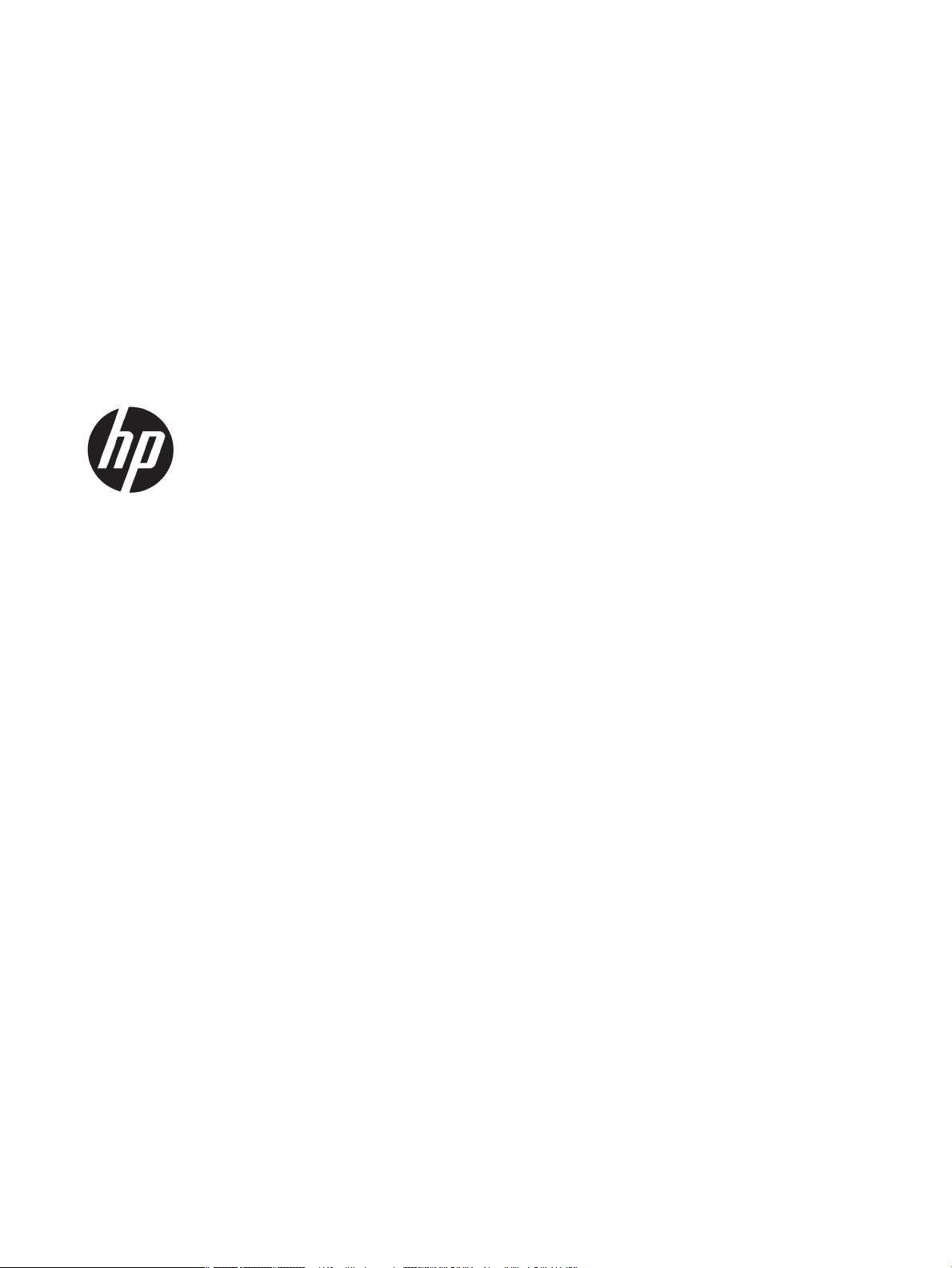
HP PageWide Managed P55250dw
Uporabniški priročnik
Page 2
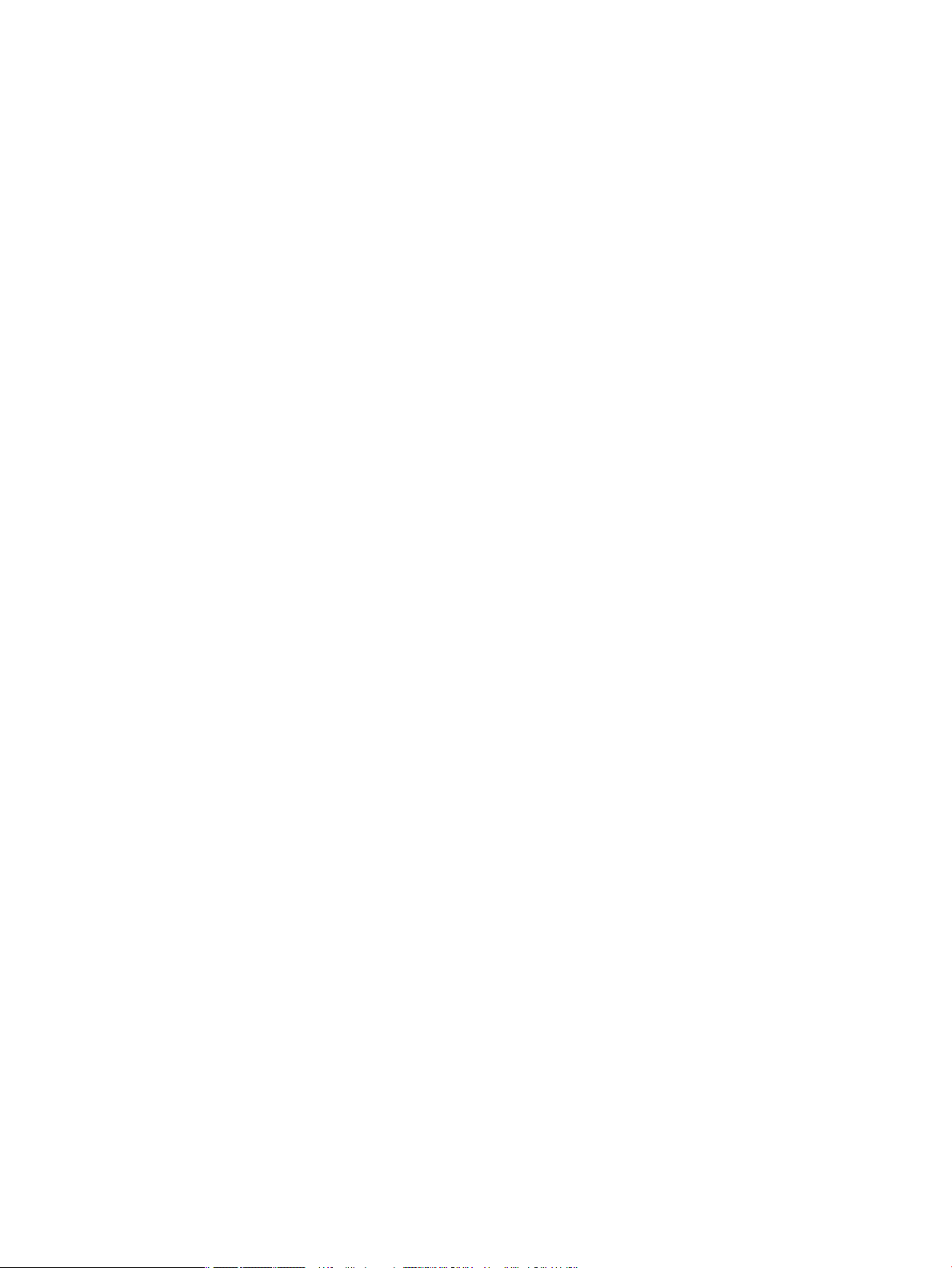
Avtorske pravice in licenca
Blagovne znamke
© 2016 Copyright HP Development Company,
L.P.
Vse pravice pridržane. Prepovedano je
razmnoževanje, prirejanje ali prevajanje brez
predhodnega pisnega dovoljenja podjetja HP,
razen če to dovoljujejo zakoni o avtorskih
pravicah.
Pridržujemo si pravico do spreminjanja
informacij v tem dokumentu brez predhodnega
obvestila.
Edine garancije za HP-jeve izdelke in storitve so
opisane v posebnih garancijskih izjavah, ki so
dodane izdelkom in storitvam. Vsebine si ne
razlagajte kot dodatno garancijo. HP ne
odgovarja za tehnične ali uredniške napake ali
izpuščeno vsebino.
Izdaja 1, 2/2016
Adobe®, Acrobat® in PostScript® so blagovne
znamk
e družbe Adobe Systems Incorporated.
Intel® Core™ je blagovna znamka družbe Intel
Corporation v ZDA in v drugih državah.
Java™ je blagovna znamka družbe Sun
Microsystems, Inc, registrirana v ZDA.
Microsoft®, Windows®, Windows® XP in
Windows Vista® so blagovne znamke družbe
Microsoft Corporation, registrirane v ZDA.
UNIX® je registrirana blagovna znamka družbe
The Open Gr
ENERGY STAR in oznaka ENERGY STAR sta
registrirani blagovni znamki v lasti ameriške
agencije za varstvo okolja.
oup.
Page 3
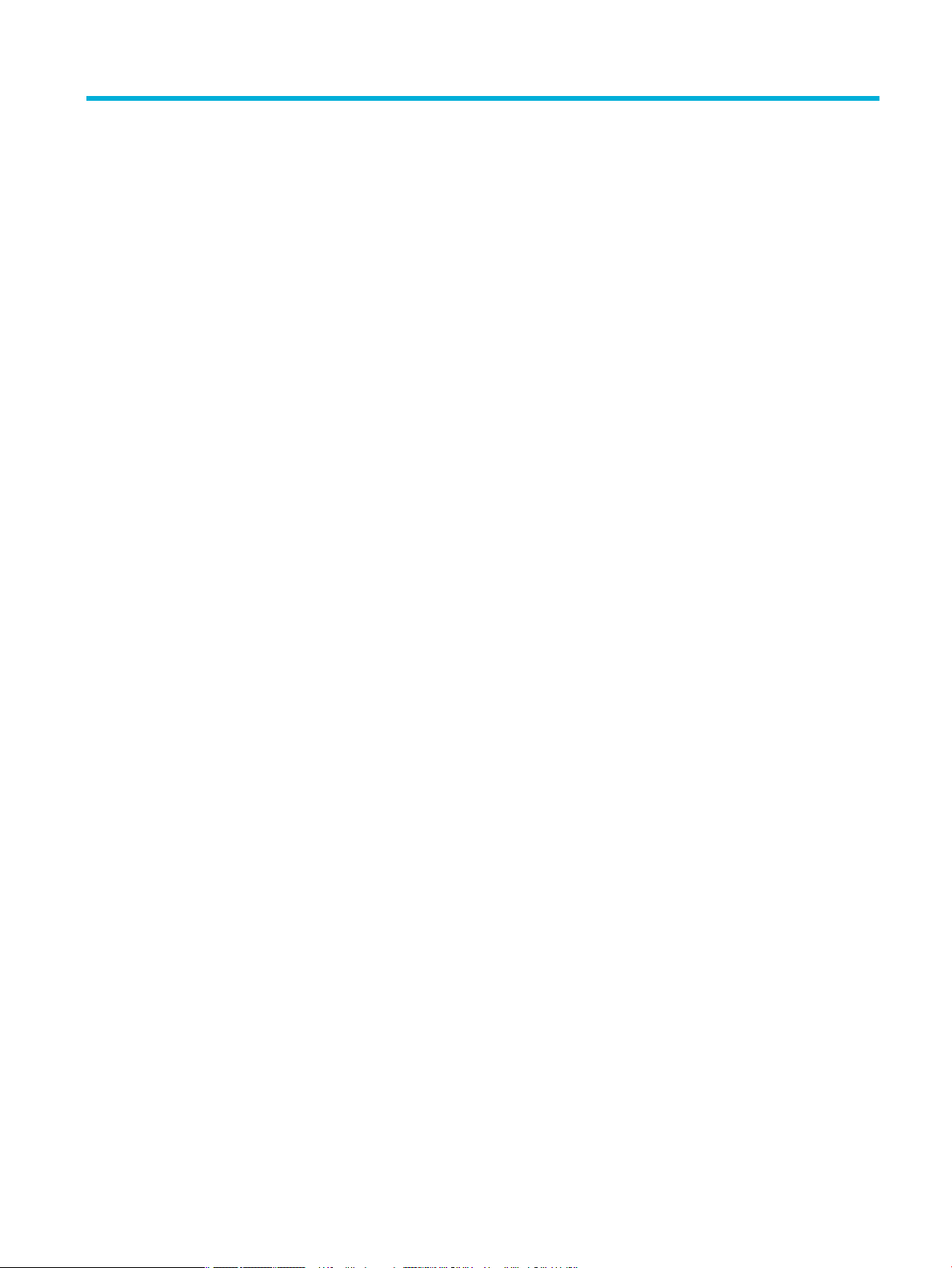
Kazalo
1 Osnove izdelka .............................................................................................................................................. 1
Funkcije izdelka ...................................................................................................................................................... 2
Okoljske funkcije .................................................................................................................................. 2
Funkcije za osebe s posebnimi potrebami .......................................................................................... 2
Slike izdelka ........................................................................................................................................................... 4
Prikaz sprednje strani .......................................................................................................................... 4
Prikaz zadnje strani ............................................................................................................................. 5
Prikaz vratc za dostop do kartuš ......................................................................................................... 5
Vklop in izklop ........................................................................................................................................................ 6
Vklop izdelka ....................................................................................................................................... 6
Upravljanje porabe .............................................................................................................................. 6
Izklop izdelka ....................................................................................................................................... 7
Uporaba nadzorne plošče ...................................................................................................................................... 8
Gumbi nadzorne plošče ....................................................................................................................... 8
Začetni zaslon nadzorne plošče .......................................................................................................... 9
Delovna tabla nadzorne plošče ........................................................................................................... 9
Mape s programi na nadzorni plošči ................................................................................................. 10
Bližnjice nadzorne plošče .................................................................................................................. 10
Funkcije pomoči ................................................................................................................................. 11
Informacije o tiskalniku .................................................................................................. 11
Animacije pomoči ............................................................................................................ 12
Tihi način .............................................................................................................................................................. 13
Vklop ali izklop tihega načina na nadzorni plošči ............................................................................. 13
Vklop ali izklop tihega načina v vgrajenem spletnem strežniku ...................................................... 13
2 Priključitev izdelka ...................................................................................................................................... 14
Izdelek povežite z računalnikom ali omrežjem ................................................................................................... 15
Priključitev izdelka s kablom USB ..................................................................................................... 15
Tiskalnik povežete v omrežje tako: .................................................................................................. 15
Podprti omrežni protokoli ............................................................................................... 15
Povezava izdelka z žičnim omrežjem ............................................................................. 16
Povezava izdelka z brezžičnim omrežjem (samo za brezžične modele) ....................... 16
SLWW iii
Page 4
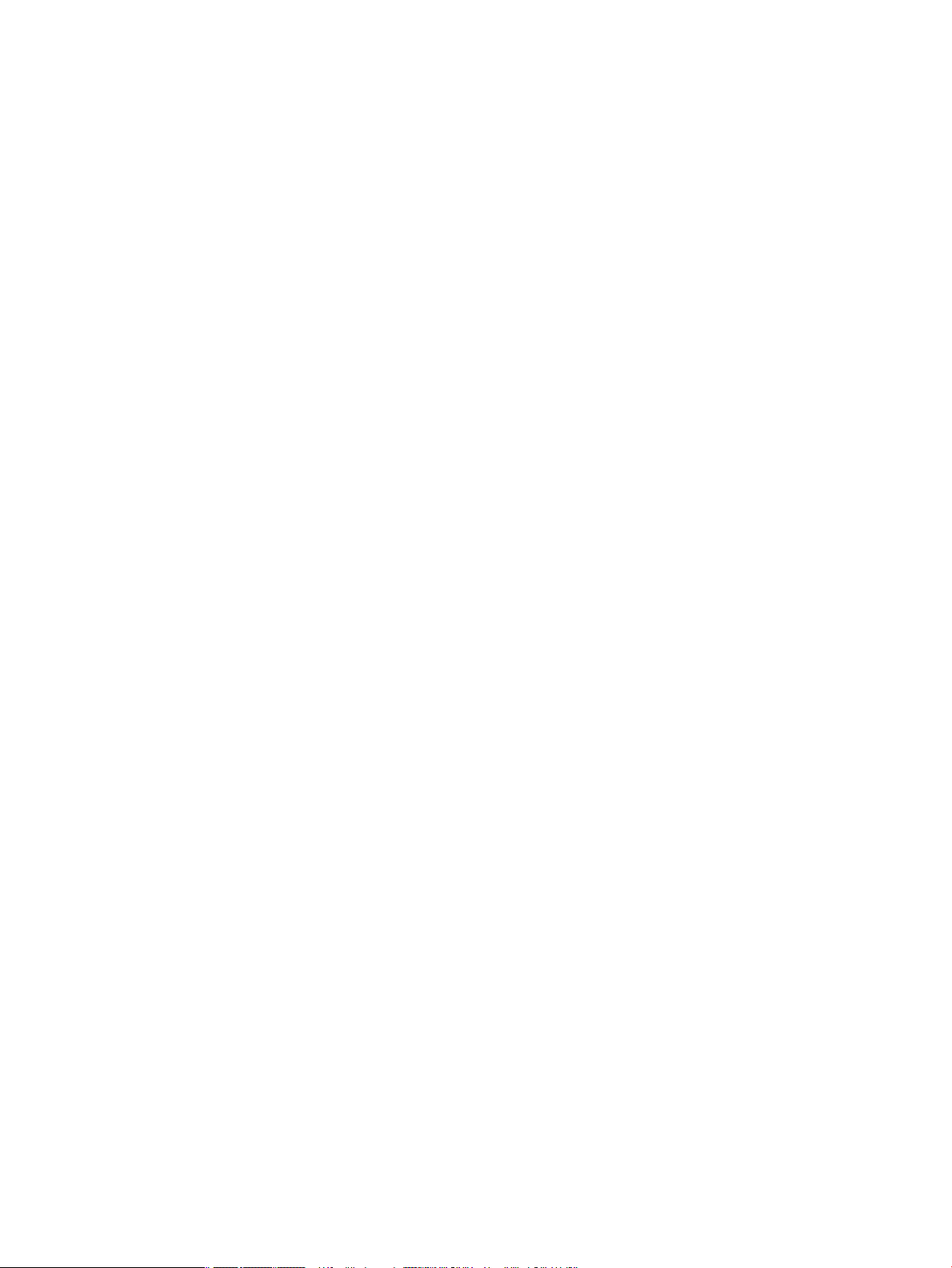
Povezava izdelka v brezžično omrežje s čarovnikom za namestitev
brezžične povezave ...................................................................................... 17
Povezava izdelka v brezžično omrežje z načinom WPS ............................... 17
Ročna povezava izdelka v brezžično omrežje .............................................. 18
Uporaba funkcije Wi-Fi Direct za povezavo računalnika ali naprave z izdelkom ............................................... 19
Vklop funkcije Wi-Fi Direct ................................................................................................................ 19
Tiskanje v mobilni napravi, ki omogoča brezžično povezavo .......................................................... 19
Tiskanje v računalniku, ki omogoča brezžično povezavo (Windows) ............................................... 19
Tiskanje v računalniku, ki omogoča brezžično povezavo (OS X) ...................................................... 19
Namestitev programske opreme tiskalnika HP za brezžični izdelek, ki je že v omrežju .................................... 22
Odpiranje programske opreme tiskalnika (Windows) ......................................................................................... 23
Upravljanje omrežnih nastavitev ........................................................................................................................ 24
Ogled ali spreminjanje omrežnih nastavitev .................................................................................... 24
Nastavitev ali spreminjanje gesla izdelka ......................................................................................... 24
Ročno konfiguriranj parametrov TCP na nadzorni plošči ............................................................... 24
Nastavitve hitrosti povezave in dvosmernega načina ...................................................................... 25
3 Upravljanje tiskalnika in storitve .................................................................................................................. 26
Vgrajeni spletni strežnik HP ................................................................................................................................. 27
O vgrajenem spletnem strežniku ...................................................................................................... 27
O piškotkih ......................................................................................................................................... 27
Odprite vgrajeni spletni strežnik ....................................................................................................... 28
Funkcije .............................................................................................................................................. 28
Zavihek »Home« (Domov) ............................................................................................... 28
Zavihek »Web Services« (Spletne storitve) ..................................................................... 29
Zavihek »Network« (Omrežje) ......................................................................................... 29
Zavihek Tools (Orodja) .................................................................................................... 29
Zavihek »Settings« (Nastavitve) ..................................................................................... 30
Spletne storitve ................................................................................................................................................... 31
Kaj so spletne storitve? ..................................................................................................................... 31
HP ePrint ......................................................................................................................... 31
Aplikacije za tiskanje ....................................................................................................... 31
Nastavitev spletnih storitev .............................................................................................................. 31
Uporaba spletnih storitev .................................................................................................................. 32
HP ePrint ......................................................................................................................... 32
Aplikacije za tiskanje ....................................................................................................... 33
Odstranitev spletnih storitev ............................................................................................................ 34
Programska oprema HP Web Jetadmin ............................................................................................................... 35
Varnostne funkcije izdelka .................................................................................................................................. 35
izjave o varnosti ................................................................................................................................ 35
Firewall (Požarni zid) ......................................................................................................................... 35
iv SLWW
Page 5
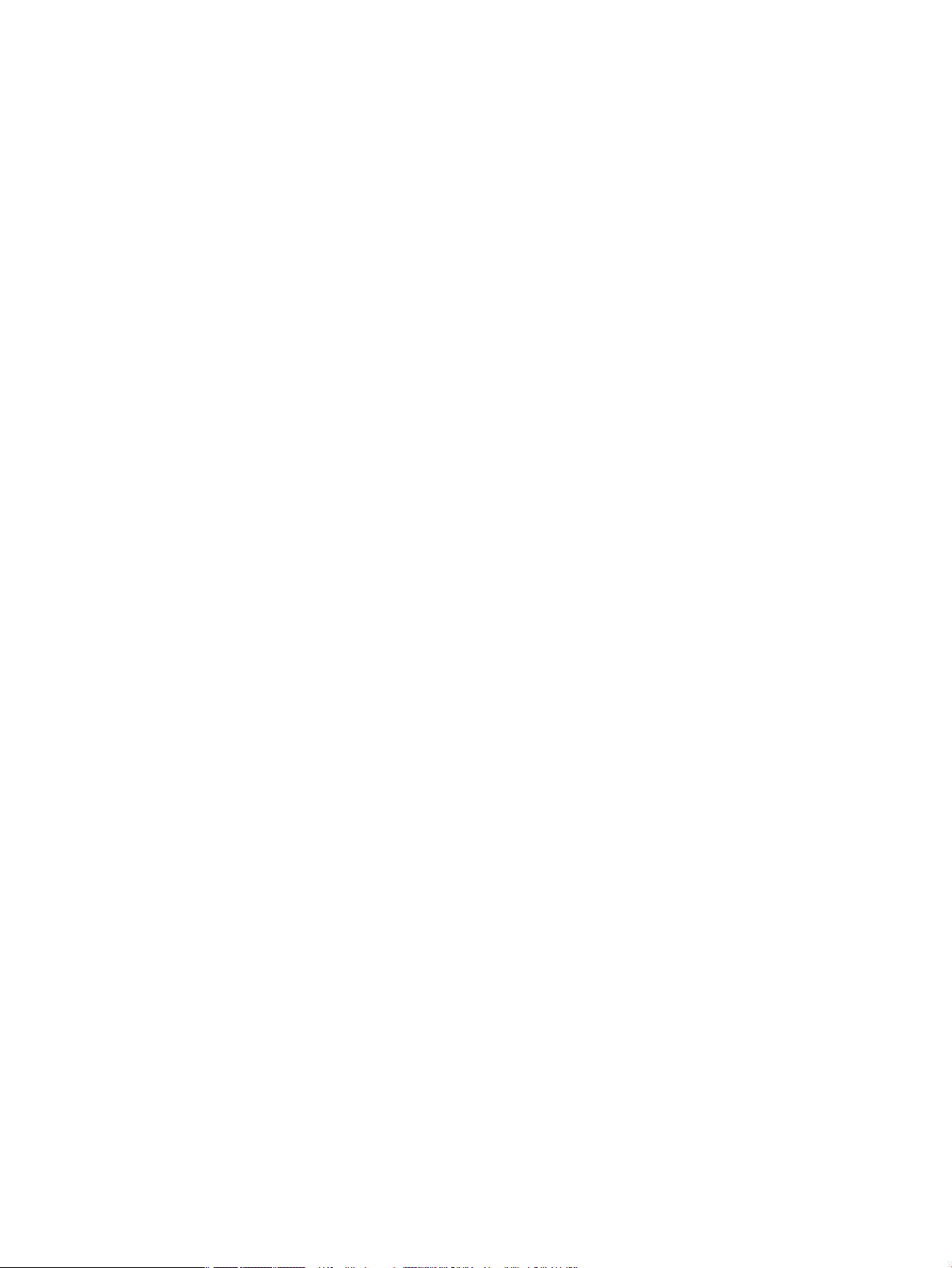
Varnostne nastavitve ........................................................................................................................ 36
Posodobitve vdelane programske opreme ....................................................................................... 37
HP Printer Assistant v programski opremi tiskalnika (Windows) ....................................................................... 38
Odpiranje programske opreme HP Printer Assistant ........................................................................ 38
Funkcije .............................................................................................................................................. 38
Zavihek Connected .......................................................................................................... 38
Zavihek Print (Natisni) .................................................................................................... 38
Zavihek »Shop« (Nakup) ................................................................................................. 39
Zavihek »Help« (Pomoč) ................................................................................................. 39
Zavihek Tools (Orodja) .................................................................................................... 39
Zavihek »Estimated Levels« (Ocenjene ravni) ................................................................ 39
HP Utility (OS X) ................................................................................................................................................... 40
AirPrint™ (OS X) ................................................................................................................................................... 41
4 Papir in tiskalni mediji ................................................................................................................................. 42
Razumevanje uporabe papirja ............................................................................................................................. 43
Podprte velikosti medijev .................................................................................................................................... 44
Podprte velikosti papirja in tiskalnih medijev ................................................................................... 44
Podprte velikosti ovojnic ................................................................................................................... 44
Podprte velikosti kartic in nalepk ..................................................................................................... 45
Podprte velikosti foto medijev .......................................................................................................... 45
Podprte vrste papirja in zmogljivosti pladnja ..................................................................................................... 46
Pladenj 1 (večnamenski) na levi strani izdelka ................................................................................. 46
Pladenj 2 (privzeti) in pladnja 3 ter 4 (dodatna) ............................................................................... 47
Konfiguriranj pladnjev ....................................................................................................................................... 48
Nalaganje medijev ............................................................................................................................................... 48
Nalaganje na pladenj 1 ...................................................................................................................... 48
Nalaganje na pladenj 2 ...................................................................................................................... 49
Nalaganje na dodatni pladenj 3 ........................................................................................................ 51
Nalaganje na dodatni pladenj 4 ........................................................................................................ 52
Nalaganje ovojnic .............................................................................................................................. 52
Nalaganje pisemskega papirja z glavo ali prednatisnjenih obrazcev ............................................... 54
Nasveti za izbiranje in uporabo papirja ............................................................................................................... 56
5 Kartuše ....................................................................................................................................................... 57
Kartuše HP PageWide .......................................................................................................................................... 58
HP-jev pravilnik glede kartuš, ki niso znamke HP ............................................................................ 58
Ponarejene kartuše HP ...................................................................................................................... 58
Upravljanje kartuš ............................................................................................................................................... 59
Shranjevanje kartuš .......................................................................................................................... 59
Tiskanje v splošnem pisarniškem načinu ......................................................................................... 59
SLWW v
Page 6
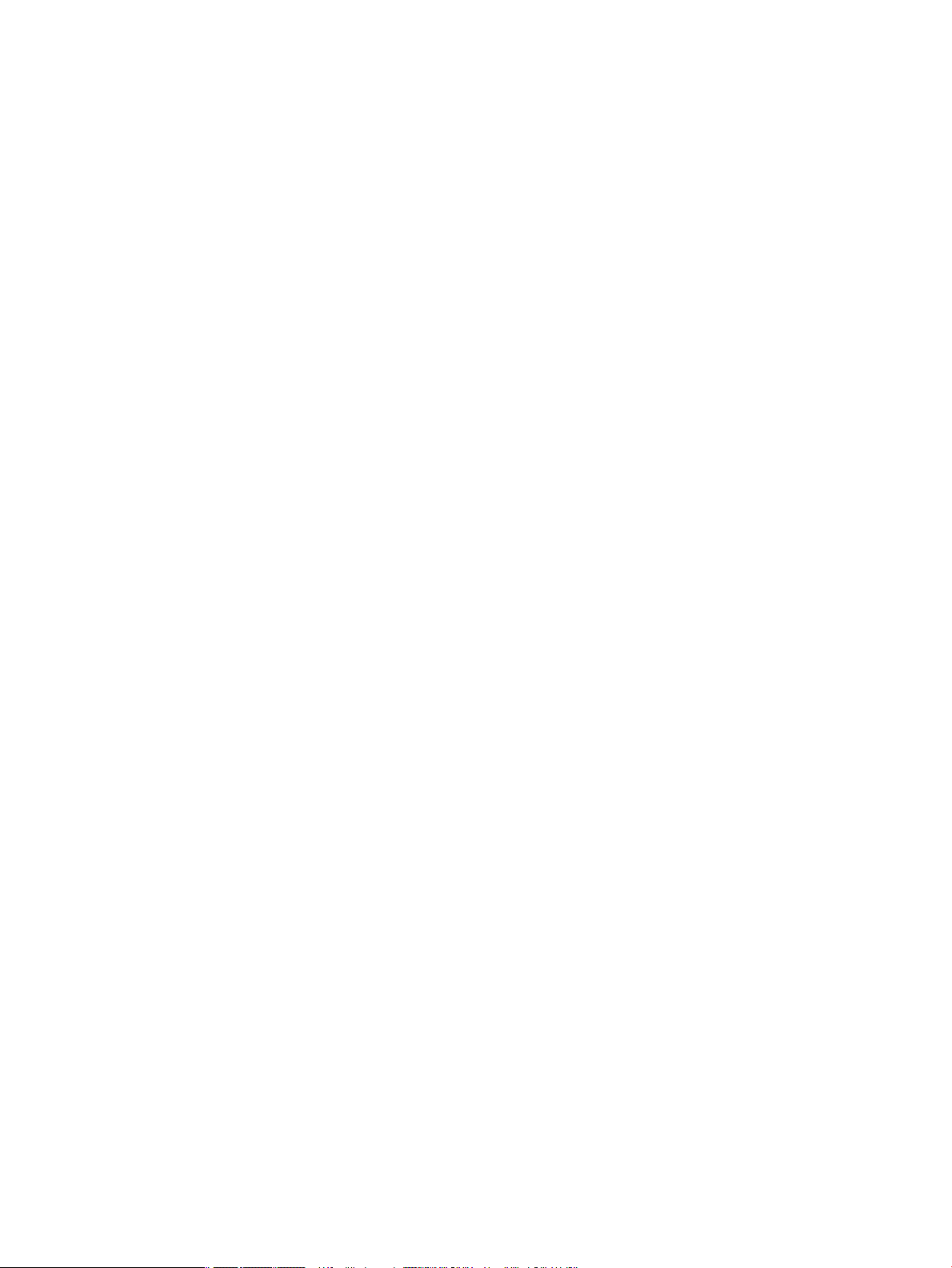
Tiskanje, ko se kartuši izteka predvidena življenjska doba .............................................................. 59
Preverjanje ocenjene ravni kartuše .................................................................................................. 60
Naročanje kartuš ............................................................................................................................... 61
Recikliranje kartuš ............................................................................................................................. 61
Zamenjava kartuš ................................................................................................................................................ 62
Namigi za delo s kartušami ................................................................................................................................. 64
6 Tiskanje ...................................................................................................................................................... 65
Tiskanje iz računalnika ........................................................................................................................................ 66
Tiskanje iz računalnika (Windows) .................................................................................................... 66
Tiskanje iz računalnika (OS X) ........................................................................................................... 68
Nastavitev bližnjic za tiskanje (Windows) ......................................................................................... 69
Nastavitev prednastavitev tiskanja (OS X) ........................................................................................ 69
Prilagajanje ali upravljanje barv ........................................................................................................ 69
Izbira prednastavljene barvne teme za tiskalno opravilo .............................................. 70
Ročno prilagajanje barvnih možnosti za tiskalno opravilo ............................................ 70
Ujemanje natisnjenih barv z barvami na računalniškem zaslonu .................................. 71
Nadzor dostopa za barvno tiskanje ................................................................................ 72
Tiskanje z nadzorne plošče ................................................................................................................................. 73
Tiskanje iz shrambe opravil .............................................................................................................. 73
Omogočanje shranjevanja opravil .................................................................................. 73
Onemogočenje ali omogočenje shranjevanja opravil (Windows) ................ 73
Onemogočenje ali omogočenje shranjevanja opravil (OS X) ....................... 73
Uveljavitev shranjevanja opravil za eno ali vsa tiskalna opravila .................................. 73
Uveljavitev shranjevanja opravil za eno ali vsa tiskalna opravila
(Windows) ..................................................................................................... 74
Uveljavitev shranjevanja opravil za eno ali vsa tiskalna opravila (OS X) ..... 75
Tiskanje opravila, shranjenega v tiskalniku ................................................................... 75
Brisanje opravila, shranjenega v tiskalniku .................................................................... 76
Tiskanje iz naprave USB .................................................................................................................... 76
Tiskanje s funkcijo NFC ........................................................................................................................................ 77
Tiskanje z aplikacijo HP ePrint ............................................................................................................................. 78
Tiskanje z drugega mesta s pošiljanjem e-pošte z aplikacijo HP ePrint .......................................... 78
Tiskanje iz računalnika ali mobilne naprave na lokaciji .................................................................... 78
Tiskanje s funkcijo AirPrint (OS X) ....................................................................................................................... 79
Namigi za uspešno tiskanje ................................................................................................................................. 80
Namigi za kartuše ............................................................................................................................. 80
Namigi za nalaganje papirja .............................................................................................................. 80
Namigi za nastavitve tiskalnika (Windows) ...................................................................................... 81
Namigi za nastavitve tiskalnika (OS X) ............................................................................................. 81
vi SLWW
Page 7
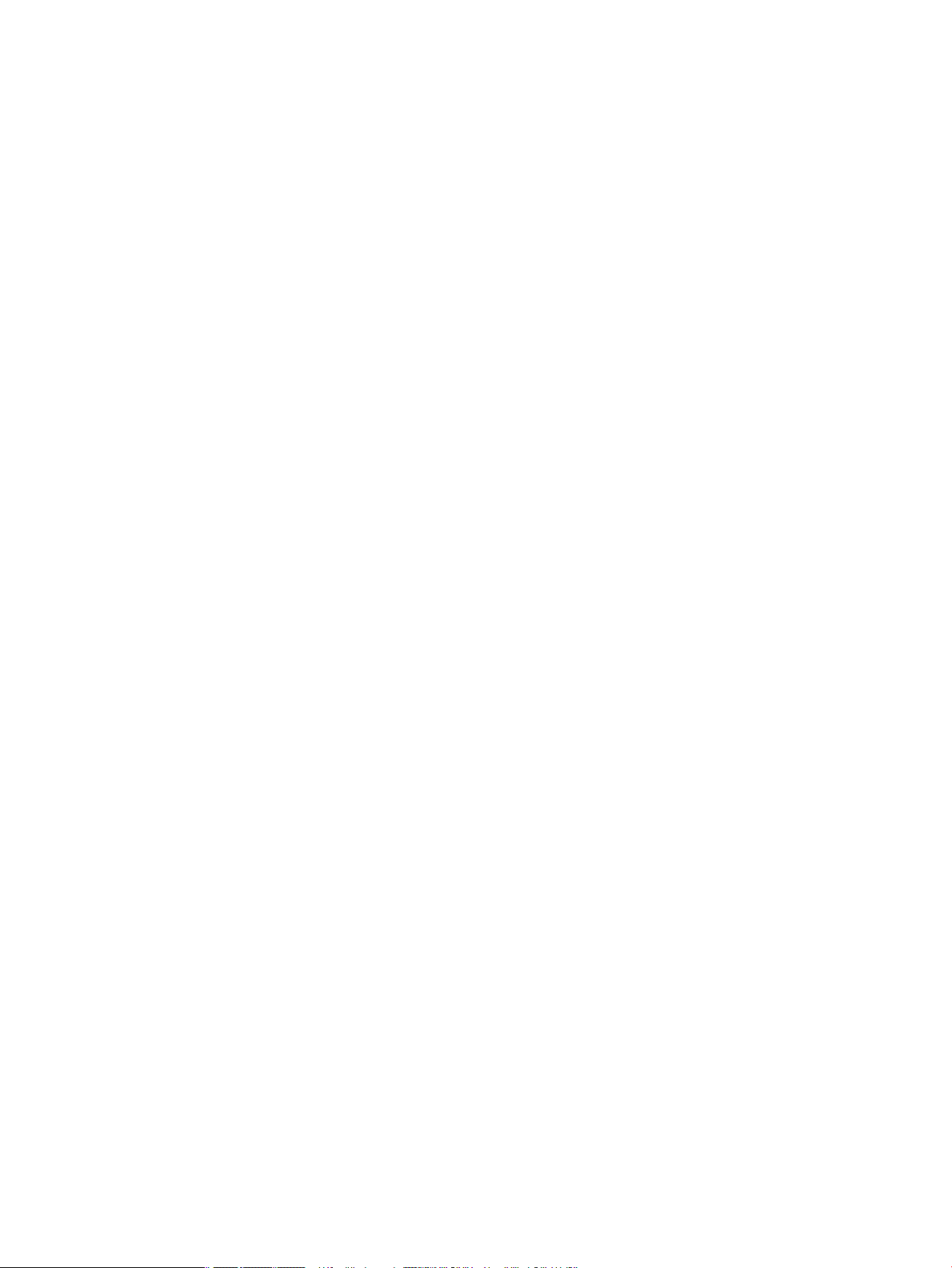
7 Reševanje težav .......................................................................................................................................... 83
Potrditveni seznam za reševanje težav .............................................................................................................. 84
Preverite, ali je izdelek vklopljen ...................................................................................................... 84
Preverite, ali je nadzorni plošči zabeleženo kakšno sporočilo o napaki .......................................... 84
Preizkusite delovanje tiskanja .......................................................................................................... 84
Poskusite poslani tiskalno opravilo iz računalnika .......................................................................... 84
Preizkusite delovanje USB za vklop in tiskanje ................................................................................. 85
Faktorji, ki vplivajo na zmogljivost izdelka ....................................................................................... 85
Strani z informacijami .......................................................................................................................................... 86
Privzete tovarniške nastavitve ............................................................................................................................ 87
Postopki čiščenja ................................................................................................................................................. 88
Očistite tiskalno glavo ....................................................................................................................... 88
Očistite zaslon na dotik ..................................................................................................................... 88
Zagozditve in težave s podajanjem papirja ......................................................................................................... 88
Izdelek ne pobere papirja .................................................................................................................. 89
Izdelek pobere več listov papirja ....................................................................................................... 89
Preprečevanje zagozdenja papirja .................................................................................................... 89
Odpravljanje zastojev ........................................................................................................................ 90
Mesta zastojev ................................................................................................................ 91
Odpravljanje zastojev na pladnju 1 (večnamenskem pladnju) ...................................... 91
Odpravljanje zastojev v pladnju 2 ................................................................................... 91
Odpravljanje zastojev na izbirnem pladnju 3 ................................................................. 92
Odpravljanje zastojev na izbirnem pladnju 4 ................................................................. 94
Odpravljanje zastojev v levih vratih ................................................................................ 95
Odpravljanje zastojev v izhodnem predalu .................................................................... 96
Odpravljanje zastojev v enoti za obojestransko tiskanje ............................................... 96
Težave s kartušami .............................................................................................................................................. 99
Znova napolnjene ali predelane kartuše .......................................................................................... 99
Razlaga sporočil na nadzorni plošči glede kartuš ............................................................................ 99
Kartuša je prazna ............................................................................................................ 99
Kartuša je skoraj prazna ................................................................................................. 99
Namestite [barva] kartušo ............................................................................................. 99
Nameščena je kartuša, ki ni HP-jeva .............................................................................. 99
Nameščena je originalna HP-jeva kartuša ................................................................... 100
Nameščena je ponarejena ali rabljena [barvna] kartuša ............................................. 100
Nameščena rabljena [barva] ........................................................................................ 100
Napaka tiskalnika ......................................................................................................... 100
Ne uporabljajte kartuš z oznako SETUP ....................................................................... 100
Nezdružljiva [barva] ..................................................................................................... 101
Nezdružljive kartuše ..................................................................................................... 101
Nizko stanje kartuše ..................................................................................................... 101
SLWW vii
Page 8
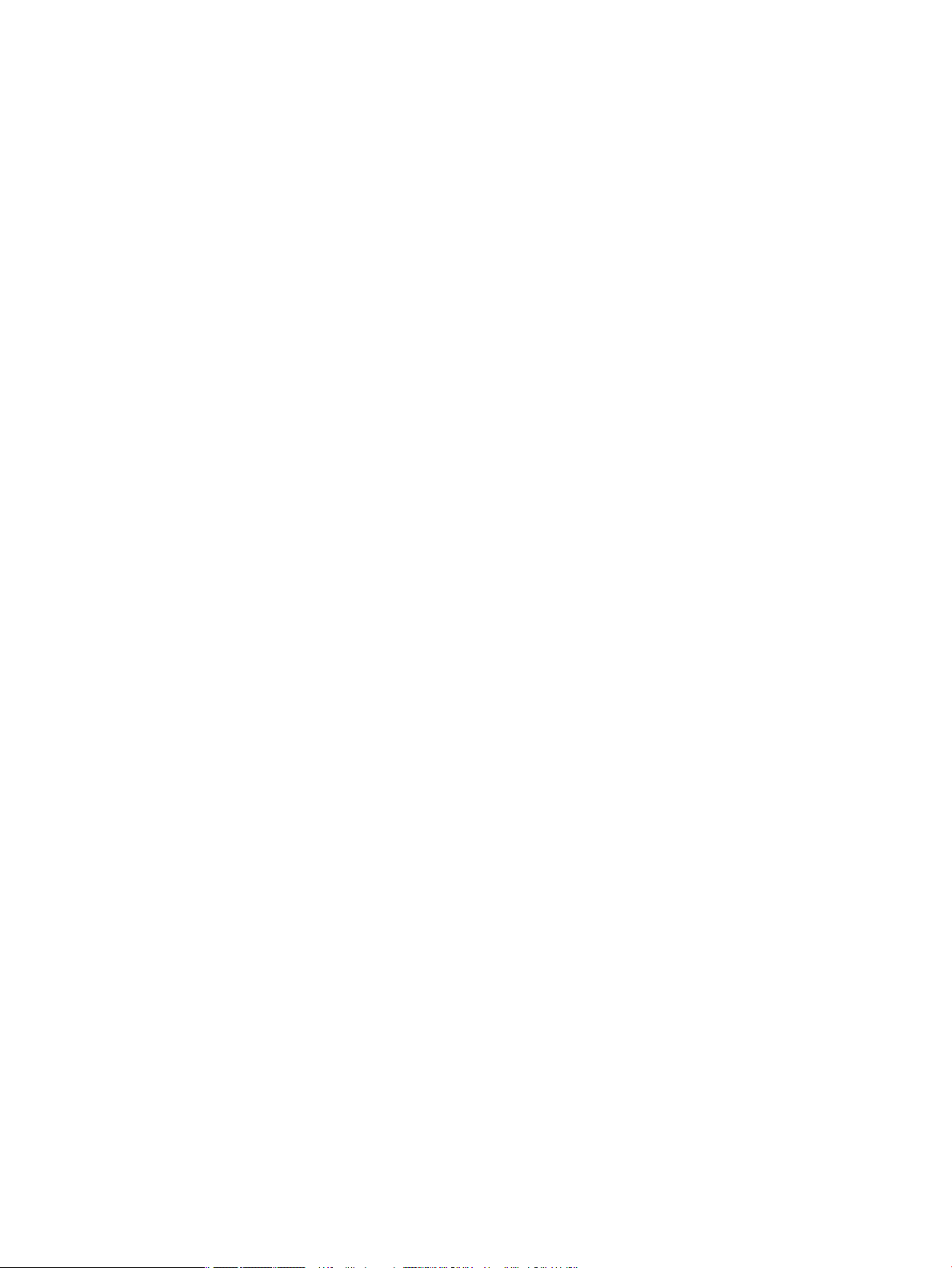
Težava s pripravo tiskalnika ......................................................................................... 101
Težava s tiskalnim sistemom ....................................................................................... 101
Težava z namestitveno kartušo ................................................................................... 102
Uporaba kartuš z oznako SETUP .................................................................................. 102
Težave s tiskanjem ............................................................................................................................................ 102
Izdelek ne tiska ................................................................................................................................ 102
Tiskalnik tiska počasi ...................................................................................................................... 103
Težave na pogonu USB »Vklopi in natisni« ...................................................................................... 103
Ko vstavite ključek USB, se meni Memory Device Options (Možnosti pomnilniške
naprave) ne odpre ......................................................................................................... 103
Datoteka iz naprave za shranjevanje USB se ne bo natisnila ....................................... 104
Datoteka, ki jo želite natisniti, ni navedena v meniju Memory Device Options
(Možnosti pomnilniške naprave) .................................................................................. 104
Izboljšanje kakovosti tiskanja ......................................................................................................... 104
Preverite, ali uporabljate originalne kartuše HP .......................................................... 105
Uporabite papir, ki ustreza HP-jevim specifikacija .................................................... 105
Uporabite pravilno nastavitev vrste papirja v gonilniku tiskalnika ............................. 105
Spreminjanje nastavitve vrste in velikosti papirja (Windows) ................... 105
Spreminjanje nastavitve vrste in velikosti papirja (OS X) .......................... 106
Uporabite gonilnik tiskalnika, ki je najprimernejši za vaše potrebe glede tiskanja .... 106
Poravnava tiskalne glave ............................................................................................. 107
Natis poročila o kakovosti tiskanja ............................................................................... 107
Težave s povezljivostjo ...................................................................................................................................... 107
Odpravljanje težav z neposredno povezavo USB ........................................................................... 107
Reševanje težav z omrežjem .......................................................................................................... 107
Slaba fizičn povezava .................................................................................................. 107
Računalnik uporablja napačen naslov IP za izdelek .................................................... 108
Računalnik ne more komunicirati z izdelkom. ............................................................. 108
Izdelek uporablja napačne nastavitve povezave ali obojestranskega načina za
omrežje ......................................................................................................................... 108
Novi programi programske opreme lahko povzročajo združljivostne težave ............. 108
Računalnik ali delovna postaja je morda napačno nastavljena ................................... 108
Izdelek je onemogočen ali pa so omrežne nastavitve napačne .................................. 109
Težave z brezžičnim omrežjem ......................................................................................................................... 110
Potrditveni seznam za brezžično povezljivost ............................................................................... 110
Izdelek ne tiska in v računalniku je nameščen požarni zid drugega proizvajalca .......................... 110
Brezžična povezava ne deluje, potem ko premaknete brezžični usmerjevalnik ali izdelek .......... 110
Z brezžičnim izdelkom ni mogoče povezati več računalnikov ....................................................... 111
Brezžični izdelek pri povezavi v omrežje VPN ne komunicira več .................................................. 111
Omrežje ni prikazano na seznamu brezžičnih omrežij ................................................................... 112
Brezžično omrežje ne deluje ........................................................................................................... 112
viii SLWW
Page 9
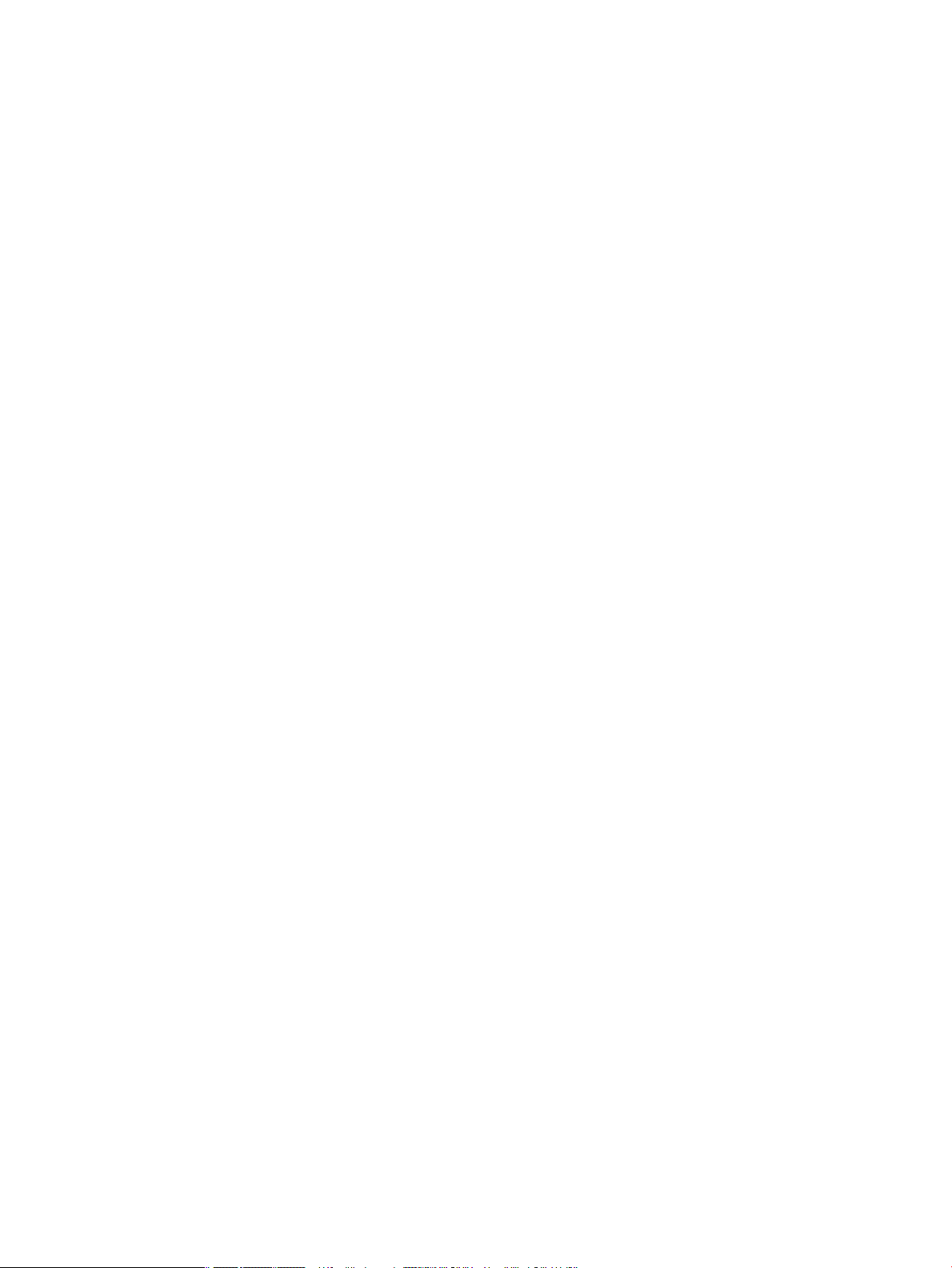
Težave s programsko opremo izdelka (Windows) ............................................................................................ 113
Težave s programsko opremo izdelka (OS X) .................................................................................................... 115
Tiskalno opravilo ni bilo poslani v želeni izdelek ............................................................................ 115
Pri uporabi povezave USB uporabljate splošen gonilnik tiskalnika ............................................... 115
8 Storitve in podpora .................................................................................................................................... 116
Podpora za stranke ............................................................................................................................................ 117
Izjava družbe HP o omejeni garanciji ................................................................................................................ 118
ZK, Irska in Malta ............................................................................................................................. 119
Avstrija, Belgija, Nemčija in Luksemburg ........................................................................................ 119
Belgija, Francija in Luksemburg ...................................................................................................... 120
Italija ................................................................................................................................................ 121
Španija ............................................................................................................................................. 121
Danska ............................................................................................................................................. 122
Norveška ......................................................................................................................................... 122
Švedska ........................................................................................................................................... 122
Portugalska ..................................................................................................................................... 123
Grčija in Ciper ................................................................................................................................... 123
Madžarska ....................................................................................................................................... 123
Češka ............................................................................................................................................... 124
Slovaška .......................................................................................................................................... 124
Poljska ............................................................................................................................................. 124
Bolgarija .......................................................................................................................................... 125
Romunija ......................................................................................................................................... 125
Belgija in Nizozemska ..................................................................................................................... 125
Finska .............................................................................................................................................. 126
Slovenija .......................................................................................................................................... 126
Hrvaška ............................................................................................................................................ 126
Latvija .............................................................................................................................................. 126
Litva ................................................................................................................................................. 127
Estonija ............................................................................................................................................ 127
Rusija ............................................................................................................................................... 127
Dodatek A Tehnični podatki ........................................................................................................................... 128
Specifikacij izdelka ........................................................................................................................................... 129
Specifikacij za tiskanje .................................................................................................................. 129
Fizične specifikacij ......................................................................................................................... 130
Poraba električne energije in električne specifikacij .................................................................... 130
Tehnični podatki za oddajanje hrupa .............................................................................................. 131
Okoljske specifikacij ...................................................................................................................... 131
Program za okoljevarstvene vidike izdelka ...................................................................................................... 132
SLWW ix
Page 10
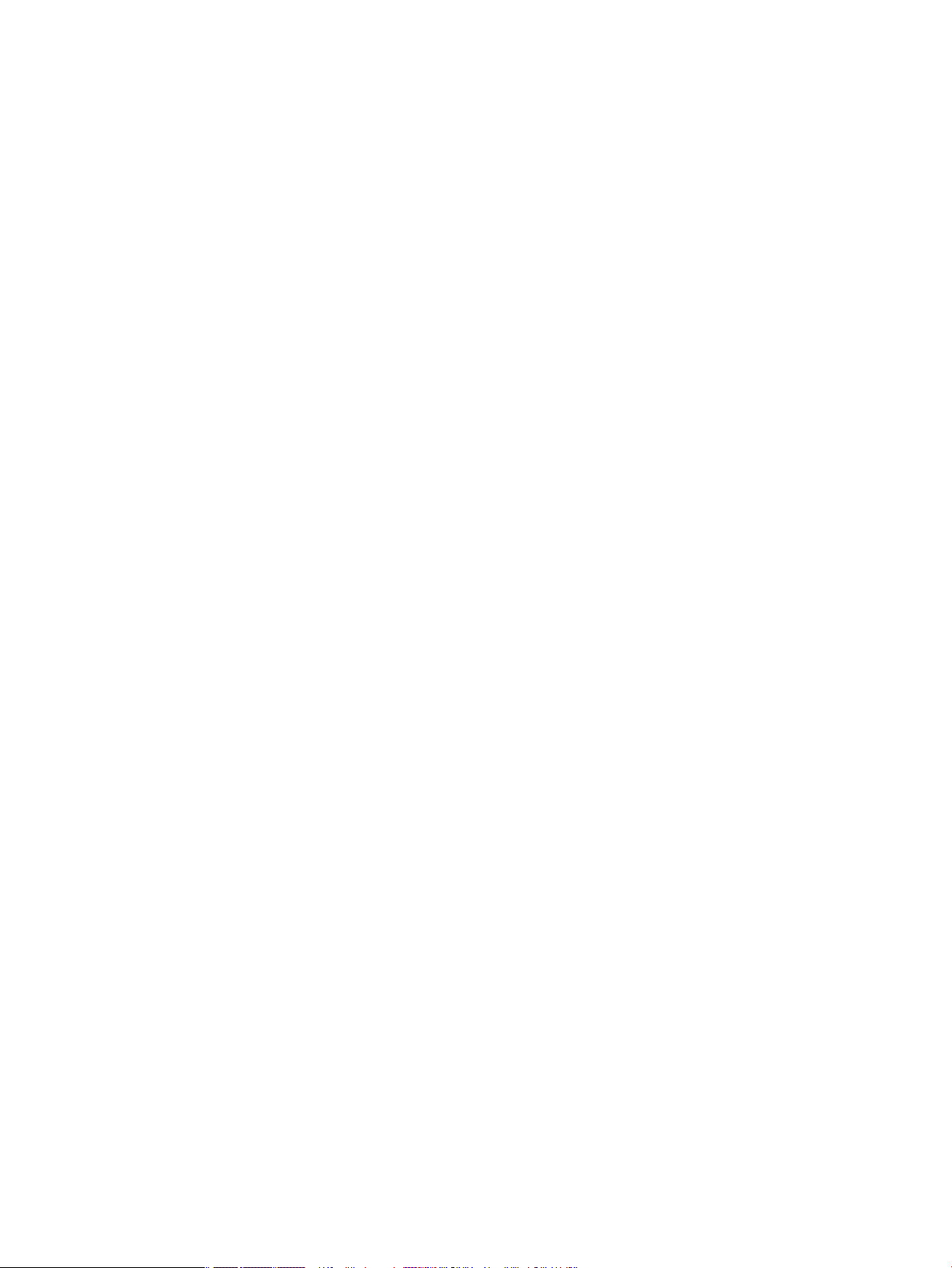
Zaščita okolja .................................................................................................................................. 132
Proizvajanje ozona .......................................................................................................................... 132
Poraba energije ............................................................................................................................... 133
Uredba 1275/2008 Komisije Evropskih skupnosti ......................................................................... 133
Papir ................................................................................................................................................ 133
Potrebščine za tiskanje HP PageWide ............................................................................................ 133
Plastika ............................................................................................................................................ 133
Recikliranje elektronske strojne opreme ........................................................................................ 133
Materialne omejitve ........................................................................................................................ 133
Splošne informacije o akumulatorju ............................................................................ 134
Odlaganje baterij na Tajvanu ........................................................................................ 134
Obvestilo o perkloratu za Kalifornijo ............................................................................ 134
Direktiva Evropske unije o akumulatorjih .................................................................... 134
Obvestilo o akumulatorju za Brazilijo ........................................................................... 135
Kemične snovi ................................................................................................................................. 135
EPEAT ............................................................................................................................................... 135
Odlaganje odpadne opreme s strani uporabnikov ......................................................................... 135
Tabela strupenih in nevarnih snovi (Kitajska) ................................................................................. 136
Izjava o omejevanju nevarnih snovi (Turčija) .................................................................................. 136
Izjava o omejevanju nevarnih snovi (Ukrajina) ............................................................................... 136
Izjava o omejevanju nevarnih snovi (Indija) .................................................................................... 136
Kitajska energijska nalepka za tiskalnik, faks in kopirni stroj ........................................................ 137
Uporabniške informacije za kitajsko eko oznako SEPA .................................................................. 137
Upravne informacije .......................................................................................................................................... 138
Zakonska obvestila ......................................................................................................................... 138
Uradna identifikacijsk številka modela ...................................................................... 138
Izjava FCC ...................................................................................................................... 138
Izjava VCCI (Japonska) ..................................................................................................................... 139
Navodila za napajalni kabel ............................................................................................................ 139
Izjava o napajalnem kablu (Japonska) ............................................................................................ 139
Izjava EMC (Koreja) .......................................................................................................................... 139
Izjava o delu z vizualnimi prikazovalniki za Nemčijo ...................................................................... 139
Upravno obvestilo za Evropsko unijo .............................................................................................. 139
Upravno obvestilo za Evropsko unijo ........................................................................... 139
Samo za brezžične modele ........................................................................................... 140
Dodatne izjave za brezžične izdelke ............................................................................................... 140
Izpostavljenost radiofrekvenčnemu sevanju ............................................................... 140
Obvestilo za uporabnike v Braziliji ................................................................................ 141
Izjave za Kanado ........................................................................................................... 141
Izjava za Japonsko ........................................................................................................ 141
Obvestilo za uporabnike v Koreji .................................................................................. 141
x SLWW
Page 11
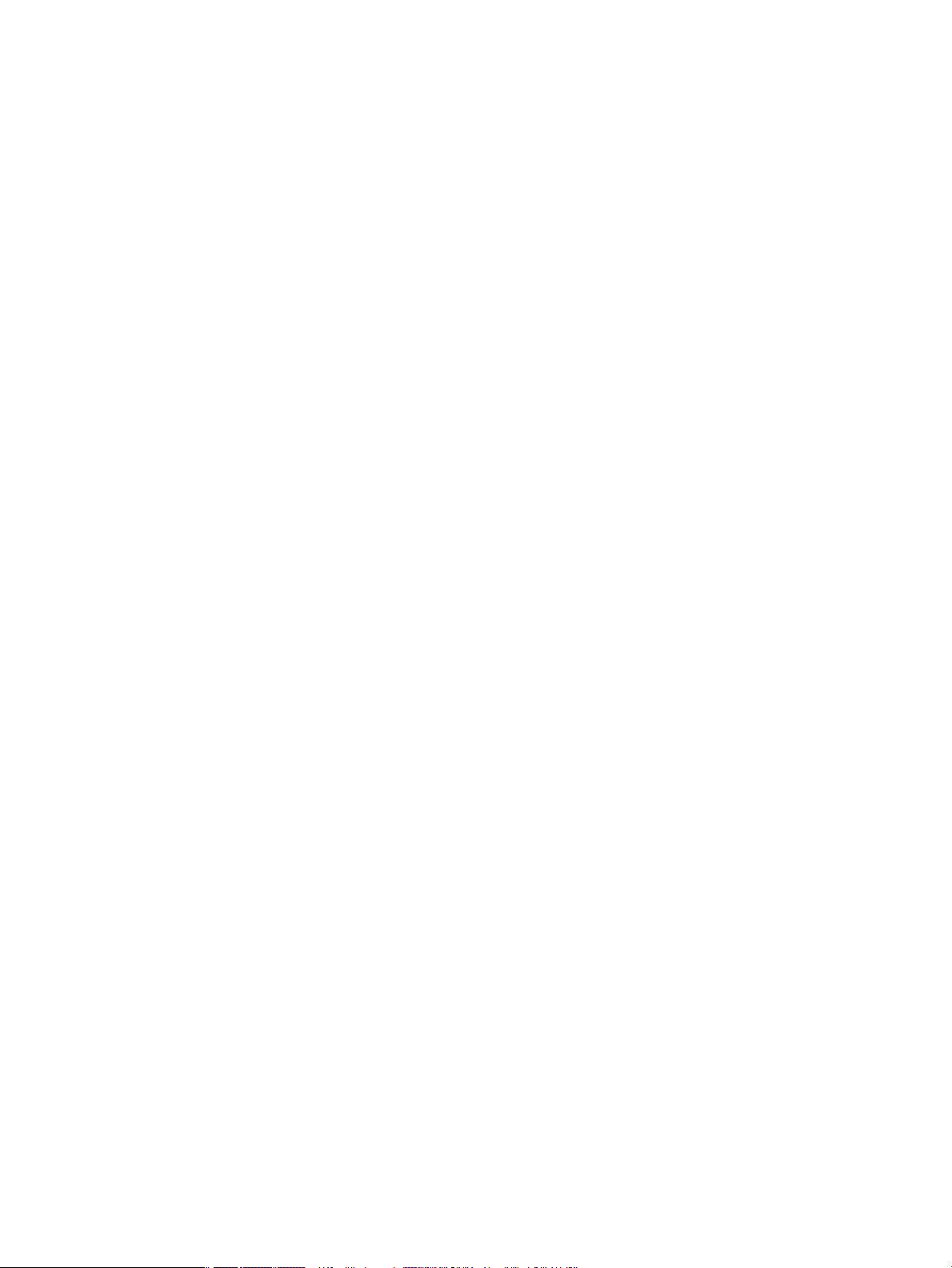
Izjava za Tajvan ............................................................................................................. 141
Izjava za Mehiko ............................................................................................................ 142
Stvarno kazalo ............................................................................................................................................. 143
SLWW xi
Page 12
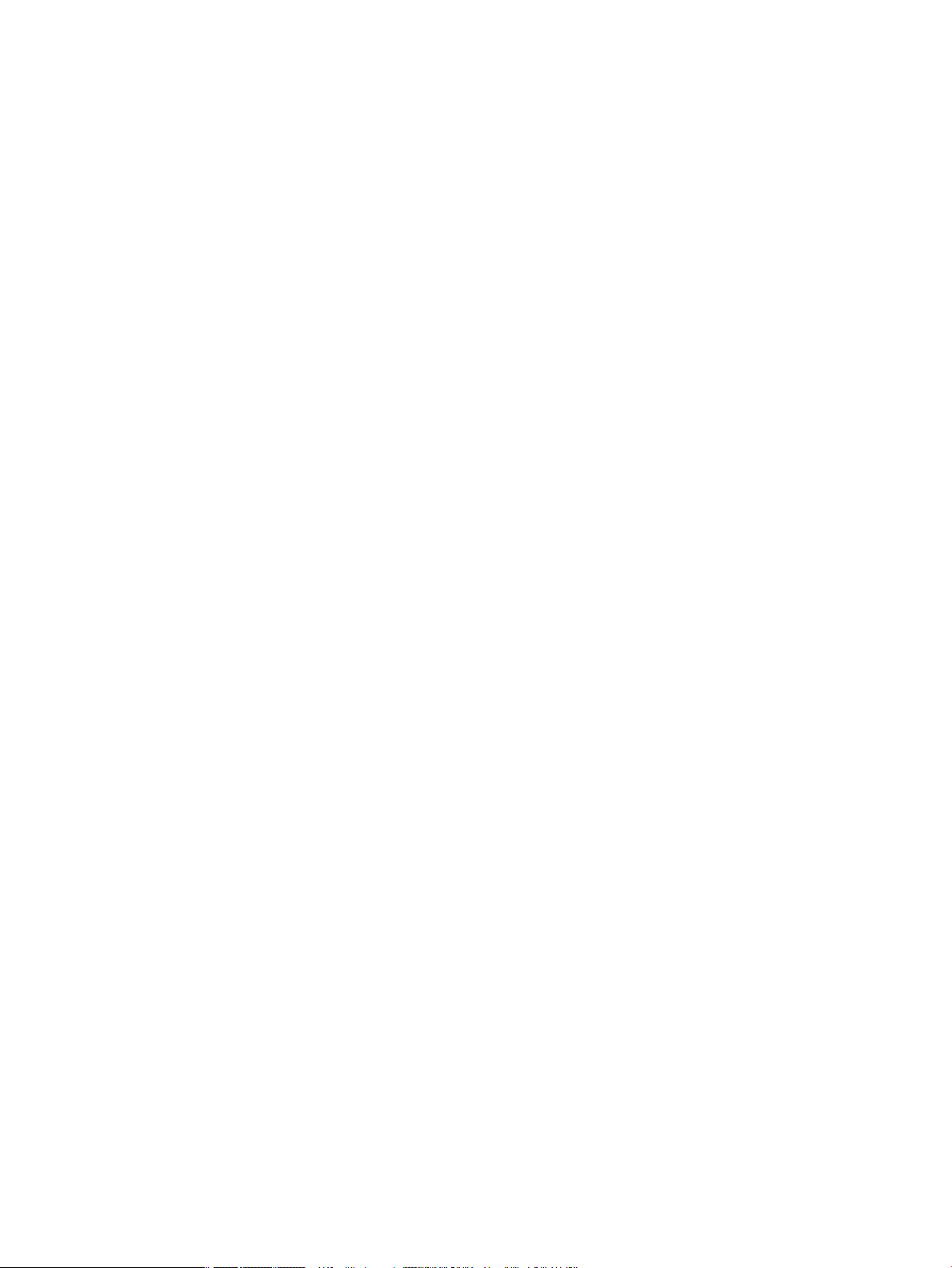
xii SLWW
Page 13
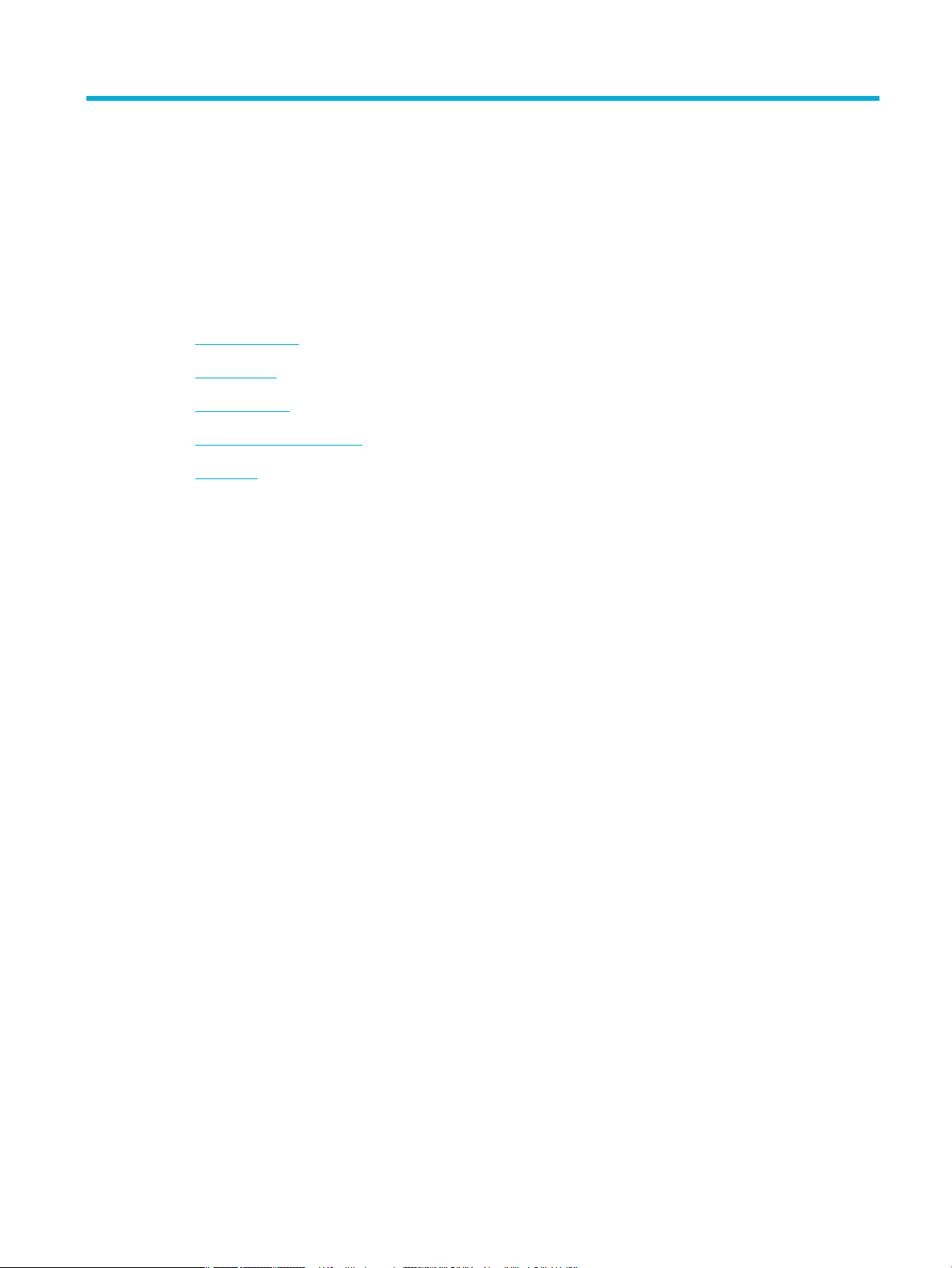
1 Osnove izdelka
●
Funkcije izdelka
●
Slike izdelka
●
Vklop in izklop
●
Uporaba nadzorne plošče
●
Tihi način
SLWW 1
Page 14
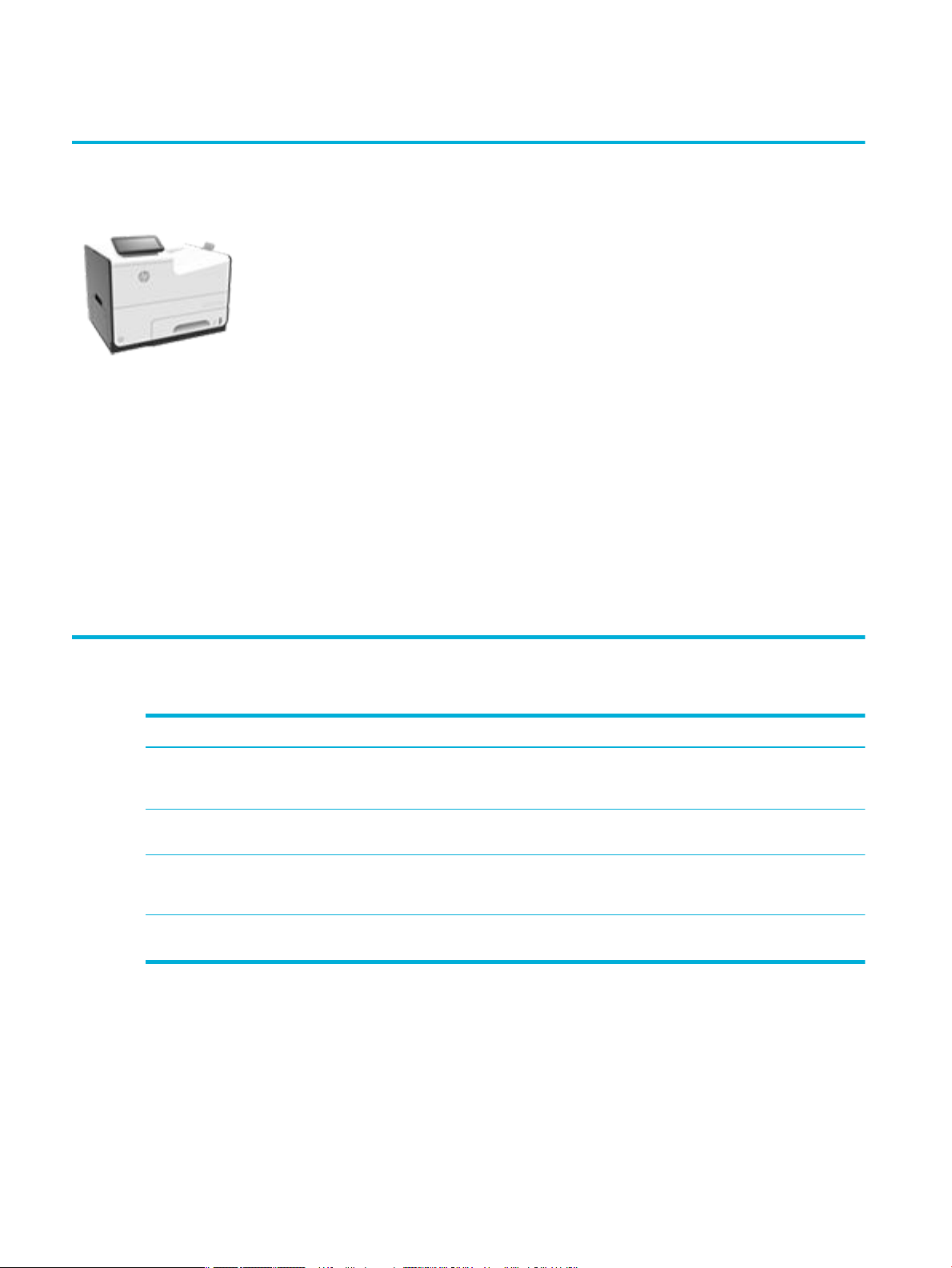
Funkcije izdelka
PageWide Managed P55250dw
J6U55A, J6U55B, J6U55C, J6U55D
Zmogljivost pladnja (75 GSM ali 20-funtni (20lb) papir Bond)
●
1. pladenj: 50 listov
●
2. pladenj: 500 listov
●
Dodatni 3. pladenj: 500 listov
●
Dodatni 4. pladenj: 500 listov
●
Standardni izhodni predal: 300 listov
Tiskanje
●
Hitrost v načinu enostranskega tiskanja je
do 50 črno-belih ali barvnih strani na
minuto (ppm) v najboljši kakovosti
●
Hitrost v načinu dvostranskega tiskanja je
do 21 črno-belih ali barvnih strani na
minuto (ppm) v najboljši kakovosti
●
Do 75 strani na minuto v splošnem
pisarniškem načinu
●
Vrata naprave USB za priključitev in tiskanje
s tehnologijo Walkup
●
Tiskanje dokumentov MS Offic s
tehnologijo Walkup
Možnosti povezovanja
●
Ethernetna vrata 802.3 LAN (10/100)
●
Gostiteljska vrata USB tipa A in B (zadnja)
●
Vrata naprave USB 2.0 (prednja)
Brezžična povezava
●
Vdelana zmožnost brezžičnega vmesnika
●
Dvopasovna podpora 802.11n 5GHz
●
HP ePrint – pošlje dokumente na
elektronski naslov izdelka za tiskanje
●
Podpora za HP Wireless Direct
●
Omogočen za NFC (Near Field
Communications – komunikacije s
tehnologijo bližnjega polja); tiskanje s
tehnologijo Walkup za pametne telefone in
tablične računalnike
Okoljske funkcije
Funkcija Prednost za okolje
Obojestransko tiskanje Samodejno obojestransko tiskanje je na voljo na vseh modelih HP PageWide
Managed P55250dw. Z obojestranskim tiskanjem skrbite za okolje in prihranite
denar.
Tiskanje več strani na list Varčujte s papirjem s tiskanjem dveh ali več strani dokumenta ene poleg druge
na en list papirja. Do te funkcije dostopite prek gonilnika tiskalnika.
Recikliranje Z uporabo recikliranega papirja zmanjšate količino odpadkov.
Reciklirajte kartuše s programom vračil HP Planet Partners.
Varčevanje z energijo Način mirovanja in možnosti časomera omogočata hiter preklop izdelka v stanje
manjše porabe energije, ko ne tiska, s čimer prihranite energijo.
Funkcije za osebe s posebnimi potrebami
Ta izdelek vključuje funkcije, ki so v pomoč uporabnikom z okvarami vida in sluha ter omejenimi spretnostmi
in močjo.
2 Poglavje 1 Osnove izdelka SLWW
Page 15
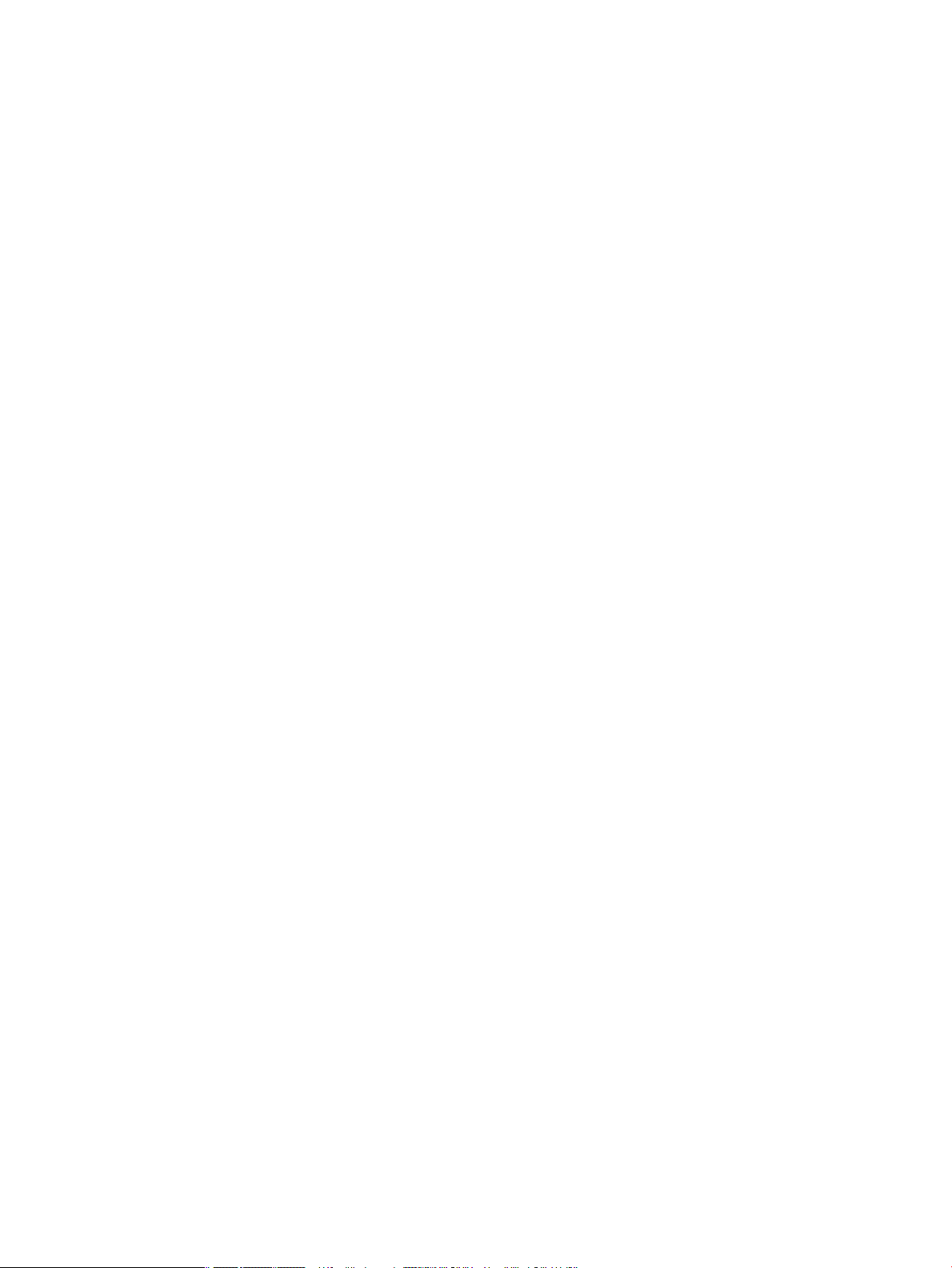
●
Spletna navodila za uporabo, ki so združljiva z bralniki zaslona za besedila.
●
Kartuše je mogoče namestiti in odstraniti z eno roko.
●
Vsa vrata in pokrove je mogoče odpreti z eno roko.
SLWW Funkcije izdelka 3
Page 16
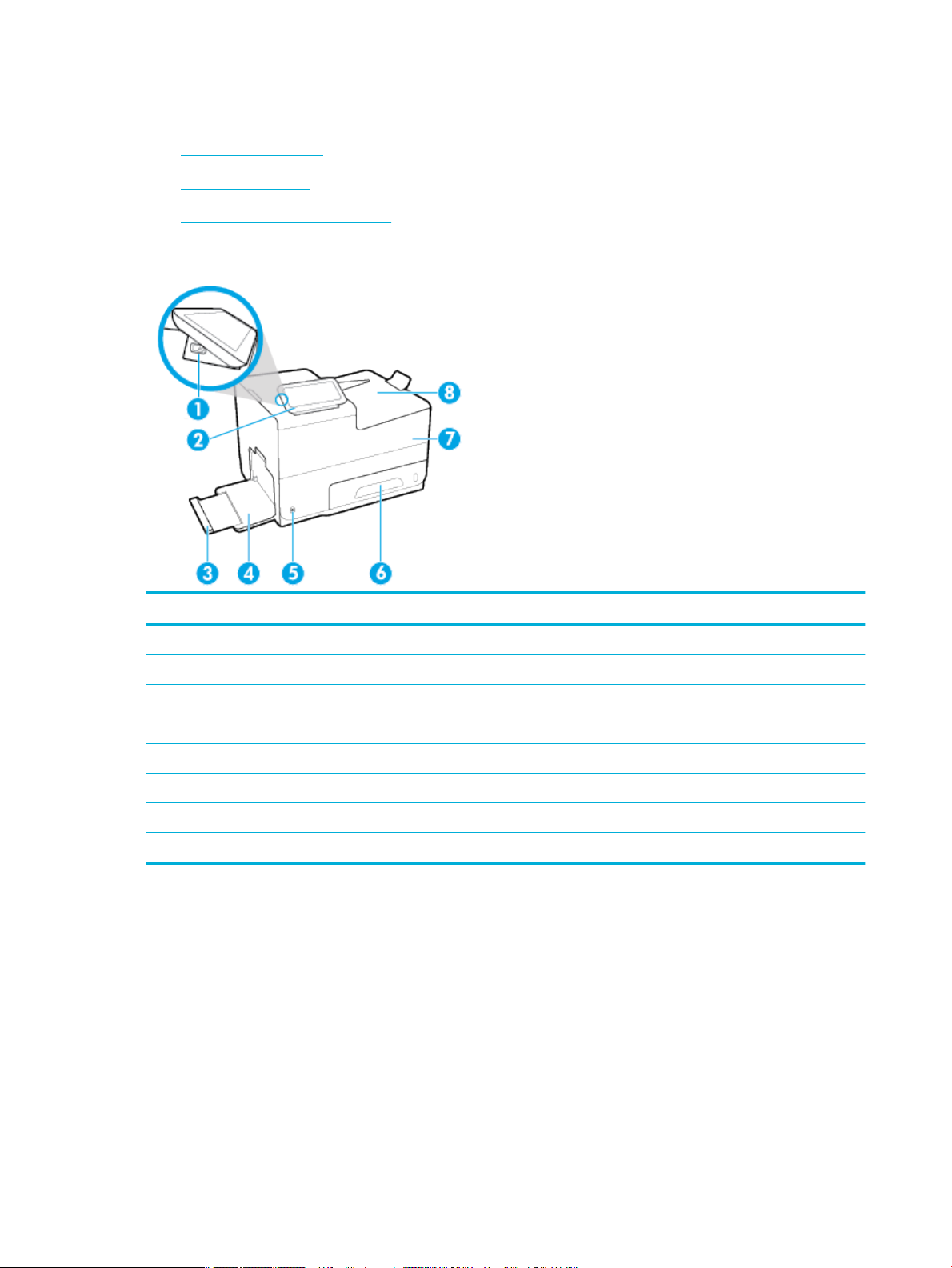
Slike izdelka
●
Prikaz sprednje strani
●
Prikaz zadnje strani
●
Prikaz vratc za dostop do kartuš
Prikaz sprednje strani
Oznaka Opis
1 Vrata za priključitev naprave USB
2 Nadzorna plošča
3 Podaljšek 1. pladnja
4 1. pladenj
5 Gumb za vklop
6 2. pladenj – glavni pladenj za papir
7 Vratca za dostop do kartuš
8 Izhodni predal
4 Poglavje 1 Osnove izdelka SLWW
Page 17
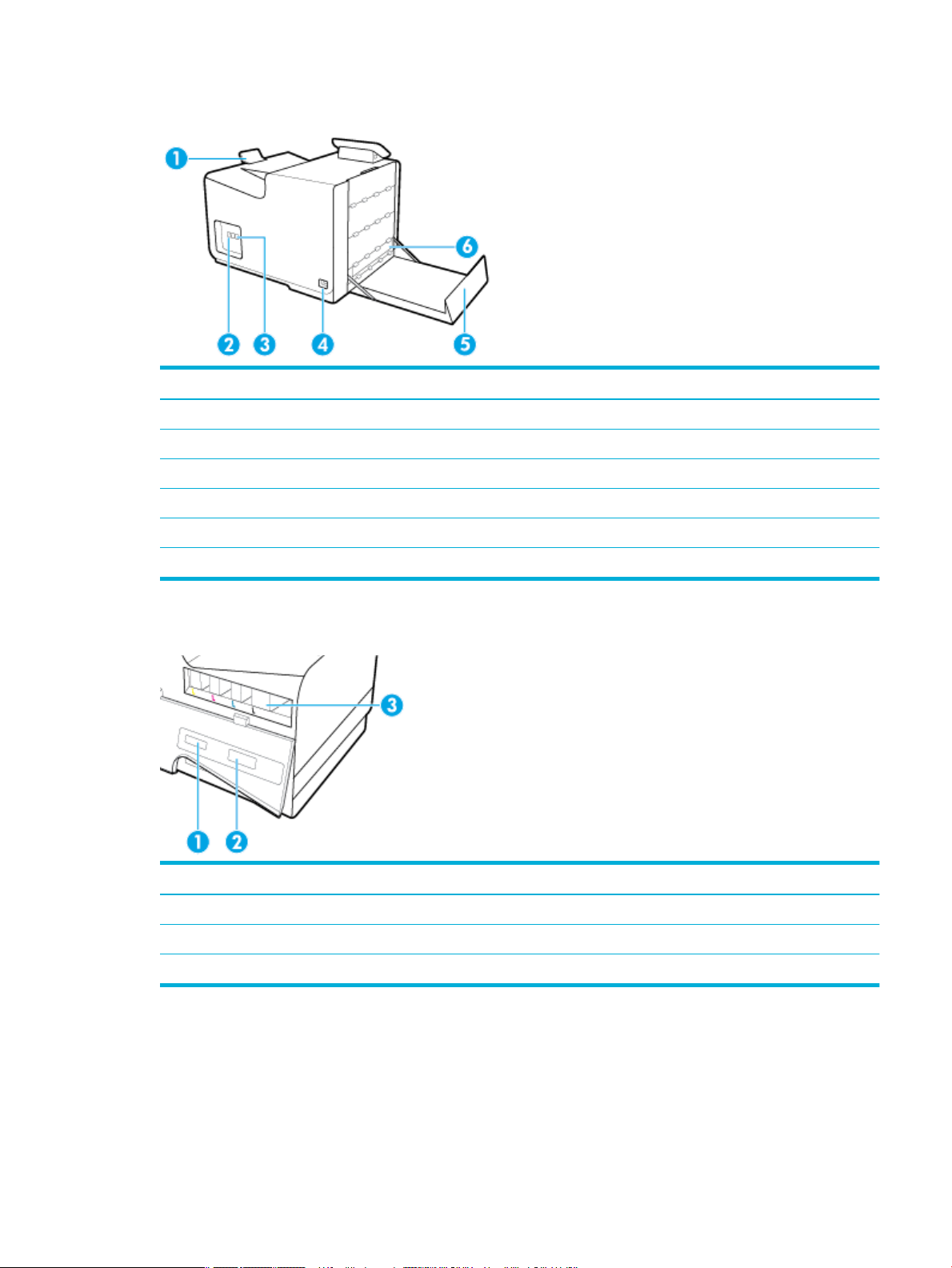
Prikaz zadnje strani
Oznaka Opis
1 Zaustavljalnik izhodnega predala
2 Vrata za Ethernetno povezavo
3 Vrata USB tipa A in B
4 Priključitev napajalnega kabla
5 Leva vratca
6 Pripomoček za obojestransko tiskanje
Prikaz vratc za dostop do kartuš
Oznaka Opis
1 Serijska številka izdelka in številka izdelka
2 Številke delov kartuš
3 Reže za kartušo
SLWW Slike izdelka 5
Page 18
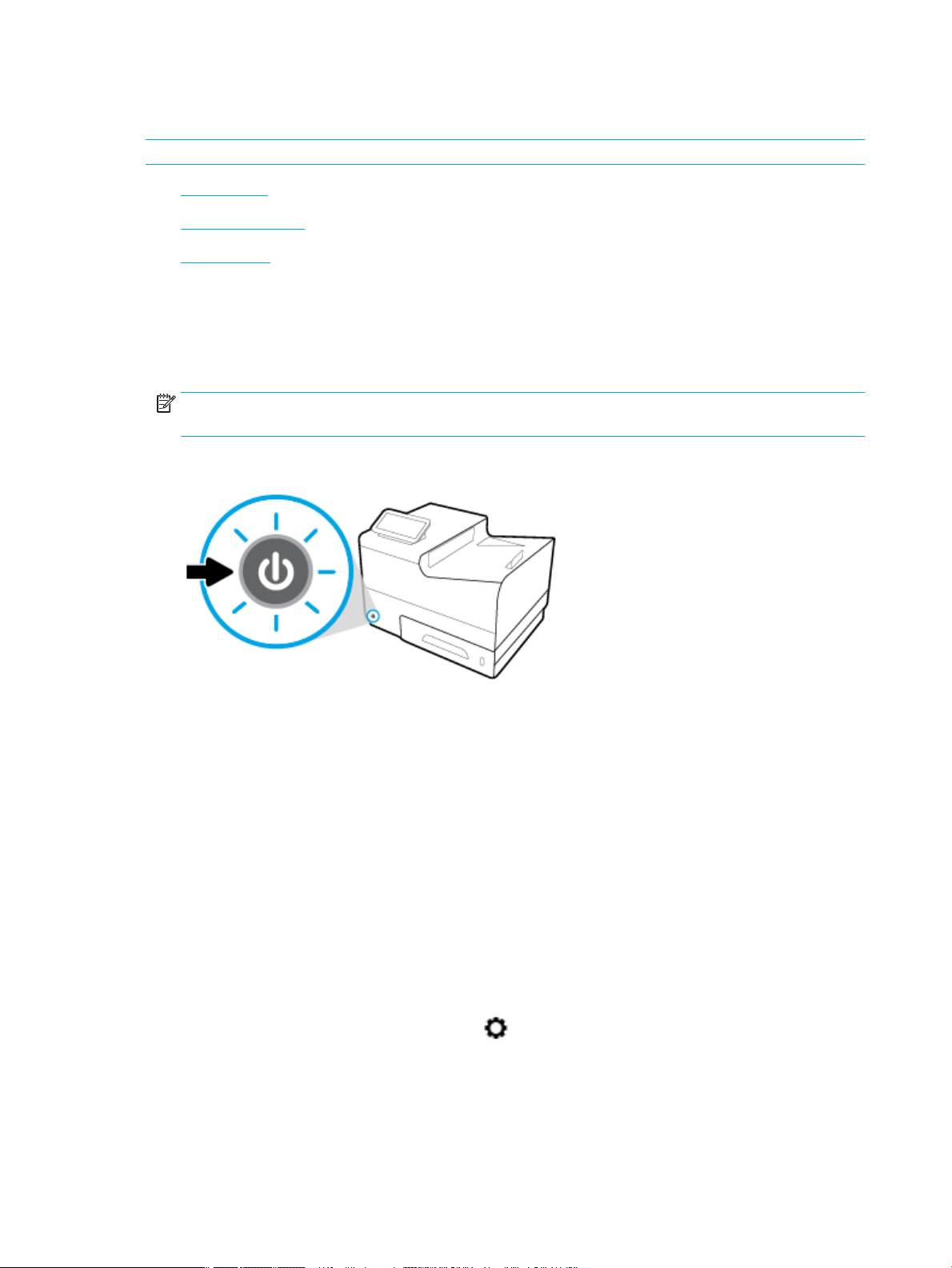
Vklop in izklop
OBVESTILO: Da bi preprečili poškodbe izdelka, uporabljajte samo električni kabel, ki je priložen izdelku.
●
Vklop izdelka
●
Upravljanje porabe
●
Izklop izdelka
Vklop izdelka
1. Kabel, ki je priložen izdelku, vključite v vrata za priključitev na zadnji strani izdelka.
2. Napajalni kabel vključite v stensko vtičnico z ustrezno nazivno napetostjo.
OPOMBA: Preverite, ali vir napajanja ustreza nazivni napetosti izdelka. Izdelek uporablja napetost
100–240 Vac ali 200–240 Vac in 50/60 Hz.
3. Pritisnite in spustite gumb za vklop na sprednji strani izdelka.
Upravljanje porabe
Tiskalniki HP PageWide Managed P55250dw vključujejo funkcije za upravljanje porabe, ki vam lahko
agajo zmanjšati porabo električne energije in jo prihraniti.
pom
●
Način spanja preklopi izdelek v stanje zmanjšane porabe energije, če je ta določen čas v stanju
ovanja. Dolžino časa, po katerem izdelek preklopi v način spanja, lahko nastavite na nadzorni plošči.
mir
●
Urnik vklopa/izklopa omogoča samodejni vklop ali izklop izdelka ob dnevih in urah, ki jih nastavite na
orni plošči. Določite lahko na primer, da se izdelek vsak dan od ponedeljka do petka izklopi ob
nadz
18.00.
Nastavitev časa preklopa v stanje spanja
. Odprite delovno tablo nadzorne plošče (zavihek delovne table povlecite navzdol na katerem koli zaslonu
1
ali se na začetnem zaslonu dotaknite območja delovne table).
.
2
Na delovni tabli nadzorne plošče se dotaknite
. Dotaknite se Power Management (Upravljanje porabe), nato pa Sleep Mode (Način spanja).
3
4. Izberite eno od možnosti časovnega intervala.
Ko je izdelek v mirovanju toliko časa, kot ste določili, preklopi v stanje zmanjšane porabe energije.
.
6 Poglavje 1 Osnove izdelka SLWW
Page 19
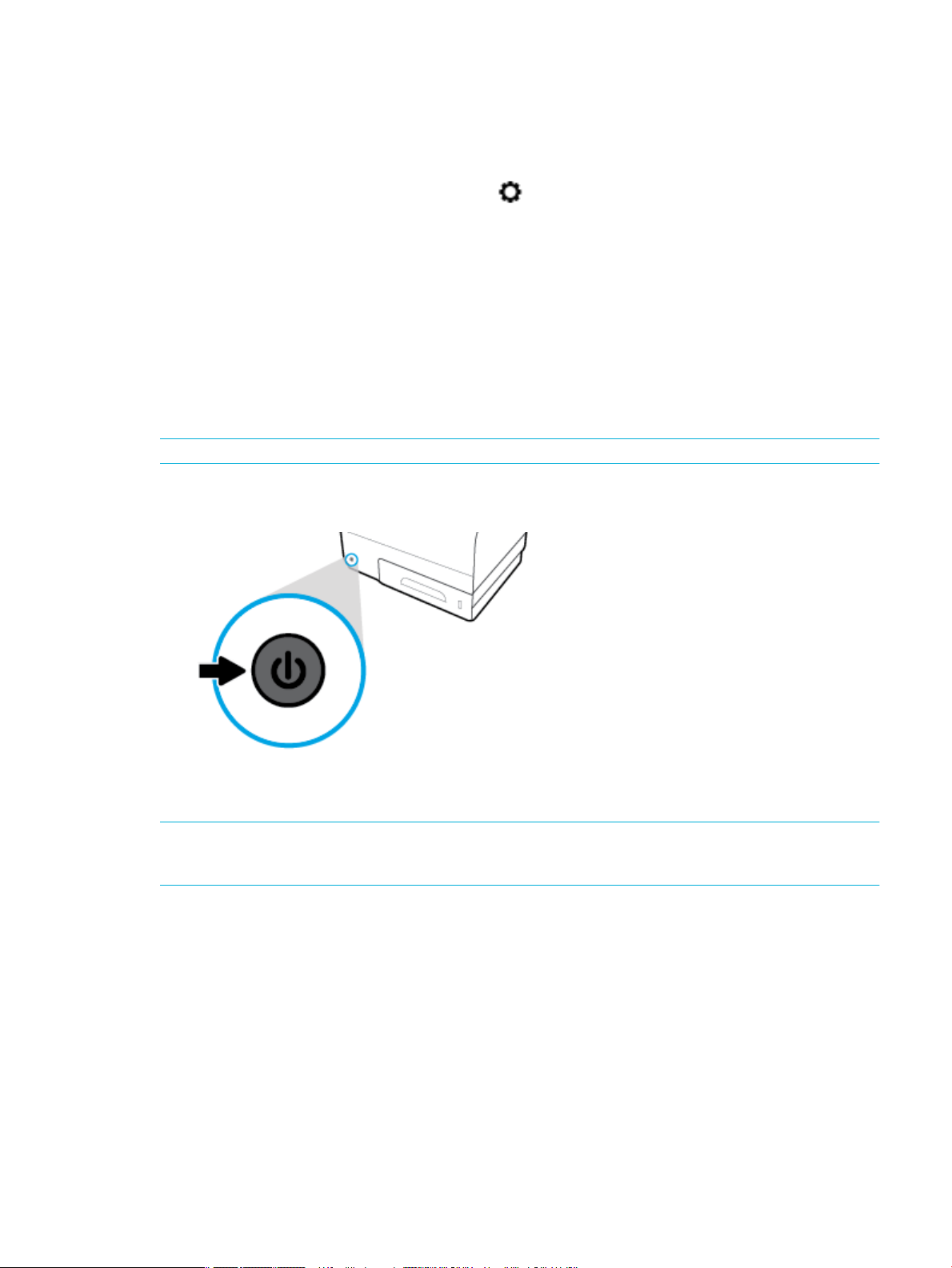
Načrtovanje vklopa ali izklopa izdelka
1. Odprite delovno tablo nadzorne plošče (zavihek delovne table povlecite navzdol na katerem koli zaslonu
ali se na začetnem zaslonu dotaknite območja delovne table).
2.
Na delovni tabli nadzorne plošče se dotaknite .
3
. Dotaknite se Power Management (Upravljanje porabe), nato pa Schedule Printer On/O (Urnik vklopa/
izklopa tiskalnika).
4
. Vklopite možnost Schedule On (Urnik vklopa) ali Schedule O (Urnik izklopa).
5. Izberite možnost
urnika.
Izdelek se vklopi ali izklopi ob določeni uri izbranega dne.
Izklop izdelka
OBVESTILO: Izdelka ne izklapljajte, če v njem ni kartuše. To lahko povzroči poškodbo izdelka.
▲
Tiskalnik HP PageWide Managed P55250dw izklopite tako, da pritisnete in spustite gumb za vklop/izklop
na s
Če poskusite izklopiti izdelek, ko v njem ni ene ali več kartuš, se na nadzorni plošči prikaže opozorilno
sporočilo.
Schedule On (Urnik vklopa) ali Schedule O (Urnik izklopa), nato pa izberite dan in čas
prednji strani izdelka.
OBVESTILO: Da bi preprečili težave s kakovostjo tiskanja, izdelek izklapljajte samo z gumbom za vklop/
izklop na sprednji strani. Ne izključujte izdelka, izklapljajte razdelilnika ali uporabljajte katerega koli drugega
načina.
SLWW Vklop in izklop 7
Page 20
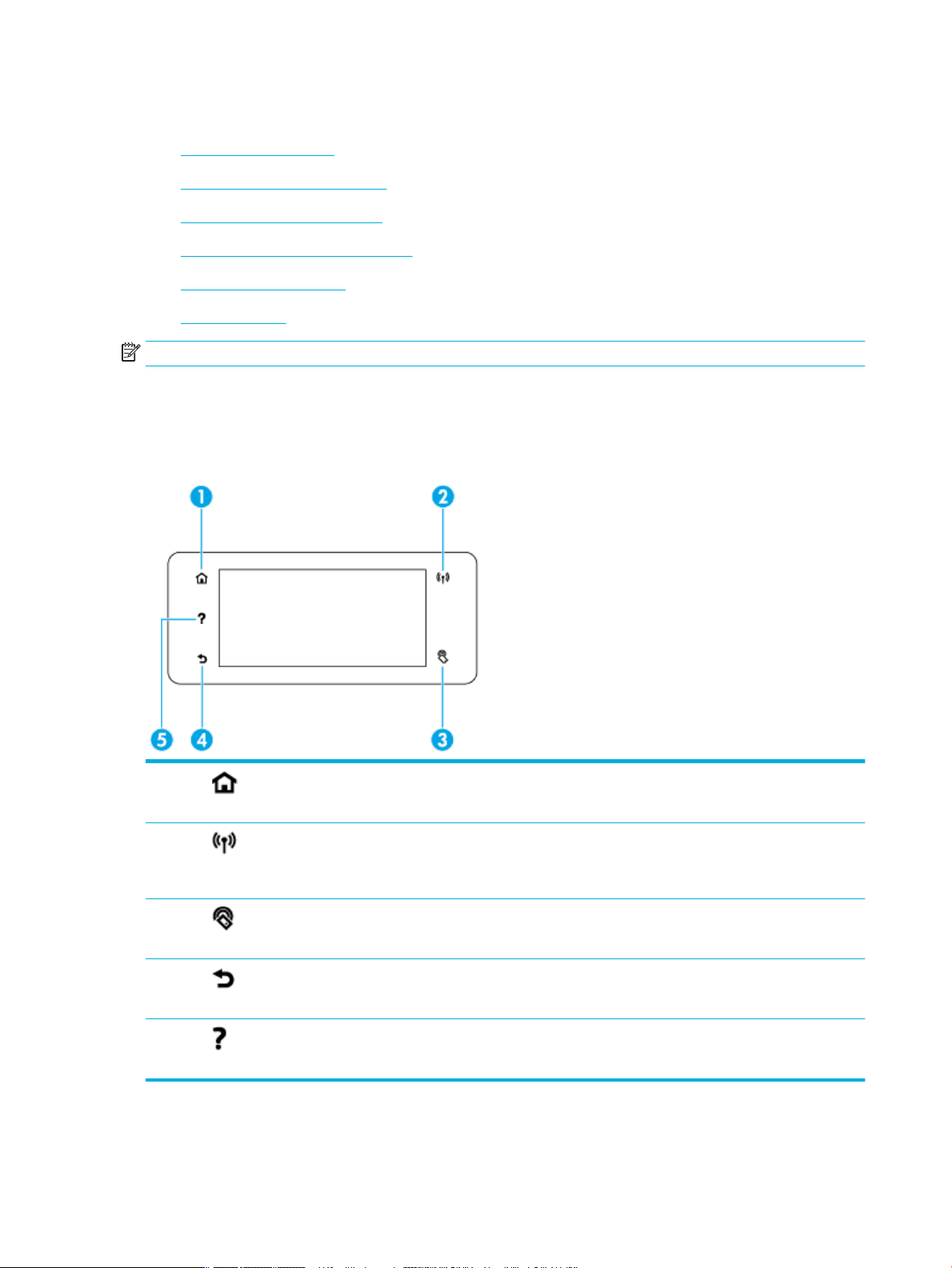
Uporaba nadzorne plošče
●
Gumbi nadzorne plošče
●
Začetni zaslon nadzorne plošče
●
Delovna tabla nadzorne plošče
●
Mape s programi na nadzorni plošči
●
Bližnjice nadzorne plošče
●
Funkcije pomoči
OPOMBA: Majhno besedilo na nadzorni plošči ni namenjeno za daljše gledanje.
Gumbi nadzorne plošče
Gumbi in indikatorske lučke na nadzorni plošči tiskalnikov HP PageWide Managed P55250dw svetijo, če so
njihove funkcije na voljo, in so ugasnjene, če njihove funkcije niso na voljo.
1 Gumb
2
3
4
5
Home (Začetna stran).
Pritisnite ga, da se prikaže začetni zaslon nadzorne plošče.
Indikator
Če je izdelek povezan v brezžično omrežje, lučka sveti modro. Če izdelek išče brezžično povezavo, lučka utripa.
Če je izdelek povezan v žično omrežje ali s kablom USB, lučka ne sveti.
Indikator
Izdelek lahko omogočite za tiskanje s tehnologijo Walkup iz tabličnih računalnikov in pametnih telefonov.
Gumb
Dotaknite se ga, da se vrnete na prejšnji zaslon ali prekličete trenutni postopek.
Gumb
Dotaknite se ga, da se prikažejo možnosti menija pomoči.
brezžičnega omrežja.
NFC-ja (Near Field Communications (komunikacije s tehnologijo bližnjega polja).
Back (Nazaj) ali Cancel (Prekliči).
Help (Pomoč).
8 Poglavje 1 Osnove izdelka SLWW
Page 21
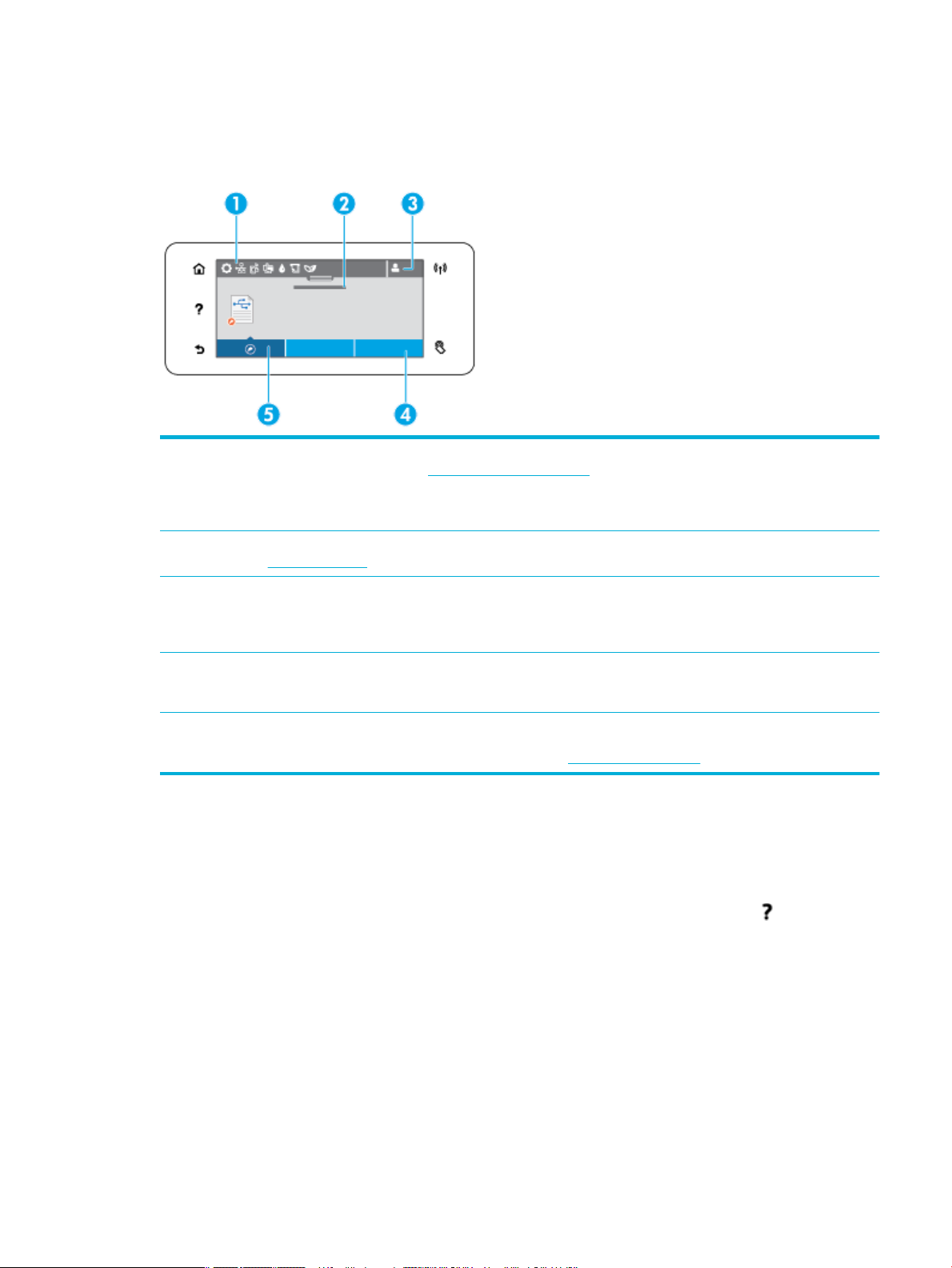
Začetni zaslon nadzorne plošče
Na začetnem zaslonu nadzorne plošče so prikazani delovna tabla, mape s programi in uporabniško definiran
bližnjice do zaslonov za izvajanje nalog.
1 Delovna tabla.
spremenite nastavitve izdelka (glejte
Če si želite ogledati celotno delovno tablo, se dotaknite traku na vrhu začetnega zaslona ali pa pritisnite in povlecite ročko
v sr
edini traku delovne table.
2
3 Ikona Sign in (Prijava).
4
5
Prikaz časa in datuma.
(glejte
prijavijo.
Tukaj se dotaknite, da se prijavite s kodo PIN (osebno identifikacijsk številko) ali uporabniškim imenom in geslom.
Mape aplikacij.
Dotaknite se mape, da si ogledate ikone programov, ki jih vsebuje.
Bližnjice.
Dotaknite se, da prikažete vse razpoložljive ikone bližnjic (glejte
Ikone na nadzorni plošči prikazujejo stanje izdelka in omogočajo dostop do zaslonov, na katerih lahko
V tem razdelku so prikazani tudi načrtovani dogodki, kot je na primer načrtovan urnik izklopa
Upravljanje porabe).
Izdelek lahko nastavite tako, da pred uporabo nekaterih programov od uporabnikov zahteva, da se
Te mape vsebujejo ikone za definiran opravila (na primer Print (Natisni) > Private Job (Zasebno opravilo)).
Ustvarite lahko bližnjico do katere koli ikone aplikacije ali nastavitve, vsebovane znotraj mape aplikacij.
Delovna tabla nadzorne plošče
Če želite odpreti delovno tablo, se dotaknite traku na vrhu začetnega zaslona ali povlecite zavihek delovne
tabl
e navzdol.
Če želite izvedeti več o tem, kako uporabljati delovno tablo, se na nadzorni plošči dotaknite
izberit
e
Control Panel Tips (Nasveti za nadzorno ploščo) > Use the Dashboard (Uporaba delovne table).
Delovna tabla nadzorne plošče).
Bližnjice nadzorne plošče).
, nato pa
SLWW Uporaba nadzorne plošče 9
Page 22
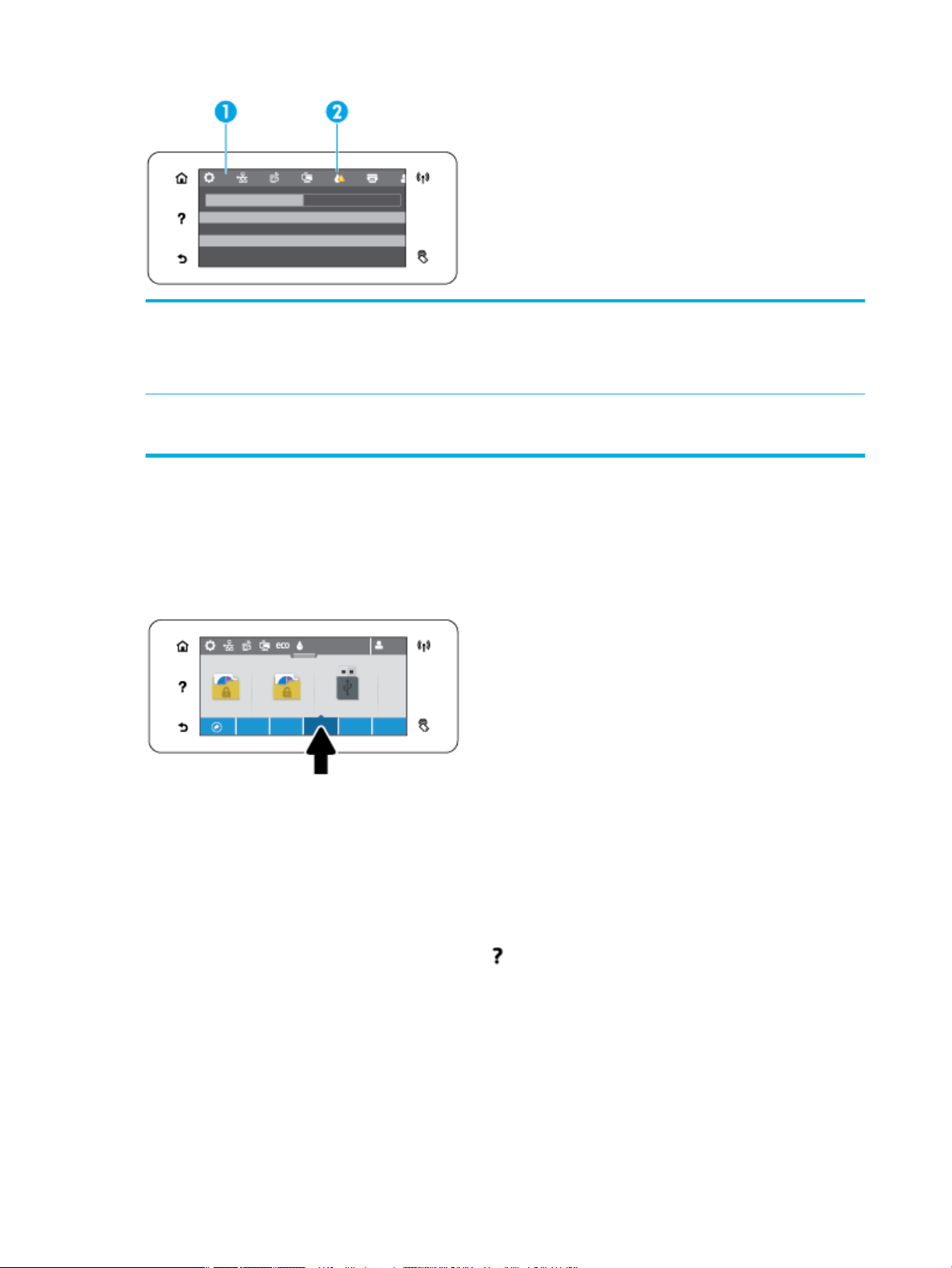
1 Večje ikone so prikazane na vrhu delovne table. Te ikone kažejo stanje izdelka in omogočajo, da spremenite nastavitve
2 Če je potreben poseg uporabnika, je na ikoni prikazan rumen ali rdeč trikotnik.
delka.
iz
Za vodoravni premik prek razpoložljivih ikon povlecite. Če želite prikazati zaslon stanja ali spremeniti nastavitve izdelka,
se dotaknite ikone.
Rumeno opozorilo v zgornjem primeru kaže, da eni ali več kartušam primanjkuje črnila.
Mape s programi na nadzorni plošči
Ikone map so prikazane na traku na dnu začetnega zaslona nadzorne plošče. Dotaknite se ikone mape, da si
edate ikone programov, ki jih vsebuje.
ogl
Mape programov za tiskalnike HP PageWide Managed P55250dw vključujejo:
●
Tiskanje
●
Apps (Aplikacije)
Bližnjice nadzorne plošče
Bližnjico lahko ustvarite za ikono katere koli aplikacije ali nastavitve v mapah z aplikacijami, in jo postavite na
začetni zasl
Če želite izvedeti več o uporabi bližnjic, se dotaknite
nadz
Ustvarjanje bližnjice na začetnem zaslonu
. Odprite mapo s programi, nato pa se pomaknite do ikone programa ali nastavitve, za katero želite
1
. Dotaknite se ikone in jo pridržite, dokler trak mape s programi ne postane zelen.
2
10 Poglavje 1 Osnove izdelka SLWW
on nadzorne plošče.
, nato pa izberite Control Panel Tips (Nasveti za
orno ploščo).
ustvariti bližnjico.
Page 23
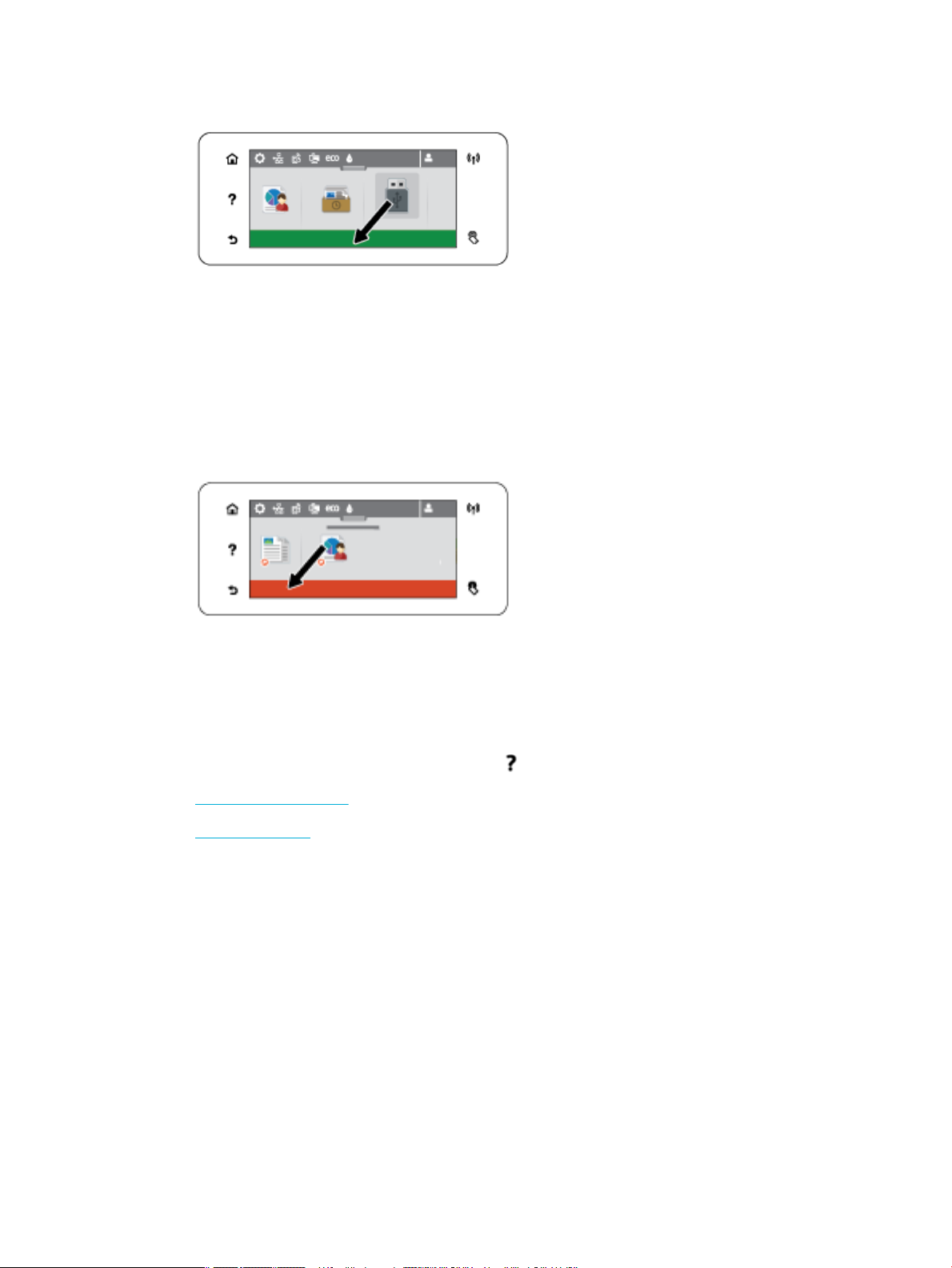
3. Ikono povlecite na zelen trak, nato pa jo spustite.
Odstranitev bližnjice z začetnega zaslona
1
. Dotaknite se ikone bližnjice v spodnjem levem kotu začetnega zaslona nadzorne plošče, da se prikažejo
vse razpoložljive bližnjice.
2
. Če je treba, se za prikaz ikone bližnjice, ki jo želite odstraniti, pomaknite.
3
. Dotaknite se ikone bližnjice in jo pridržite, dokler trak mape s programi ne postane rdeč.
4
. Ikono povlecite na rdeč trak, nato pa jo spustite.
Funkcije pomoči
Tiskalniki HP PageWide Managed P55250dw imajo vgrajeno pomoč, do katere lahko dostopate z nadzorne
ošče. Funkcije pomoči vključujejo nasvete, pomembne informacije pomoči, ki si jih lahko ogledate ali
pl
natisnete, ter animacije, ki prikazujejo, kako izvesti naloge ali odpraviti težave.
Če si želite ogledati te funkcije pomoči, se dotaknite
●
Informacije o tiskalniku
●
Animacije pomoči
Informacije o tiskalniku
Na strani z informacijami o tiskalniku so prikazane naslednje informacije o tiskalniku HP PageWide Managed
P55250dw:
●
Ime in številka modela
●
Serijska številka izdelka
●
Servisni ID izdelka
●
Številka trenutne različice vdelane programske opreme
●
Informacije o uporabi, stanju in nastavitvah, če natisnete celotne strani z informacijami o izdelku in
poročilom o stanju tiskalnika.
na nadzorni plošči tiskalnika.
SLWW Uporaba nadzorne plošče 11
Page 24
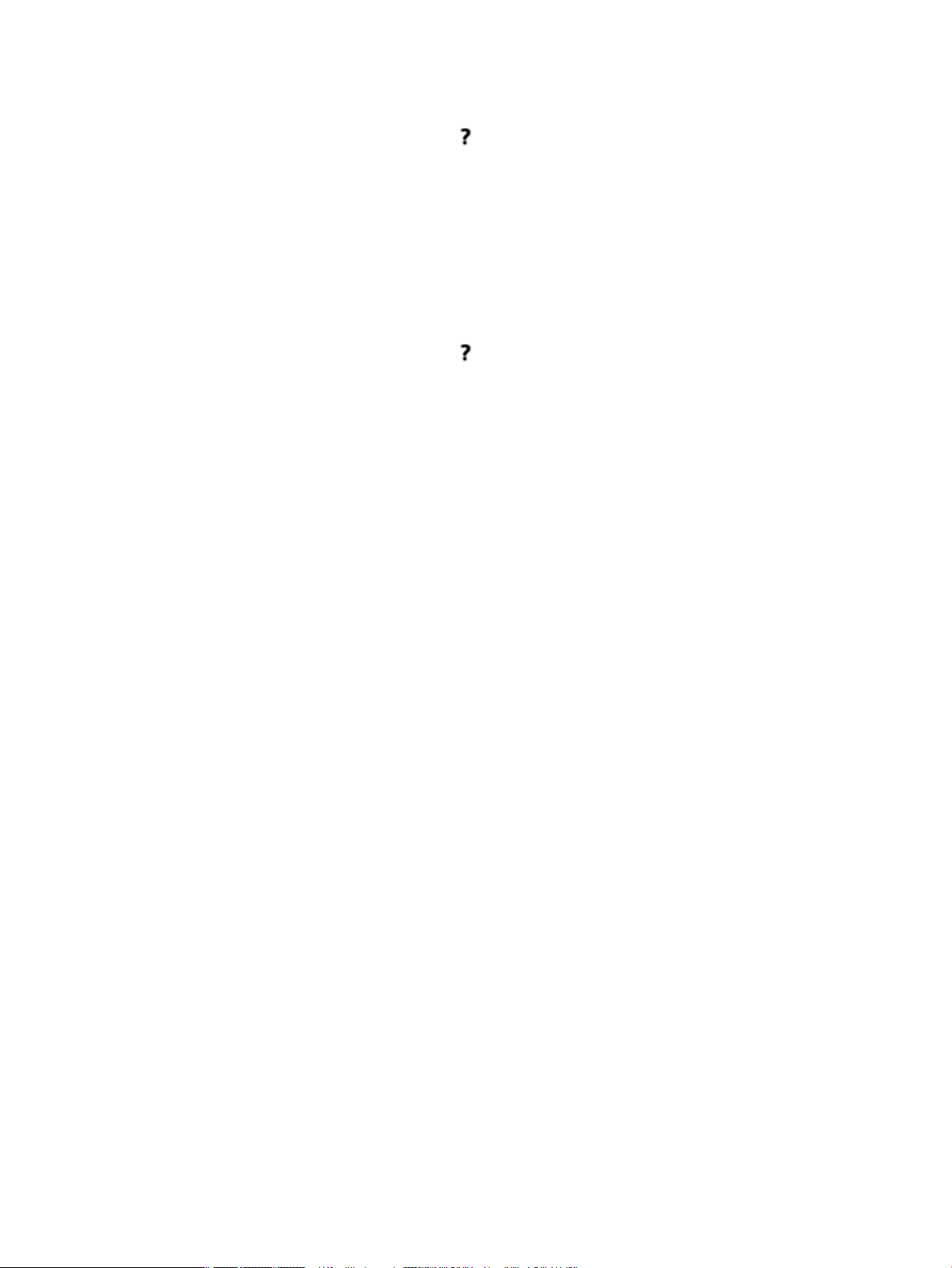
Prikaz ali natis strani z informacijami o tiskalniku
1. Na nadzorni plošči tiskalnika se dotaknite .
2
. Dotaknite se Printer Information (Informacije o tiskalniku).
3
. Če želite natisniti celotne strani z informacijami o izdelku in stanjem tiskalnika, se dotaknite Print
(Natisni).
Animacije pomoči
Vgrajena pomoč vsebuje animacije, ki prikazujejo, kako izvesti naloge ali odpraviti težave. Izbira in prikaz
razpoložljive animacije pomoči:
1
. Na nadzorni plošči tiskalnika se dotaknite
. Dotaknite se How To Videos (Video navodila).
2
. Izberite animacijo, ki jo želite predvajati na zaslonu nadzorne plošče tiskalnika.
3
.
12 Poglavje 1 Osnove izdelka SLWW
Page 25
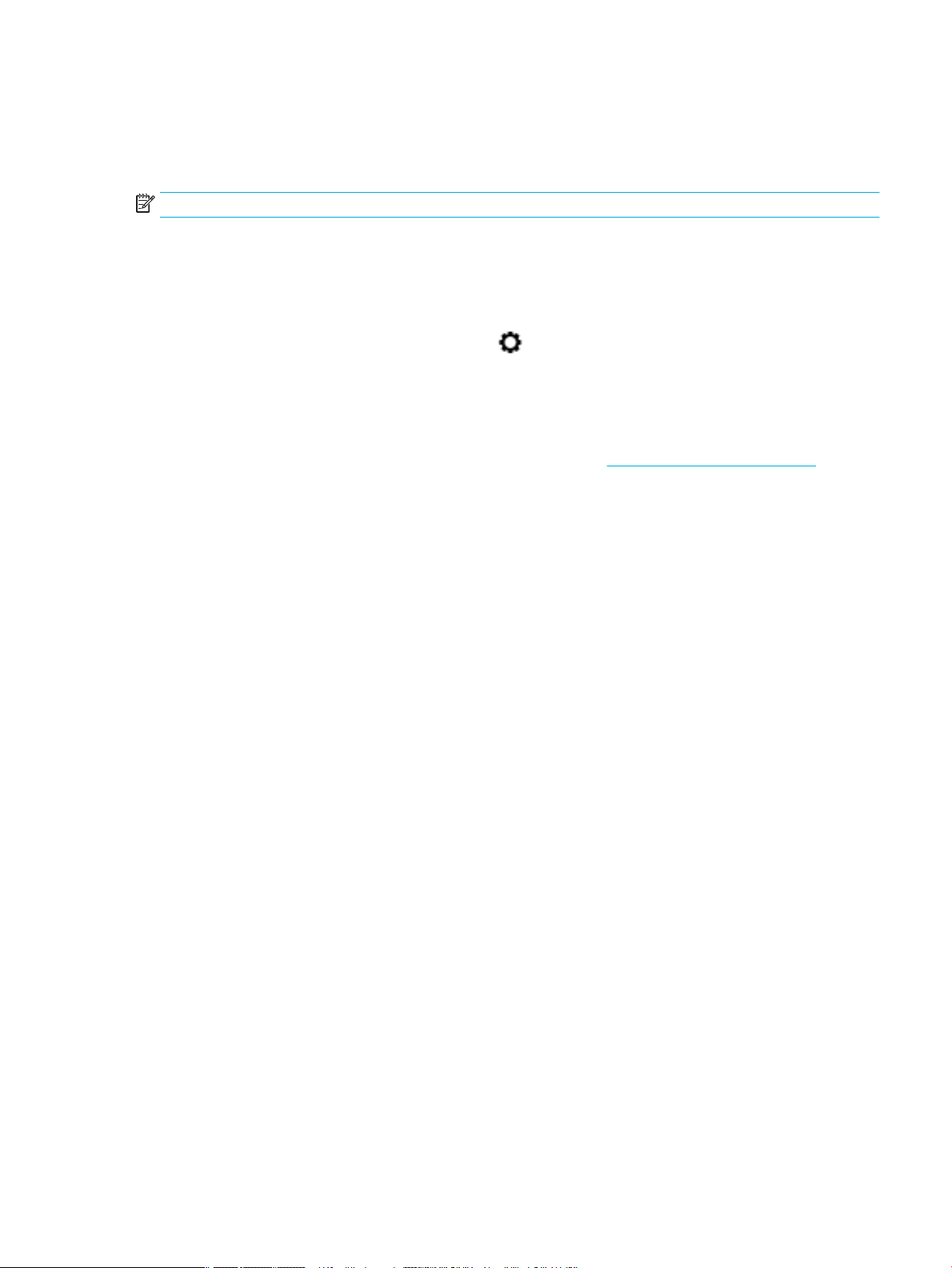
Tihi način
Če želite zmanjšati hrup tiskalnika, uporabite tihi način. Ta način lahko omogočite na nadzorni plošči ali v
vgrajenem spletnem strežniku (EWS) HP.
OPOMBA: Tihi način upočasni tiskalnik. Če ta način ovira storilnost, ga lahko izklopite.
Vklop ali izklop tihega načina na nadzorni plošči
1. Odprite delovno tablo nadzorne plošče (zavihek delovne table povlecite navzdol na katerem koli zaslonu
ali se na začetnem zaslonu dotaknite območja delovne table).
2.
Na delovni tabli nadzorne plošče se dotaknite .
3
. Dotaknite se Quiet Mode (Tihi način), da ga vklopite ali izklopite.
Vklop ali izklop tihega načina v vgrajenem spletnem strežniku
1
. Odprite vgrajeni spletni strežnik. Za dodatne informacije glejte
2. Kliknite zavihek Settings (Nastavitve).
3
. V razdelku Lastne nastavitve kliknite Quiet Mode (Tihi način), da ga vklopite ali izklopite.
4
. Kliknite Apply (Uporabi).
Odprite vgrajeni spletni strežnik.
SLWW Tihi način 13
Page 26
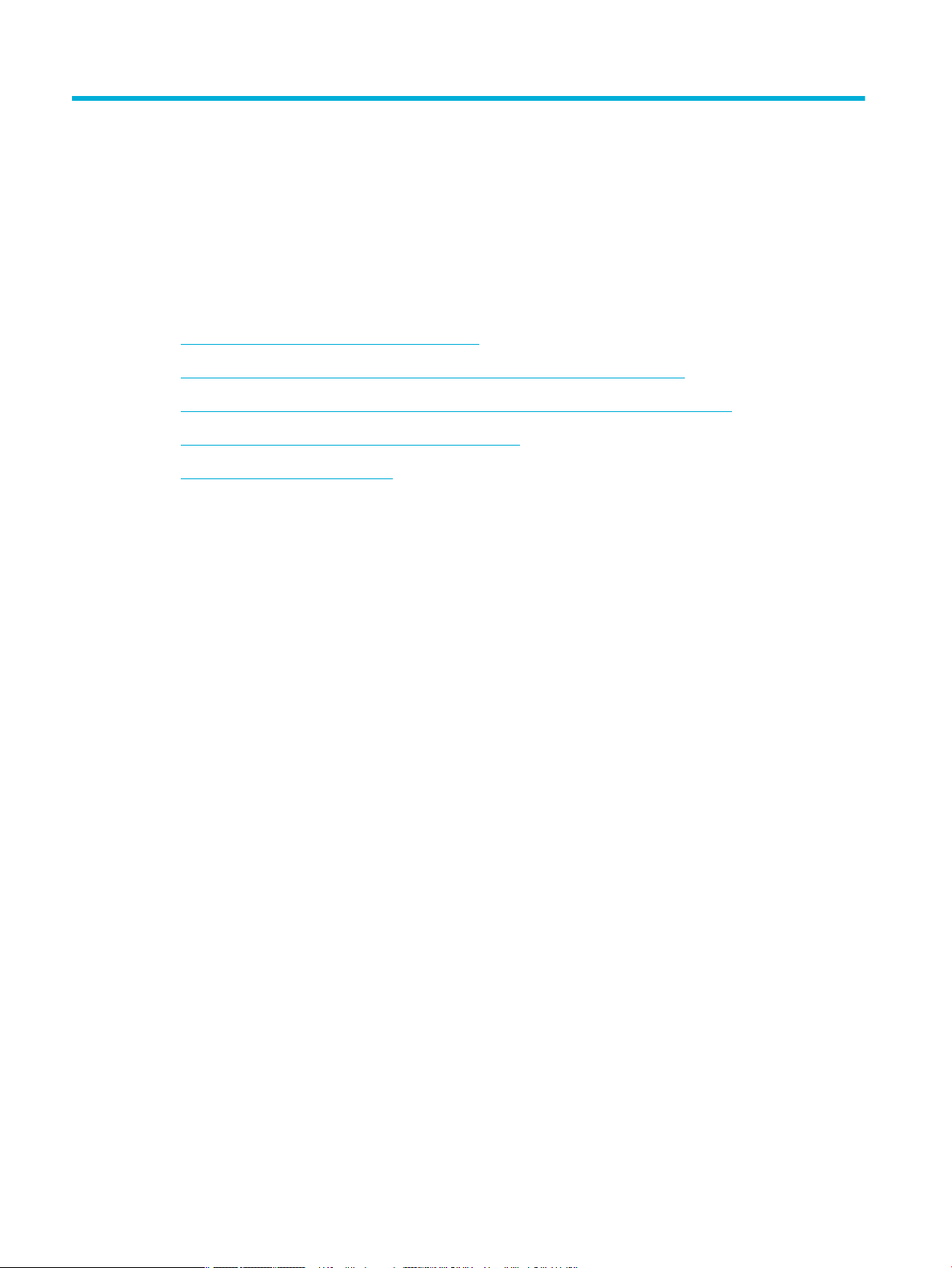
2 Priključitev izdelka
●
Izdelek povežite z računalnikom ali omrežjem
●
Uporaba funkcije Wi-Fi Direct za povezavo računalnika ali naprave z izdelkom
●
Namestitev programske opreme tiskalnika HP za brezžični izdelek, ki je že v omrežju
●
Odpiranje programske opreme tiskalnika (Windows)
●
Upravljanje omrežnih nastavitev
14 Poglavje 2 Priključitev izdelka SLWW
Page 27
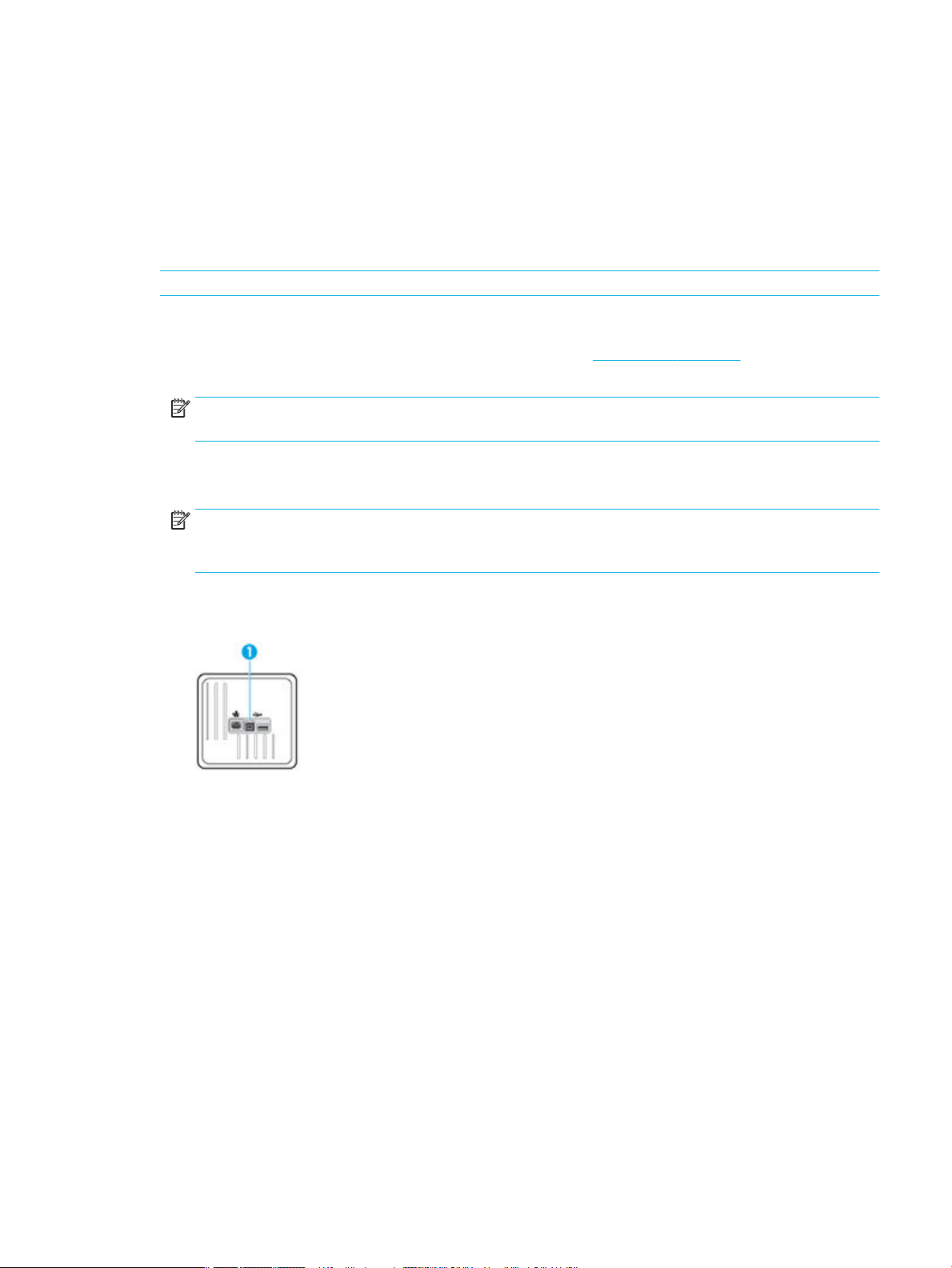
Izdelek povežite z računalnikom ali omrežjem
Priključitev izdelka s kablom USB
S kablom USB lahko izdelek povežete z računalnikom.
Ta izdelek podpira povezavo USB 2.0. Uporabite kabel A-v-B tipa USB. HP priporoča, da je kabel dolg največ 2
metra.
OBVESTILO: Kabla USB ne priključujte, dokler vas k temu ne pozove namestitvena programska oprema.
1. Zaprite vse programe, ki so odprti v računalniku.
2. Programsko opremo tiskalnika namestite s spletnega mesta 123.hp.com/pagewide (priporočeno) ali s
CD-ja s programsko opremo HP, priloženega tiskalniku, nato pa upoštevajte zaslonska navodila.
OPOMBA: Če izdelek nameščate v sistem Mac, za namestitev programske opreme kliknite About HP
Easy Start (O programu HP Easy Start).
3. Ko vas sistem pozove, izberite možnost Vzpostavi povezavo med tiskalnikom in računalnikom s
kablom USB in nato kliknite gumb Naprej .
OPOMBA: Pogovorno okno prikaže opozorilo, da spletne storitve (HP ePrint in tiskalne aplikacije) niso
na voljo z namestitvijo prek USB-ja. Kliknite Yes (Da), da nadaljujete z namestitvijo prek USB-ja, ali No
(Ne), da jo prekličete.
4. Ko se prikaže poziv programske opreme, konec kabla USB tipa B povežite v priključek za povezavo (1) na
zadnji strani izdelka.
5. Ko je namestitev končana, natisnite preizkusno stran ali stran iz katere koli programske aplikacije, da se
prepričate, ali je programska oprema pravilno nameščena.
Tiskalnik povežete v omrežje tako:
Izdelek lahko povežete tudi v žično ali brezžično omrežje.
Podprti omrežni protokoli
Izdelki HP PageWide Managed P55250dw podpirajo naslednje omrežne protokole.
SLWW Izdelek povežite z računalnikom ali omrežjem 15
Page 28
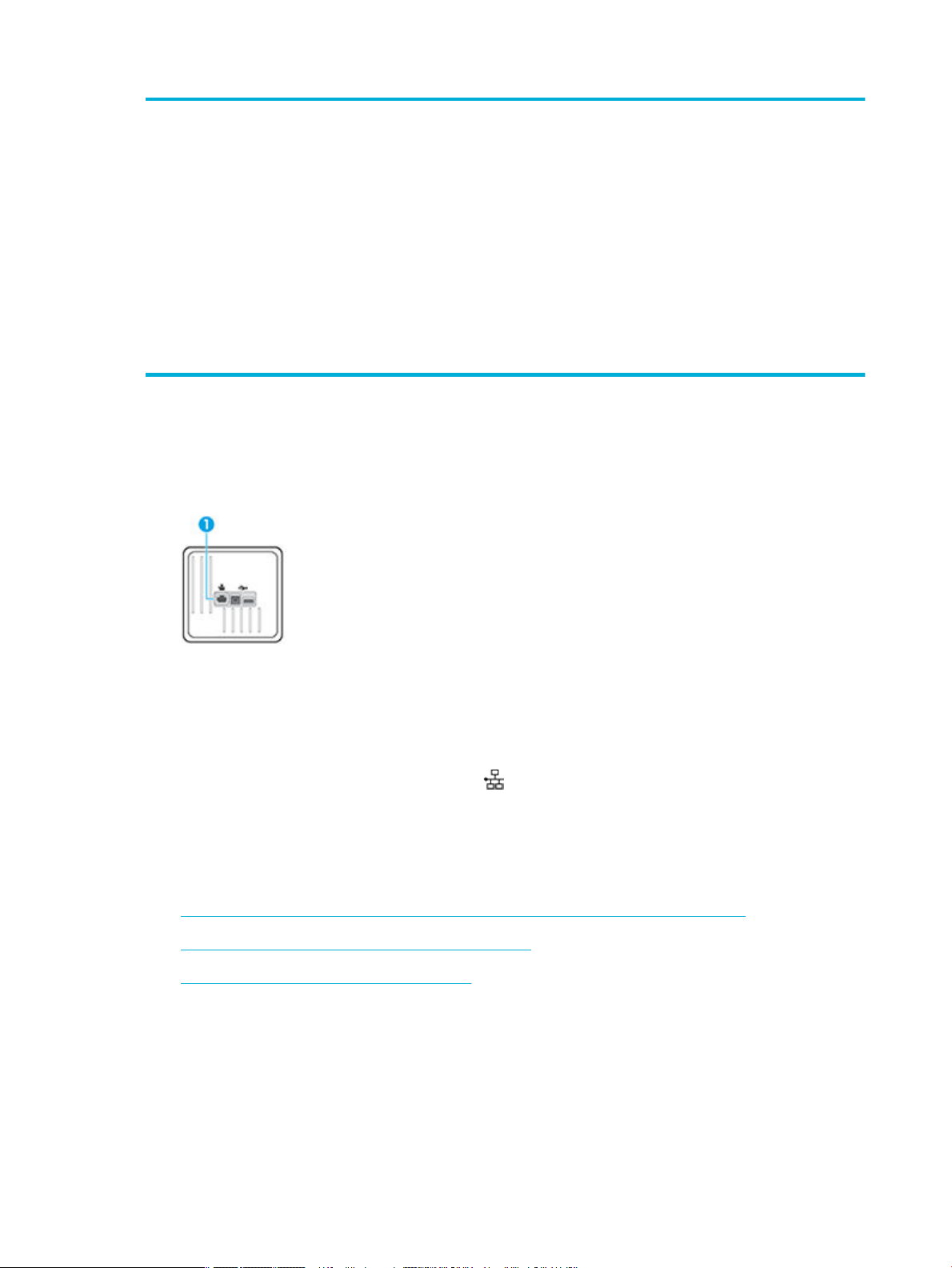
●
TCP/IPv4
●
gSOAP
●
IPv6
●
DHCP, AutoIP
●
DHCP v6
●
Strežnik HTTP, odjemalec HTTP
●
Odjemalec SMTP za opozorila
●
SNMP v1
●
Knjižnica Open_ssl
●
Bonjour
Povezava izdelka z žičnim omrežjem
Ta postopek uporabite, če želite namestiti izdelek v žično omrežje s sistemom Windows.
1. Ethernetni kabel priključite v izdelek (1) in v omrežje. Vklopite izdelek.
●
SAND box
●
LPD
●
Bootp, izboljšava Bootp TCE
●
Netbios
●
WINS
●
LLMNR
●
CIFS v6
2. Preden nadaljujete, počakajte 60 sekund. V tem času omrežje prepozna izdelek in mu dodeli naslov IP ali
ime gostitelja.
3. Odprite delovno tablo nadzorne plošče (zavihek delovne table povlecite navzdol na katerem koli zaslonu
ali se na začetnem zaslonu dotaknite območja delovne table).
4.
Na delovni tabli nadzorne plošče se dotaknite , da prikažete naslov IP. Za natis strani z naslovom IP
se do
taknite Print Details (Podrobnosti o tiskanju).
Povezava izdelka z brezžičnim omrežjem (samo za brezžične modele)
Izdelek lahko povežete v brezžično omrežje na enega od naslednjih načinov.
●
Povezava izdelka v brezžično omrežje s čarovnikom za namestitev brezžične povezave
●
Povezava izdelka v brezžično omrežje z načinom WPS
●
Ročna povezava izdelka v brezžično omrežje
Če brezžični usmerjevalnik ne podpira nastavitve WPS (Wi-Fi Protected Setup), pri skrbniku sistema pridobite
ežne nastavitve brezžičnega usmerjevalnika ali pa dokončajte naslednje naloge.
omr
●
Pridobite ime brezžičnega omrežja ali SSID (Service Set
●
Pridobite varnostno geslo ali šifrirni ključ brezžičnega omrežja.
Identifier)
16 Poglavje 2 Priključitev izdelka SLWW
Page 29
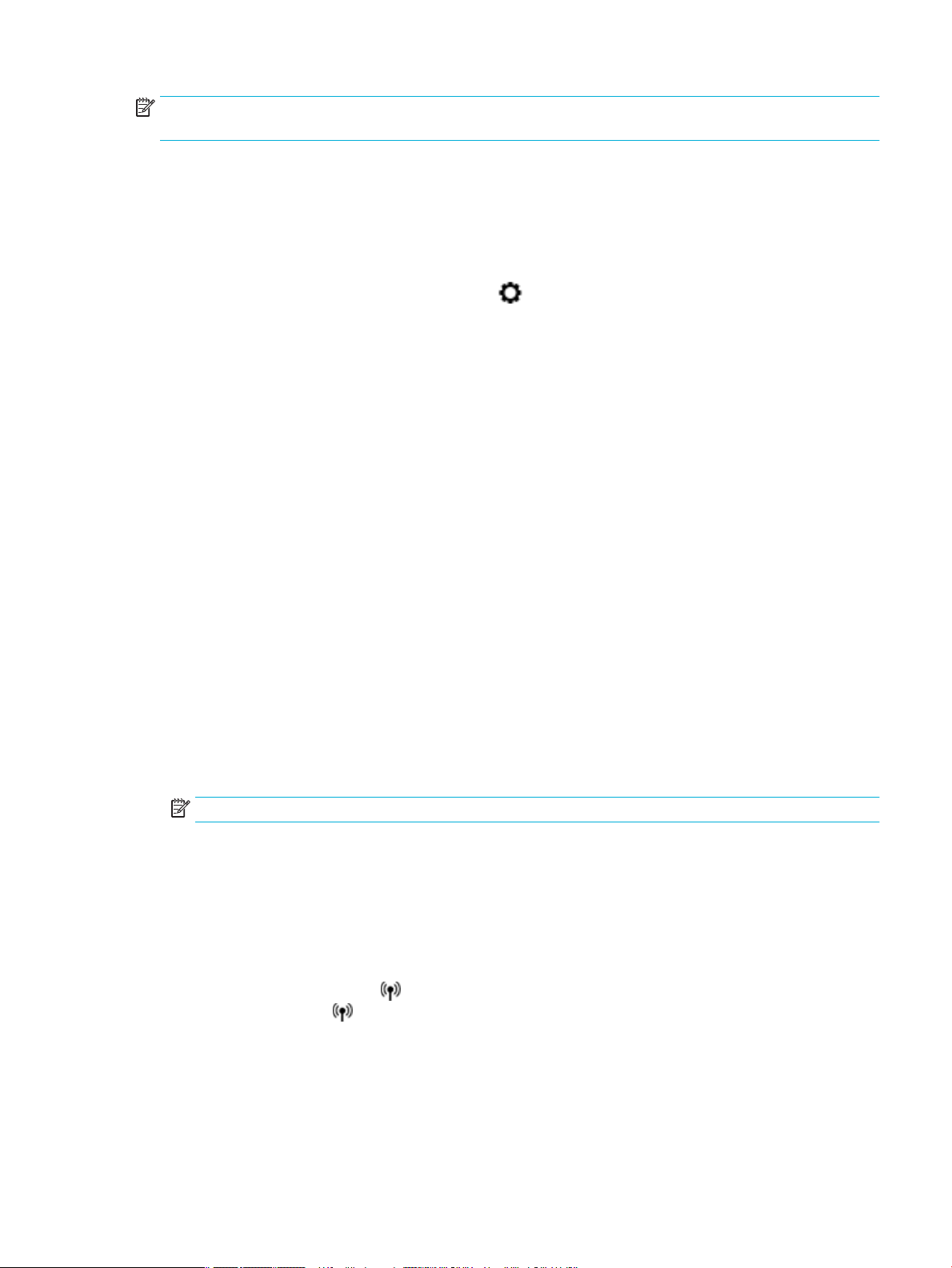
OPOMBA: Pred namestitvijo programske opreme izdelka se prepričajte, da izdelek ni povezan z omrežjem
prek ethernetnega kabla.
Povezava izdelka v brezžično omrežje s čarovnikom za namestitev brezžične povezave
Čarovnik za namestitev brezžične povezave je najboljši način za namestitev izdelka v brezžično omrežje.
1. Odprite delovno tablo nadzorne plošče (zavihek delovne table povlecite navzdol na katerem koli zaslonu
ali se na začetnem zaslonu dotaknite območja delovne table).
2.
Na delovni tabli nadzorne plošče se dotaknite .
3
. Dotaknite se Network Setup (Namestitev omrežja), nato pa se dotaknite Wireless Settings (Brezžične
nastavitve).
4
. Dotaknite se Wireless Setup Wizard (Čarovnik za namestitev brezžične povezave).
5. Izdelek poišče razpoložljiva brezžična omrežja, nato pa vrne seznam omrežnih imen (SSID-jev). Na
seznamu izberit
ni na seznamu, se dotaknite Enter SSID (Vnesite SSID). Ko se prikaže poziv za tip omrežne zaščite,
izberite možnost, ki jo uporablja vaš brezžični usmerjevalnik. Na zaslonu nadzorne plošče se odpre
številska tipkovnica.
6
. Naredite nekaj od naslednjega:
●
Če brezžični usmerjevalnik uporablja zaščito WPA, s številsko tipkovnico vnesite geslo.
e SSID za svoj brezžični usmerjevalnik, če je na voljo. Če SSID za brezžični usmerjevalnik
●
Če brezžični usmerjevalnik uporablja zaščito WEP, s številsko tipkovnico vnesite ključ.
7
. Dotaknite se V redu in počakajte, da izdelek vzpostavi povezavo z brezžičnim usmerjevalnikom.
Vzpostavljanje brezžične povezave lahko traja nekaj minut.
Povezava izdelka v brezžično omrežje z načinom WPS
Preden lahko tiskalnik povežete v brezžično omrežje z načinom WPS, morate imeti naslednje:
●
Brezžično omrežje 802.11b/g/n, ki vključuje brezžični usmerjevalnik, na katerem je omogočena zaščita
WPS
, ali dostopno točko.
OPOMBA: Tiskalnik podpira samo 2,4-GHz povezave.
●
Računalnik, povezan v brezžično omrežje, s katerim nameravate povezati tiskalnik. Poskrbite, da je v
r
ačunalniku nameščena programska oprema tiskalnika HP.
Če imate usmerjevalnik WPS z gumbom WPS, sledite navodilom za Način pritiskanja gumba. Če niste
prepričani, ali ima vaš usmerjevalnik gumb, uporabite navodila za Način z vnosom kode PIN.
Način s pritiskanjem gumba
1
.
Na nadzorni plošči pritisnite
način WPS. Indik
2
. Pritisnite gumb WPS na usmerjevalniku.
ator
začne utripati.
na tiskalniku in ga pridržite več kot tri sekunde, da zaženete potisni
Izdelek začne odštevati za približno dve minuti, medtem pa se vzpostavi brezžična povezava.
SLWW Izdelek povežite z računalnikom ali omrežjem 17
Page 30
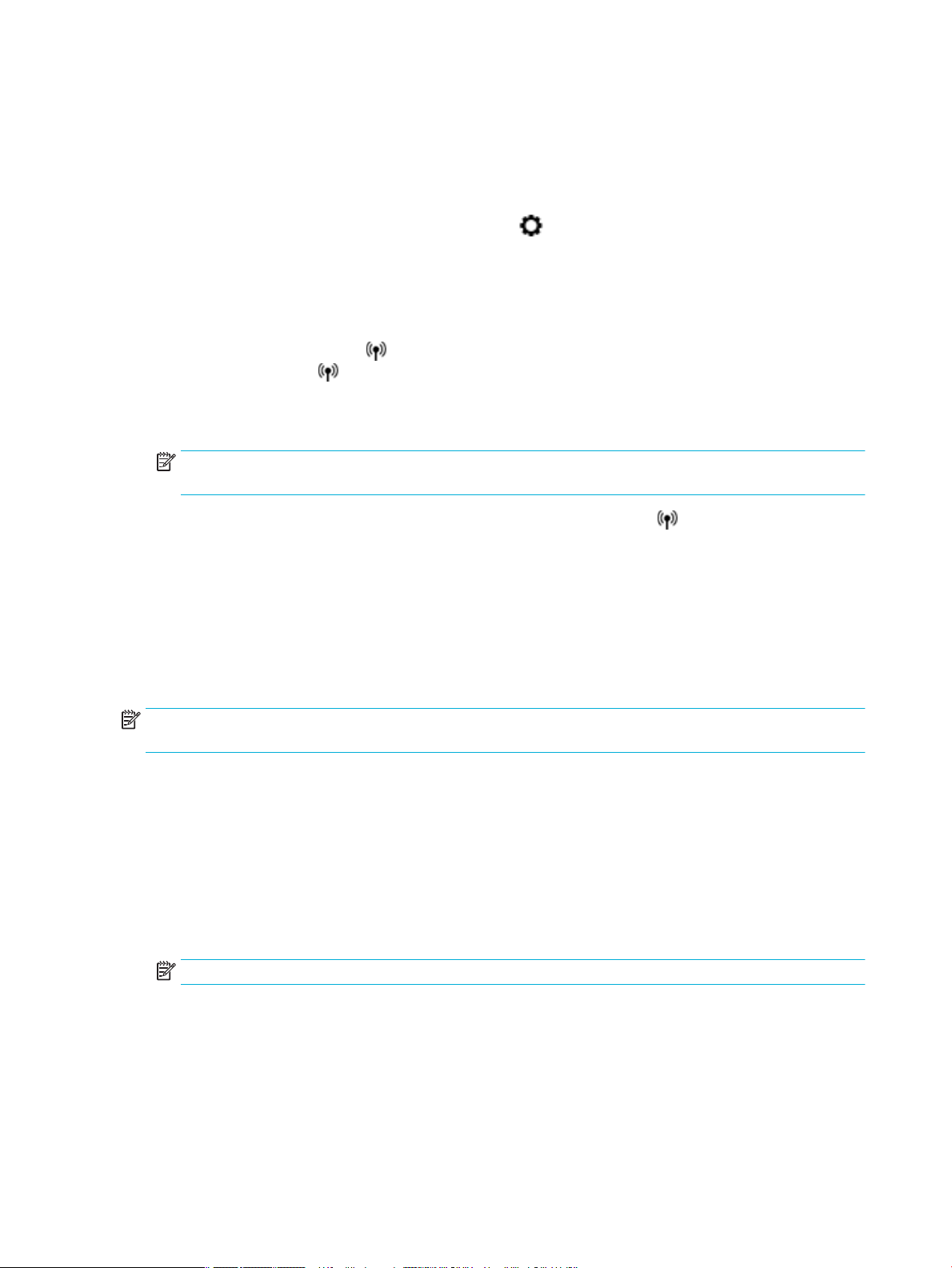
Način PIN
1. Poiščite kodo PIN za WPS.
a. Odprite delovno tablo nadzorne plošče (zavihek delovne table povlecite navzdol na katerem koli
zaslonu ali se na začetnem zaslonu dotaknite območja delovne table).
b.
Na delovni tabli nadzorne plošče se dotaknite .
c
. Dotaknite se Network Setup (Namestitev omrežja), nato pa se dotaknite Wireless Settings
(Brezžične nastavitve).
d. Dotaknite se Wi-Fi Protected Setup, nato pa PIN.
2
.
Na nadzorni plošči pritisnite
način WPS. Indik
3
. Odprite pripomoček za konfiguracij ali programsko opremo za brezžični usmerjevalnik ali brezžično
dostopno točko in vnesite WPS PIN.
OPOMBA: Več informacij o uporabi pripomočka za konfiguracij najdete v dokumentaciji, ki ste jo dobili
z usmerje
4
.
Počakajte približno dve minuti. Če se tiskalnik uspešno poveže, indikator
tane prižgan.
os
ator
valnikom ali brezžično dostopno točko.
začne utripati.
na tiskalniku in ga pridržite več kot tri sekunde, da zaženete potisni
preneha utripati, vendar
Ročna povezava izdelka v brezžično omrežje
Prvih 120 minut med namestitvijo izdelka ali po ponastavitvi privzetih nastavitev omrežja v izdelku (in brez
prik
ljučenega omrežnega kabla na izdelku) brezžični radio v izdelku oddaja brezžično omrežje za namestitev
izdelka.
To omrežje se imenuje »HP-Setup-xx-[ime izdelka]«.
OPOMBA: »xx« v imenu omrežja označuje zadnja dva znaka naslova MAC izdelka. Ime izdelka je HP
ageWide Managed P55250dw dw.
P
. V izdelku, ki ima omogočeno brezžično povezavo, vzpostavite povezavo z omrežjem za namestitev
1
naprave.
. Ko imate vzpostavljeno povezavo z namestitvenim omrežjem, odprite spletni brskalnik in nato z
2
naslovom IP odprite vgrajeni spletni strežnik (EWS) HP.
●
192.168.223.1
. V vgrajenem spletnem strežniku poiščite čarovnika za namestitev brezžične povezave in sledite
3
navodilom na zaslonu, da ročno povežete izdelek.
OPOMBA: Izdelek privzeto uporablja samodejni DHCP.
18 Poglavje 2 Priključitev izdelka SLWW
Page 31

Uporaba funkcije Wi-Fi Direct za povezavo računalnika ali naprave z izdelkom
S funkcijo Wi-Fi Direct lahko iz računalnika, pametnega telefona, tabličnega računalnika ali druge naprave, ki
omogoča brezžično povezavo, tiskate brezžično, pri tem pa vam ni treba vzpostaviti povezave z obstoječim
brezžičnim omrežjem.
Smernice za uporabo funkcije Wi-Fi Direct
●
Zagotovite, da je v računalniku ali mobilni napravi nameščena potrebna programska oprema.
—
Če uporabljate računalnik, s spletnega mesta 123.hp.com/pagewide (priporočeno) ali s CD-ja s
programsko opremo HP, priloženega tiskalniku, namestite programsko opremo tiskalnika.
Če v računalnik niste namestili HP-jeve programske opreme za tiskalnik, najprej vzpostavite
povezavo s funkcijo Wi-Fi Direct, nato pa namestite programsko opremo tiskalnika. Ko programska
oprema tiskalnika prikaže poziv za vrsto povezave, izberite Wireless (Brezžično).
—
Če uporabljate mobilno napravo, zagotovite, da ste namestili ustrezen program za tiskanje. Za
dodatne informacije o mobilnem tiskanju pojdite na spletno mesto HP Mobile Printing .
●
Prepričajte se, da je funkcija Wi-Fi Direct za tiskalnik vklopljena.
●
Isto povezavo Wi-Fi Direct lahko uporablja največ pet računalnikov in mobilnih naprav.
●
Wi-Fi Direct lahko uporabite tudi, ko je tiskalnik priključen v računalnik s kablom USB ali v brezžično
omrežje.
●
Wi-Fi Direct ni mogoče uporabljati za vzpostavitev internetne povezave med računalnikom, mobilno
napravo ali tiskalnikom.
Vklop funkcije Wi-Fi Direct
1. Odprite delovno tablo nadzorne plošče (zavihek delovne table povlecite navzdol na katerem koli zaslonu
ali se na začetnem zaslonu dotaknite območja delovne table).
2.
Na delovni tabli nadzorne plošče se dotaknite .
.
3
Dotaknite se
. Če je na zaslonu prikazano, da je funkcija Wi-Fi Direct izklopljena, se dotaknite Wi-Fi Direct in jo vklopite.
4
NASVET: Funkcijo Wi-Fi Direct lahko vklopite tudi na vdelanem spletnem strežniku. Če želite informacije o
abi vdelanega spletnega strežnika, glejte
upor
.
Vgrajeni spletni strežnik HP.
SLWW Uporaba funkcije Wi-Fi Direct za povezavo računalnika ali naprave z izdelkom 19
Page 32

Tiskanje v mobilni napravi, ki omogoča brezžično povezavo
Zagotovite, da imate v mobilni napravi nameščen združljiv program za tiskanje. Več informacij najdete na
spletnem mestu www.hp.com/global/us/en/eprint/mobile_printing_apps.html.
1. Preverite, ali ste v tiskalniku vklopili funkcijo Wi-Fi Direct.
2. V mobilni napravi vklopite brezžično povezavo. Če želite več informacij, si oglejte dokumentacijo,
priloženo mobilni napravi.
OPOMBA: Če mobilna naprava ne podpira brezžične povezave, ne boste mogli uporabljati funkcije Wi-
Fi Direct.
3. V mobilni napravi se povežite v novo omrežje. Uporabite običajni postopek za povezovanje z novim
brezžičnim omrežjem ali dostopno točko. Na seznamu prikazanih brezžičnih omrežij izberite ime Wi-Fi
Direct, kot je DIRECT-**-HP PageWide XXXX (pri tem sta ** edinstvena znaka, ki določata vaš tiskalnik,
XXXX pa je model, ki ga najdete na tiskalniku).
Ob prikazu poziva vnesite geslo za Wi-Fi Direct.
4. Natisnite dokument.
Tiskanje v računalniku, ki omogoča brezžično povezavo (Windows)
1. Prepričajte se, da je funkcija Wi-Fi Direct za tiskalnik vklopljena.
2. V računalniku vklopite brezžično povezavo. Če želite več informacij, glejte dokumentacijo, priloženo
računalniku.
OPOMBA: Če računalnik ne podpira brezžične povezave, ne boste mogli uporabljati funkcije Wi-Fi
Direct.
3. V računalniku se povežite v novo omrežje. Uporabite običajni postopek za povezovanje z novim
brezžičnim omrežjem ali dostopno točko. Na seznamu prikazanih brezžičnih omrežij izberite ime Wi-Fi
Direct, kot je DIRECT-**-HP PageWide XXXX (pri tem sta ** edinstvena znaka, ki določata vaš tiskalnik,
XXXX pa je model, ki ga najdete na tiskalniku).
Ob prikazu poziva vnesite geslo za Wi-Fi Direct.
OPOMBA: Če želite poiskati geslo, se na začetnem zaslonu dotaknite (Wi-Fi Direct).
. Če ste računalnik namestili in povezali z računalnikom prek brezžičnega omrežja, pojdite na 5. korak. Če
4
ste tiskalnik namestili in povezali z računalnikom prek kabla USB, po spodnjih navodilih namestite
programska oprema za tiskalnik prek povezave HP Wi-Fi Direct.
. Odprite programsko opremo tiskalnika. Za dodatne informacije glejte
a
opreme tiskalnika (Windows).
b. Kliknite Nastavitev tiskalnika in programska oprema
c. Ko se prikaže zaslon
Možnosti povezave, izberite Brezžično.
, nato pa izberite Poveži nov tiskalnik.
Odpiranje programske
Na seznamu odkritih tiskalnikov izberite programsko opremo svojega tiskalnika HP.
. Sledite navodilom na zaslonu.
d
. Natisnite dokument.
5
20 Poglavje 2 Priključitev izdelka SLWW
Page 33

Tiskanje v računalniku, ki omogoča brezžično povezavo (OS X)
1. Prepričajte se, da je funkcija Wi-Fi Direct za tiskalnik vklopljena.
2. V računalniku vklopite brezžično povezavo.
Če želite več informacij, si oglejte dokumentacijo družbe Apple.
3. Kliknite ikono Wi-Fi in izberite ime Wi-Fi Direct, kot je DIRECT-**-HP PageWide XXXX (pri tem sta **
unikatna znaka, ki določata tiskalnik, XXXX pa je model, ki ga najdete na tiskalniku).
Če je funkcija Wi-Fi Direct vklopljena z varnostjo, ob pozivu vnesite geslo.
4. Dodajte tiskalnik.
a. Odprite System Preferences (Sistemske nastavitve).
b. Kliknite Printers (Tiskalniki).
c. Kliknite + pod seznamom tiskalnikov na levi.
d. Izberite tiskalnik na seznamu zaznanih tiskalnikov (beseda »Bonjour« je navedena v desnem
stolpcu zraven imena tiskalnika) in kliknite Add (Dodaj).
SLWW Uporaba funkcije Wi-Fi Direct za povezavo računalnika ali naprave z izdelkom 21
Page 34

Namestitev programske opreme tiskalnika HP za brezžični izdelek, ki je že v omrežju
Če ima izdelek že naslov IP v brezžičnem omrežju in želite na računalnik namestiti programsko opremo
izdelka, dokončajte naslednje korake.
1.
Poiščite IP izdelka (na delovni tabli nadzorne plošče se dotaknite ).
. Programsko opremo tiskalnika namestite s spletnega mesta
2
-ja s programsko opremo HP, priloženega tiskalniku.
CD
. Sledite navodilom na zaslonu.
3
. Ko se prikaže poziv, izberite Wireless - Connect the printer to your wireless network and internet
4
(Brezžično – povezava tiskalnika v brezžično omrežje in internet), nato pa kliknite Naprej .
5. Na seznamu razpoložljivih tiskalnikov izberite tiskalnik z ustreznim naslovom IP.
123.hp.com/pagewide (priporočeno) ali s
22 Poglavje 2 Priključitev izdelka SLWW
Page 35

Odpiranje programske opreme tiskalnika (Windows)
Glede na operacijski sistem lahko odprete programska oprema za tiskalnik kot sledi:
●
Windows 10: Na namizju računalnika kliknite začetni meni, izberite
mapo tiskalnika, nato pa izberite ikono z imenom tiskalnika.
●
Windows 8.1: V spodnjem levem kotu začetnega zaslona kliknite puščico navzdol, nato pa izberite ime
tiskalnika,
●
Windows 8: Na začetnem zaslonu z desno tipko miške kliknite prazno območje, v vrstici s programi
kliknite Vsi programi, nato pa izberite ime tiskalnika
●
Windows 7, Windows Vista in Windows XP: Na namizju računalnika kliknite Start, izberite Vsi programi,
kliknite HP, kliknite mapo tiskalnika in izberite ikono z imenom tiskalnika.
Vsi programi, kliknite HP, kliknite
SLWW Odpiranje programske opreme tiskalnika (Windows) 23
Page 36

Upravljanje omrežnih nastavitev
●
Ogled ali spreminjanje omrežnih nastavitev
●
Nastavitev ali spreminjanje gesla izdelka
●
Ročno konfiguriranj parametrov TCP na nadzorni plošči
●
Nastavitve hitrosti povezave in dvosmernega načina
Ogled ali spreminjanje omrežnih nastavitev
Z vgrajenim spletnim strežnikom HP lahko prikažete ali spremenite konfiguracijsk nastavitve IP.
1.
Poiščite IP izdelka (na delovni tabli nadzorne plošče se dotaknite ).
. Vgrajeni spletni strežnik HP odprete tako, da v naslovno vrstico spletnega brskalnika vnesete naslov IP
2
izdelka.
. Za pridobitev informacij o omrežju kliknite zavihek Network (Omrežje). Po potrebi lahko spremenite
3
nastavitve.
Nastavitev ali spreminjanje gesla izdelka
Geslo izdelka v omrežju lahko nastavite in spreminjate s HP-jevim vgrajenim spletnim strežnikom, tako da
nepoobl
aščeni uporabniki ne morejo spremeniti nastavitev izdelka.
1.
Poiščite IP izdelka (na delovni tabli nadzorne plošče se dotaknite ).
2. V naslovno vrstico spletnega brskalnika vnesite naslov IP izdelka. Kliknite zavihek Settings (Nastavitve),
kliknite Security (Varnost), nato pa kliknite povezavo Password Settings (Nastavitve gesla).
OPOMBA: Če je geslo za tiskalnik že nastavljeno, boste pozvani, da ga vnesete. Za uporabniško ime
poleg gesla vnesite »admin«, nato pa kliknite Apply (Uveljavi).
3. V polje Password (Geslo) in v polje Conrm Password (Potrditev gesla) vnesite novo geslo.
4. Na dnu okna kliknite Apply (Uveljavi), da shranite geslo.
Ročno konguriranje parametrov TCP na nadzorni plošči
V menijih nadzorne plošče lahko ročno nastavite naslov IPv4, masko podomrežja in privzeti prehod.
1. Odprite delovno tablo nadzorne plošče (zavihek delovne table povlecite navzdol na katerem koli zaslonu
ali se na začetnem zaslonu dotaknite območja delovne table).
2.
Na delovni tabli nadzorne plošče se dotaknite .
3
. Dotaknite se Network Setup (Namestitev omrežja), nato pa Ethernet Settings (Ethernetne nastavitve).
4. Dotaknite se Advanced Settings
5
. Dotaknite se Manual (Ročno), nato pa IP Address (Naslov IP).
(Dodatne nastavitve), nato pa se dotaknite IP Settings (Nastavitve IP).
6. S pomočjo številske tipkovnice naredite naslednje:
24 Poglavje 2 Priključitev izdelka SLWW
Page 37

●
Vnesite naslov IP in se dotaknite Končano .
●
Vnesite masko podomrežja in se dotaknite Končano .
●
Vnesite privzeti prehod in se dotaknite Končano .
7. Dotaknite se Apply (Uveljavi).
Nastavitve hitrosti povezave in dvosmernega načina
OPOMBA: Te informacije veljajo samo za ethernetna (žična) omrežja, ne pa tudi za brezžična omrežja.
Hitrost povezave in komunikacijski način tiskalnega strežnika morata ustrezati omrežnemu razdelilniku. Za
večino primerov lahko pustite izdelek v samodejnem načinu. Napačne spremembe v nastavitvah hitrosti
povezave in dvosmernega načina lahko preprečijo komunikacijo izdelka z drugimi omrežnimi napravami. Če
morate opraviti spremembe, uporabite nadzorno ploščo.
OPOMBA:
●
Nastavitve morajo ustrezati omrežnemu izdelku, s katerim se povezujete (omrežni razdelilnik, stikalo,
prehod, usmerjevalnik ali računalnik).
●
Če spremenite te nastavitve, se izdelek izklopi in nato vklopi. Spremembe opravljajte samo takrat, ko je
izdelek v stanju mirovanja.
1. Odprite delovno tablo nadzorne plošče (zavihek delovne table povlecite navzdol na katerem koli zaslonu
ali se na začetnem zaslonu dotaknite območja delovne table).
2.
Na delovni tabli nadzorne plošče se dotaknite .
3
. Dotaknite se Network Setup (Namestitev omrežja), nato pa Ethernet Settings (Ethernetne nastavitve).
4. Dotaknite se Advanced Settings
(Dodatne nastavitve), nato pa Link Speed (Hitrost povezave).
5. Izberite eno izmed naslednjih možnosti.
Nastavitev Opis
Samodejno Tiskalni strežnik se samodejno
ki je dovoljen v omrežju.
10-Polna 10 Mb/s, polno obojestransko delovanje
10-Polovična 10 Mb/s, polovično obojestransko delovanje
100-Polna 100 Mb/s, polno obojestransko delovanje
100-Polovična 100 Mb/s, polovično obojestransko delovanje
konfigurir za največjo hitrost povezave in komunikacijski način,
SLWW Upravljanje omrežnih nastavitev 25
Page 38

3 Upravljanje tiskalnika in storitve
●
Vgrajeni spletni strežnik HP
●
Spletne storitve
●
Programska oprema HP Web Jetadmin
●
Varnostne funkcije izdelka
●
HP Printer Assistant v programski opremi tiskalnika (Windows)
●
HP Utility (OS X)
●
AirPrint™ (OS X)
26 Poglavje 3 Upravljanje tiskalnika in storitve SLWW
Page 39

Vgrajeni spletni strežnik HP
●
O vgrajenem spletnem strežniku
●
O piškotkih
●
Odprite vgrajeni spletni strežnik
●
Funkcije
O vgrajenem spletnem strežniku
Ta izdelek je opremljen z vgrajenim spletnim strežnikom (EWS) HP, ki omogoča dostop do informacij o izdelku
in omrežnih dejavnostih. Vgrajeni spletni strežnik zagotavlja okolje, v katerem se lahko izvajajo spletni
programi, podobno kot operacijski sistem, na primer Windows, zagotavlja okolje za izvajanje programov v
računalniku. Izhodne podatke teh programov lahko nato prikažete v spletnem brskalniku.
Vgrajeni spletni strežnik je nameščen v strojni opremi (na primer v tiskalniku HP) ali vdelani programski
opremi in se ne pojavi kot programska oprema, naložena na omrežni strežnik.
Prednost vgrajenega spletnega strežnika je, da vsakemu, ki ima izdelek, povezan z omrežjem, in računalnik,
nudi vmesnik za izdelek. Ni vam treba namestiti ali konfigurirat nobene posebne programske opreme, vendar
pa morate imeti v računalniku podprt spletni brskalnik. Za dostop do vgrajenega spletnega strežnika vnesite
naslov IP izdelka v naslovno vrstico brskalnika.
O piškotkih
Ko brskate v spletu, vgrajeni spletni strežnik na trdi disk namesti zelo majhne besedilne datoteke (piškotke). Z
njihovo pomočjo EWS ob naslednjem obisku prepozna vaš računalnik. Če ste v vgrajenem spletnem strežniku
(EWS) na primer zamenjali jezik, se bo strežnik na podlagi piškotka spomnil te nastavitve ob naslednjem
obisku, tako da bodo strani prikazane v jeziku, ki ste ga določili. Nekateri piškotki se po koncu seje izbrišejo
(na primer piškotek, ki shrani izbrani jezik), drugi (recimo piškotki z nastavitvami po meri) pa se shranijo v
računalniku, dokler jih ne izbrišete ročno.
POMEMBNO: Piškotki, ki jih vgrajeni spletni strežnik shrani v računalnik, se uporabljajo samo za
shranjevanje nastavitev v računalnik ali za skupno rabo informacij med tiskalnikom in računalnikom. Ti
piškotki niso poslani nobenemu spletnemu mestu HP.
Brskalnik lahko nastavite tako, da sprejema vse piškotke ali da vas opozori na vsakega ponujenega, tako da se
lahko odločite, katerega sprejmete in katerega zavrnete. Z brskalnikom lahko tudi odstranite neželene
piškotke.
Če ste onemogočili piškotke, boste onemogočili tudi eno ali več (odvisno od tiskalnika) spodnjih funkcij:
●
Vrnitev na točko, kjer ste zapustili aplikacijo (posebej uporabno pri uporabi čarovnikov za namestitev).
●
Ohranitev nastavitve jezika brskalnika EWS.
●
Prilagajanje začetne strani vgrajenega spletnega strežnika.
Informacije o spreminjanju nastavitev zasebnosti in piškotkov ter o tem, kako jih prikažete ali izbrišete,
poiščite v dokumentaciji, ki je na voljo s spletnim brskalnikom.
SLWW Vgrajeni spletni strežnik HP 27
Page 40

Odprite vgrajeni spletni strežnik
Če želite odpreti vgrajeni spletni strežnik, naredite nekaj od naslednjega:
●
V podprt spletni brskalnik vnesite naslov IP izdelka v naslovno vrstico. (Naslov IP lahko pridobite tako,
da se na delovni tabli nadzorne plošče dotaknete .)
●
V programski opremi tiskalnika odprite HP Printer Assistant, nato pa na zavihku Tiskanje kliknite
Printer Home Page (EWS) (Začetna stran tiskalnika (EWS)).
Za dodatne informacije glejte Odpiranje programske opreme HP Printer Assistant.
●
V operacijskem sistemu OS X uporabite pripomoček HP Utility ali kliknite System Preferences
(Sistemske nastavitve) > Printers
(Možnosti in potrebščine) > General (Spošno) > Show Printer Webpage (Pokaži spletno stran tiskalnika).
OPOMBA: Če pride pri odpiranju vgrajenega spletnega strežnika do napake, preverite, ali imate nastavljene
avilne nastavitve proxy za vaše omrežje.
pr
NASVET: Potem ko odprete URL, ga zaznamujte, da se boste lahko v prihodnje hitro vrnili nanj.
Funkcije
●
Zavihek »Home« (Domov)
●
Zavihek »Web Services« (Spletne storitve)
(Tiskalniki) > HP PageWide Managed P55250dw > Options & Supplies
●
Zavihek »Network« (Omrežje)
●
Zavihek Tools (Orodja)
●
Zavihek »Settings« (Nastavitve)
OPOMBA: Če v vgrajenem spletnem strežniku spremenite omrežne nastavitve, se lahko nekatere funkcije
iz
delka ali programske opreme onemogočijo.
Zavihek »Home« (Domov)
Na zavihku
(Spletne storitve), Network (Omrežje), Tools (Orodja) in Settings (Nastavitve). Zavihek Home (Domov)
vključuje naslednje elemente.
OPOMBA: Vsi ti elementi niso privzeto prikazani. Z gumbom
skrijete želene elemente.
Element Opis
Energy Save Settings (Nastavitve za
arčevanje z energijo)
v
Web Services (Spletne storitve) Omogočite ali onemogočite funkcijo HP ePrint ali tiskalne aplikacije, ki omogočajo tiskanje iz e-
Printer Update (Posodobitev
tiskalnika)
Home (Domov) lahko dostopate do pogosto uporabljanih elementov na zavihkih Web Services
Personalize (Prilagodi) lahko prikažete ali
Konfigurirajt nastavitve za varčevanje z energijo, ki preklopijo tiskalnik v način spanja ali ga
samodejno vklopijo ali izklopijo
pošte
Preverite, ali so na voljo nove posodobitve tiskalnika
Estimated Cartridge Levels
(Ocenjene ravni kartuše)
Preglejte stanje ravni kartuše
28 Poglavje 3 Upravljanje tiskalnika in storitve SLWW
Page 41

Element Opis
Network Summary (Povzetek
omrežja)
Print Quality Toolbox (Komplet
orodij za kakovost tiskanja)
Wireless Setup Wizard (Čarovnik za
namestitev brezžične povezave)
Wi-Fi Direct Nastavite funkcijo Wi-Fi Direct, ki omogoča tiskanje iz mobilne naprave neposredno na
AirPrint Nastavite funkcijo AirPrint™ za tiskanje iz izdelkov s podporo za Apple
Printer Information (Informacije o
tiskalniku)
Administrator (Skrbnik) Nastavite skrbniški nadzor nad funkcijami tiskalnika
Backup (Varnostno kopiranje) Varnostno kopirajte nastavitve tiskalnika v datoteko, šifrirano z geslom
Firewall (Požarni zid) Konfigurirajt omrežni požarni zid
Printer Reports (Poročila tiskalnika) Natisnite strani z informacijami o tiskalniku
Usage Report (Poročilo o uporabi) Prikažite števce uporabe za tiskalna opravila
Oglejte si stanje žičnega (802.3) ali brezžičnega omrežja (802.11)
Zaženite orodja za vzdrževanje, ki izboljšajo kakovost tiskanja
Nastavite brezžično povezavo s pomočjo čarovnika
tiskalniku, ne da bi vzpostavili povezavo z brezžičnim omrežjem
Preglejte informacije o tiskalniku, na primer serijsko številko izdelka, storitveni ID, različico
vdelane programske opreme in skupno število strani
OPOMBA: Nastavitve te strani se samodejno shranijo v piškotke spletnega brskalnika. Če piškotke spletnega
brskalnika izbrišete, izgubite te nastavitve.
Zavihek »Web Services« (Spletne storitve)
Na zavihku Web Services (Spletne storitve) lahko konfigurirat in omogočite HP-jeve spletne storitve za ta
izdelek. Če želite uporabljati funkcijo HP ePrint, morate najprej omogočiti HP-jeve spletne storitve.
Zavihek »Network« (Omrežje)
Na zavihku Network (Omrežje) lahko konfigurirat nastavitve zaščitenega omrežja za izdelek, ki je povezan v
omrežje na podlagi naslova IP. Zavihek Network (Omrežje) ni prikazan, če je izdelek povezan z drugimi
vrstami omrežij.
Zavihek Tools (Orodja)
Na zavihku Tools (Orodja) lahko prikažete ali upravljate pripomočke izdelka. Zavihek Tools (Orodja) vključuje
naslednje elemente.
Element Opis
Product Information (Informacije o
izdelku)
●
Printer Information (Informacije o tiskalniku): preglejte informacije o tiskalniku, na
primer serijsko številko izdelka, storitveni ID, različico vdelane programske opreme in
skupno število strani
●
Cartridge Level Gauge (Merilnik ravni kartuše): preglejte stanje ravni kartuše
●
Cartridge Settings (Nastavitve kartuše): nastavite prag, pri katerem tiskalnik posreduje
obvestila o tem, da v kartušah zmanjkuje črnila
SLWW Vgrajeni spletni strežnik HP 29
Page 42

Element Opis
Reports (Poročila)
Utilities (Pripomočki)
Backup and Restore (Varnostno
kopiranje in obnovitev)
Printer Restart (Vnovičen zagon
tiskalnika)
Printer Updates (Posodobitve
tiskalnika)
●
Usage Report (Poročilo o uporabi): prikažite število strani, ki so bile obdelane za tiskanje
●
Printer Reports (Poročila o tiskalniku): natisnite različna poročila, na primer sezname
pisav
●
Event Log (Dnevnik dogodkov): prikažite zadnjih 50 sporočil o napaki tiskalnika
●
Job Log (Dnevnik opravil): prikažite seznam zadnjih opravil, ki jih je izvedel tiskalnik
●
Color Usage Job Log (Dnevnik opravil uporabe barve): prikažite število natisnjenih strani v
črno-beli/sivinski lestvici in v barvah za vsa opravila in za posamezna opravila
●
Bookmarking (Dodajanje zaznamkov): zaznamujte strani v vgrajenem spletnem strežniku
●
Print Quality Toolbox (Orodjarna za kakovost tiskanja): zaženite orodja za vzdrževanje in
izboljšajte kakovost natisnjenih dokumentov
●
Asset Tracking (Spremljanje sredstev): dodelite število/lokacijo vira za to napravo
●
Backup (Varnostno kopiranje): ustvarite datoteko, zaščiteno z geslom, v kateri so
shranjene nastavitve tiskalnika
●
Restore (Obnovitev): obnovite nastavitve tiskalnika z datoteko varnostnega kopiranja, ki
jo je ustvaril vgrajeni spletni strežnik
Power Cycle (Napajalni ciklus): izklopite tiskalnik in ga znova zaženite
Firmware Updates (Posodobitve vdelane programske opreme): tiskalnik nastavite tako, da vas
obvesti o posodobitvah ali samodejno namesti posodobitve
Zavihek »Settings« (Nastavitve)
Na zavihku Settings (Nastavitve) lahko določite in vzdržujete različne možnosti izdelka, ki vključujejo
upravljanje porabe, datum in čas, varnost, tiskanje in nastavitve papirja, e-poštna opozorila, tovarniške
nastavitve in nastavitve požarnega zidu.
Element Opis
Power Management (Upravljanje
porabe)
Preferences (Lastne nastavitve) Konfigurirajt privzete nastavitve za splošne funkcije tiskalnika, na primer datum in čas, jezik,
Security (Varnost) Konfigurirajt nastavitve, ki preprečujejo nepooblaščeno uporabo tiskalnika ali določenih
Email Alerts (E-poštna opozorila) Nastavite privzete vrednosti za e-poštni strežnik, cilje opozoril in nastavitve opozoril
Print Settings (Nastavitve tiskanja) Konfigurirajt privzete nastavitve za tiskanje (na primer pisavo, kakovost tiskanja,
Restore Defaults (Obnovi privzeto) Obnovite tovarniške privzete vrednosti ali omrežne nastavitve
Firewall (Požarni zid) Konfigurirajt nastavitve požarnega zidu, na primer pravila, naslove, storitve in druge možnosti
Nastavite način varčevanja z energijo, ki zmanjša količino energije, ki jo porablja izdelek v stanju
mirovanja, in zmanjša obrabo elektronskih komponent
zaslon in podatke o anonimni uporabi. Za določene funkcije, kot so ročno podajanje, upravljanje
pladnja in papirja, registracija slik, ColorLok in tihi način lahko nastavite tudi privzete vrednosti.
funkcij tiskalnika. Za dodatne informacije glejte Varnostne nastavitve.
obojestransko tiskanje ter črno-belo ali barvno tiskanje)
30 Poglavje 3 Upravljanje tiskalnika in storitve SLWW
Page 43

Spletne storitve
●
Kaj so spletne storitve?
●
Nastavitev spletnih storitev
●
Uporaba spletnih storitev
●
Odstranitev spletnih storitev
Kaj so spletne storitve?
Tiskalnik ponuja inovativne spletne rešitve, ki omogočajo hiter dostop do interneta, pridobivanje dokumentov
ter hitrejše in preprostejše tiskanje dokumentov, ne da bi morali pri tem uporabiti računalnik.
OPOMBA: Če želite uporabljati te spletne funkcije, mora tiskalnik imeti vzpostavljeno povezavo z
internetom (prek kabla Ethernet ali brezžične povezave). Teh spletnih funkcij ne morete uporabljati, če je
tiskalnik povezan s kablom USB.
HP ePrint
HP ePrint je brezplačna HP-jeva storitev, ki omogoča tiskanje z vašega tiskalnika, ki podpira storitev HP
ePrint, kadar koli in s katere koli lokacije. To je tako preprosto kot pošiljanje elektronske pošte na elektronski
naslov, dodeljen vašemu tiskalniku, če v tiskalniku omogočite spletne storitve. Pri tem niso potrebni posebni
gonilniki ali programska oprema. Kot lahko od koder koli pošiljate elektronsko pošto, lahko s tehnologijo HP
ePrint tudi tiskate od koder koli.
OPOMBA:
●
Za račun se lahko registrirate na spletnem mestu HP Connected (to spletno mesto morda ni na voljo v
vseh državah/regijah), nato pa se prijavite in konfigurirajt nastavitve funkcije ePrint.
●
Potem ko se na spletnem mestu HP Connected registrirate za račun, se lahko prijavite in si ogledate
stanje opravila HP ePrint, upravljate čakalno vrsto tiskalnika HP ePrint, nadzirate, kdo lahko tiska z
elektronskega naslova HP ePrint tiskalnika in pridobite pomoč za HP ePrint.
Aplikacije za tiskanje
●
Z aplikacijami za tiskanje lahko preprosto poiščete in natisnete predoblikovano spletno vsebino
neposredno iz tiskalnika. Poleg tega omogočajo tudi digitalno shranjevanje dokumentov v spletu.
●
Zaradi vsebine, ki je oblikovana posebej za vaš tiskalnik, besedilo ali slike ne bodo odrezani in ne bo
dodatnih strani z eno samo vrstico besedila. Pri nekaterih tiskalnikih lahko tudi izberete papir in
nastavitve kakovosti tiskanja na zaslonu za predogled tiskanja.
Nastavitev spletnih storitev
Preden nastavite spletne storitve, mora biti tiskalnik povezan z internetom prek ethernetne ali brezžične
povezave.
Za nastavitev spletnih storitev uporabite enega od naslednjih načinov:
SLWW Spletne storitve 31
Page 44

Nastavitev spletnih storitev na nadzorni plošči
1. Odprite delovno tablo nadzorne plošče (zavihek delovne table povlecite navzdol na katerem koli zaslonu
ali se na začetnem zaslonu dotaknite območja delovne table).
2.
Na delovni tabli nadzorne plošče se dotaknite .
3
. Dotaknite se Web Services Setup (Namestitev spletnih storitev).
4. Dotaknite se Accept (Sprejmi), da sprejmete pogoje uporabe spletnih storitev in omogočite spletne
s
toritve.
5
. Na zaslonu, ki se prikaže, se dotaknite V redu , da omogočite, da tiskalnik samodejno preverja, ali so na
voljo posodobitve.
OPOMBA: Če morate vnesti nastavitve proxy in če jih vaše omrežje uporablja, upoštevajte navodila na
zasl
onu za nastavitev strežnika proxy. Če nimate informacij o strežniku proxy, se obrnite na skrbnika
omrežja ali osebo, ki je nastavila omrežje.
6
. Če se prikaže zaslon Printer Update Options (Možnosti posodobitve tiskalnika), se dotaknite Install
Automatically (Recommended) (Namesti samodejno (priporočeno)) ali Alert When Available (Opozori, ko
so na voljo).
7
. Ko je tiskalnik povezan s strežnikom, lahko natisne stran z informacijami. Sledite navodilom na strani z
informacijami in dokončajte namestitev.
Nastavitev spletnih storitev z vgrajenim spletnim strežnikom
1
. Odprite vgrajeni spletni strežnik. Za dodatne informacije glejte
2
. Kliknite zavihek Web Services (Spletne storitve).
3
. V razdelku Web Services Settings (Nastavitev spletnih storitev) kliknite Setup (Namestitev), nato pa
kliknite Continue (Nadaljuj) ter upoštevajte zaslonska navodila, da sprejmete pogoje uporabe.
4
. Po potrebi izberite, ali dovolite, da tiskalnik poišče in namesti posodobitve tiskalnika.
OPOMBA: Če morate vnesti nastavitve proxy in če jih vaše omrežje uporablja, upoštevajte navodila na
zasl
onu za nastavitev strežnika proxy. Če nimate informacij o strežniku proxy, se obrnite na skrbnika
omrežja ali osebo, ki je nastavila omrežje.
5
. Ko je tiskalnik povezan s strežnikom, lahko natisne stran z informacijami. Sledite navodilom na strani z
informacijami in dokončajte namestitev.
Uporaba spletnih storitev
●
HP ePrint
●
Aplikacije za tiskanje
HP ePrint
Odprite vgrajeni spletni strežnik.
Če želite uporabiti funkcijo HP ePrint, naredite naslednje:
●
Računalnik ali mobilno napravo morate imeti dostop do interneta in elektronske pošte
●
V tiskalniku omogočite spletne storitve. Za več informacij glejte Nastavitev spletnih storitev.
32 Poglavje 3 Upravljanje tiskalnika in storitve SLWW
Page 45

Za dodatne informacije o upravljanju in konfiguriranj nastavitev za HP ePrint ter informacije o najnovejših
funkcijah pojdite na HP Connected . To spletno mesto morda ni na voljo v vseh državah/regijah.
Tiskanje dokumentov s funkcijo HP ePrint
1. Na računalniku ali mobilni napravi odprite aplikacijo za elektronsko pošto.
2. Ustvarite novo e-poštno sporočilo in pripnite datoteko, ki jo želite natisniti.
3. V polje »To« (Za) vnesite elektronski naslov funkcije HP ePrint, nato pa izberite možnost za pošiljanje
elektronskega sporočila.
OPOMBA: V polji »To« (Za) ali »Cc« (Kp) ne vnašajte dodatnih e-poštnih naslovov. Če obstaja več e-
poštnih naslovov, strežnik HP ePrint ne sprejme tiskalnih poslov.
Iskanje elektronskega naslova funkcije HP ePrint
1. Odprite delovno tablo nadzorne plošče (zavihek delovne table povlecite navzdol na katerem koli zaslonu
ali se na začetnem zaslonu dotaknite območja delovne table).
2.
Na delovni tabli nadzorne plošče se dotaknite .
3
. Dotaknite se Web Services Setup (Namestitev. spletnih storitev), nato pa se dotaknite Print Info Page
(Natisni stran z informacijami). Tiskalnik natisne stran s podatki, ki vsebuje kodo tiskalnika in navodila
za prilagajanje e-poštnega naslova.
Izklop funkcije HP ePrint na nadzorni plošči
1
. Odprite delovno tablo nadzorne plošče (zavihek delovne table povlecite navzdol na katerem koli zaslonu
ali se na začetnem zaslonu dotaknite območja delovne table).
2
.
Na delovni tabli nadzorne plošče se dotaknite
.
3
Dotaknite se
Izklop funkcije HP ePrint v vgrajenem spletnem strežniku
. Odprite vgrajeni spletni strežnik. Za dodatne informacije glejte
1
2. Kliknite zavihek Web Services (Spletne storitve).
. V razdelku Web Services Settings (Nastavitve spletnih storitev) za HP ePrint kliknite Turn O (Izklopi).
3
. V potrditvenem pogovornem oknu, ki se prikaže, kliknite Yes (Da).
4
, nato pa HP ePrint, da funkcijo izklopite.
Aplikacije za tiskanje
Z aplikacijami za tiskanje lahko preprosto poiščete in natisnete predoblikovano spletno vsebino neposredno iz
tiskalnika.
Uporaba aplikacij za tiskanje
.
Odprite vgrajeni spletni strežnik.
. Na nadzorni plošči se dotaknite mape aplikacije Apps (Aplikacije).
1
. Dotaknite se aplikacije za tiskanje, ki jo želite uporabiti.
2
Za dodatne informacije o posameznih aplikacijah za tiskanje pojdite na spletno mesto
pletno mesto morda ni na voljo v vseh državah/regijah.
s
SLWW Spletne storitve 33
HP Connected . To
Page 46

Upravljanje aplikacij za tiskanje
Aplikacije za tiskanje lahko dodate, konfigurirat ali odstranite ter nastavite vrstni red, v katerem se prikažejo
na zaslonu nadzorne plošče tiskalnika.
1. Na nadzorni plošči se dotaknite mape aplikacije Apps (Aplikacije).
2. Na zaslonu se dotaknite ikone Manage (Upravljaj), nato pa upoštevajte zaslonska navodila.
OPOMBA: Aplikacije za tiskanje lahko upravljate tudi na spletnem mestu HP Connected .
Odstranitev spletnih storitev
Sledite naslednjim navodilom, da odstranite spletne storitve.
Odstranitev spletnih storitev z nadzorno ploščo
1. Odprite delovno tablo nadzorne plošče (zavihek delovne table povlecite navzdol na katerem koli zaslonu
ali se na začetnem zaslonu dotaknite območja delovne table).
2.
Na delovni tabli nadzorne plošče se dotaknite .
.
3
Dotaknite se
taknite Yes (Da).
do
, nato pa se dotaknite Remove Web Services (Odstrani spletne storitve), nato pa se
Odstranitev spletnih storitev z vgrajenim spletnim strežnikom
. Odprite vgrajeni spletni strežnik. Za dodatne informacije glejte
1
2. Kliknite zavihek
. V razdelku Web Services Settings (Nastavitve spletnih storitev) kliknite Remove Web Services (Odstrani
3
spletne storitve).
. Za potrditev kliknite Remove Web Services (Odstrani spletne storitve).
4
5. Kliknite
Yes (Da), da odstranite Spletne storitve iz tiskalnika.
Web Services (Spletne storitve).
Odprite vgrajeni spletni strežnik.
34 Poglavje 3 Upravljanje tiskalnika in storitve SLWW
Page 47

Programska oprema HP Web Jetadmin
HP Web Jetadmin je nagrajeno, vodilno orodje za učinkovito upravljanje široke vrste omrežnih naprav HP,
vključno s tiskalniki, večfunkcijskimi napravami in napravami za digitalno pošiljanje. Ta enotna rešitev
omogoča oddaljeno nameščanje, upravljanje, vzdrževanje in zaščito okolja za tiskanje in obdelavo slik ter
odpravljanje težav v povezavi s tem – bistveno povečajte poslovno storilnost, tako da prihranite čas, omejite
stroške in zaščitite svoje naložbe.
Občasno razpoložljive posodobitve programske opreme HP Web Jetadmin zagotavljajo podporo za nekatere
funkcije naprave. Obiščite spletno mesto HP Web Jetadmin in kliknite Download now (Prenesi zdaj).
Varnostne funkcije izdelka
●
izjave o varnosti
●
Firewall (Požarni zid)
●
Varnostne nastavitve
●
Posodobitve vdelane programske opreme
izjave o varnosti
Izdelek podpira varnostne standarde in protokole, ki varujejo izdelek in informacije v omrežju ter olajšajo
upravljanje in vzdrževanje izdelka.
Za informacije o HP-jevih rešitvah za varno optično branje in tiskanje pojdite na spletno mesto HP-jevega
varnega tiskanja. Na spletnem mestu so na voljo povezave do informativnih dokumentov in dokumentov s
pogostimi vprašanji o varnostnih funkcijah in mnogi od njih vsebujejo podatke o varnostnih funkcijah, ki niso
navedene v tem dokumentu.
Firewall (Požarni zid)
S HP-jevim vgrajenim spletnim strežnikom lahko omogočite in konfigurirat pravila požarnega zidu izdelka,
prioritete, predloge, storitve in pravilnike. Funkcija požarnega zidu zagotavlja omrežno plast varnosti v
omrežjih IPv4 in IPv6. Zmožnost konfiguriranj požarnega zidu zagotavlja nadzor nad naslovi IP, ki lahko
dostopajo do izdelka. Omogoča tudi nastavitev dovoljenj in prioritet za storitve digitalnega pošiljanja,
upravljanja, odkrivanja in tiskanja. Vse to zagotavlja varnejši način nadzora nad dostopom do izdelka.
S funkcijo požarnega zidu lahko tudi onemogočite neuporabljene protokole in storitve. Spreminjanje
nastavitev protokolov in storitev lahko zaščitite tudi tako, da nastavite skrbniško geslo EWS. Ti protokoli in
storitve vključujejo naslednje.
Protokol ali storitev Opis
IPv4 in IPv6 Če želite zagotoviti ustrezno delovanje v omrežju TCP/IP, mora biti izdelek konfigurira z
Bonjour Storitve Bonjour se navadno uporabljajo v manjših omrežjih za naslov IP in prepoznavanje
veljavnimi nastavitvami konfiguracij omrežja TCP/IP, kot je veljaven naslov IP za vaše omrežje.
Izdelek podpira dve različici tega protokola: različico 4 (IPv4) in različico 6 (IPv6). IPv4 in IPv6
lahko omogočite/onemogočite posamezno ali onemogočite hkrati.
imena, kjer se ne uporablja običajni strežnik DNS. Storitev Bonjour lahko omogočite ali
onemogočite.
SLWW Programska oprema HP Web Jetadmin 35
Page 48

Protokol ali storitev Opis
SNMP SNMP (Simple Network Management Protocol) uporabljajo programi za upravljanje omrežja za
upravljanje izdelkov. Izdelek podpira protokol SNMPv1 v omrežjih IP. V izdelku lahko
omogočite/onemogočite SNMPv1.
WINS Če imate v omrežju podprto storitev protokola DHCP (Dynamic Host Configuratio Protocol),
izdelek samodejno pridobi njegov naslov IP s strežnika in registrira njegovo ime s storitvijo
dinamičnega imena, ki je združljiva s protokolom RFC 1001 in1002, če je določen naslov IP za
strežnik WINS (Windows Internet Name Service).
Konfiguracij naslova IP za strežnik WINS lahko omogočite ali onemogočite. Če je konfiguracij
omogočena, lahko določite primarni in sekundarni strežnik WINS.
SLP SLP (Service Location Protocol) je standardni internetni omrežni protokol, ki zagotavlja ogrodje,
ki omrežnim programom omogoča odkrivanje obstoja, mesta in konfiguracij omrežnih storitev
v omrežjih v podjetjih. Ta protokol lahko omogočite ali onemogočite.
LPD Line Printer Daemon (LPD) se nanaša na protokole in programe, povezane s storitvami čakalne
vrste, ki so lahko nameščene v različnih sistemih TCP/IP. LPD lahko omogočite ali onemogočite.
LLMNR LLMNR (Link-Local Multicast Name Resolution) je protokol, ki temelji na obliki paketa DNS
(Domain Name System), ki omogoča obema gostiteljema IPv4 in IPv6 prepoznavanje imen
gostiteljev na isti lokalni povezavi. LLMNR lahko omogočite ali onemogočite.
Vrata 9100 Tiskalnik podpira tiskanje neobdelanih podatkov IP prek vrat TCP 9100. Ta vrata TCP/IP na
izdelku so privzeta vrata za tiskanje in jih uporablja HP-jeva programska oprema. Vrata 9100
lahko omogočite ali onemogočite.
Spletne storitve Izdelek podpira funkcijo omogočanja ali onemogočanja protokolov WS Discovery (Microsoft
Web Services Dynamic Discovery) ali storitev tiskanja WSD (Microsoft Web Services for Devices),
ki so podprte v izdelku. Te spletne storitve lahko omogočite ali onemogočite skupaj ali pa WS
Discovery omogočite posebej.
Internet Printing Protocol (IPP) IPP (Internet Printing Protocol) je standardni internetni protokol, ki omogoča tiskanje
Varnostne nastavitve
Na zavihku Settings (Nastavitve) v vgrajenem spletnem strežniku lahko pod možnostjo Security (Varnost)
poiščete naslednje možnosti.
Element Opis
Password Settings (Nastavitve
gesla)
Administrator Settings (Skrbniške
nastavitve)
Control Panel Shortcuts (Bližnjice
nadzorne plošče)
Access Control (Nadzor dostopa) Omogočite in konfigurirajt načine prijave, ki nadzirajo dostop uporabnikov do specifični
Protect Stored Data (Zaščiti
shranjene podatke)
dokumentov in upravljanje opravil prek interneta. IPP lahko onemogočite ali omogočite.
Nastavite geslo, da nepooblaščenim uporabnikom preprečite konfiguriranj računalnika na
daljavo ali ogled nastavitev tiskalnika v vgrajenem spletnem strežniku
Prilagodite tiskalnik, tako da omogočite ali onemogočite funkcije, povezane s povezljivostjo
omrežja, spletnimi storitvami, funkcijami tiskalnika (kot je na primer barvno tiskanje),
pomnilniškimi napravami in posodobitvami vdelane programske opreme
Izberite, katere bližnjice so prikazane v mapi Shortcuts (Bližnjice) na nadzorni plošči tiskalnika
opravil tiskalnika
Konfigurirajt nastavitve, ki ščitijo opravila, shranjena v tiskalniku, pred nepooblaščenimi
uporabniki
36 Poglavje 3 Upravljanje tiskalnika in storitve SLWW
Page 49

Za dodatne informacije o varnostnih nastavitvah glejte Priročnik za skrbnike vgrajenega spletnega strežnika
(EWS) (Priročnik za skrbnike vdelanega spletnega strežnika (samo v angleščini).
Posodobitve vdelane programske opreme
Vdelano programsko opremo tiskalnika je mogoče posodobiti samodejno. Na zavihku Tools (Orodja) v
vgrajenem spletnem strežniku kliknite Printer Updates (Posodobitve tiskalnika), Firmware Updates
(Posodobitve vdelane programske opreme), nato pa Install updates automatically (Samodejno namesti
posodobitve). HP priporoča uporabo te možnosti.
SLWW Varnostne funkcije izdelka 37
Page 50

HP Printer Assistant v programski opremi tiskalnika (Windows)
HP Printer Assistant zagotavlja dostop do funkcij in virov tiskalnika HP iz menija s programi Windows ali prek
namizne ikone na računalniku.
Odpiranje programske opreme HP Printer Assistant
1. V računalniku kliknite Start , nato pa Vsi programi.
2. Kliknite HP, kliknite ime izdelka, nato pa kliknite svoj tiskalnik.
Funkcije
●
Zavihek Connected
●
Zavihek Print (Natisni)
●
Zavihek »Shop« (Nakup)
●
Zavihek »Help« (Pomoč)
●
Zavihek Tools (Orodja)
●
Zavihek »Estimated Levels« (Ocenjene ravni)
Zavihek Connected
Zavihek Connected kliknite, da dostopite do spletnega mesta HP Connected (morda ni na voljo v vseh
državah/regijah). HP Connected omogoča enotno prijavo za izbrane aplikacije HP in rešitve v oblaku, poleg
tega pa tudi dostop do platforme HP Connected iz pametnega telefona, tabličnega računalnika, osebnega
računalnika ali spletnega tiskalnika HP. V storitev HP Connected se lahko prijavite z obstoječim računom
ePrintCenter ali pa se prijavite za nov račun HP Connected.
Zavihek Print (Natisni)
Na zavihku Tiskanje lahko prikažete ali upravljate pripomočke za tiskanje. Ta zavihek vključuje naslednje
elemente.
38 Poglavje 3 Upravljanje tiskalnika in storitve SLWW
Page 51

Element Opis
Print (Tiskanje)
Zavihek »Shop« (Nakup)
Na zavihku Shop (Nakup) lahko v spletu kupite HP-jeve potrebščine in druge izdelke.
●
Connect Printer to the Web (Poveži tiskalnik v splet): kliknite, da odprete HP-jevo spletno mesto in
pridobite novo vsebino ter rešitve za spletni tiskalnik HP
●
Set Preferences (Določitev lastnih nastavitev): kliknite, da odprete pogovorno okno Printing
Preferences (Lastne nastavitve tiskanja), v katerem lahko prikažete in spremenite privzete
vrednosti za velikost papirja, kakovost tiskanja in drugo
●
Maintain Your Printer (Vzdrževanje tiskalnika): kliknite, da odprete orodjarno, ki omogoča, da
poravnate in očistite kartuše ali natisnete diagnostično stran
●
Print From Your Mobile Devices (Tiskanje iz mobilnih naprav: kliknite, da odprete spletno mesto
HP Mobile Printing , na katerem boste izvedeli, kako tiskati iz pametnega telefona ali tabličnega
računalnika. Če lokalna različica tega spletnega mesta ni na voljo v vaši državi/regiji, boste lahko
preusmerjeni na spletno mesto mobilnega tiskanja HP v drugi državi/regiji ali jeziku.
●
See What's Printing (Oglejte si, kaj se tiska) kliknite, da odprete nadzornika tiskanja in prikažete,
začasno ustavite ali prekličete tiskalna opravila
●
Customize Your Printer (Vzdrževanje tiskalnika): kliknite, da odprete pogovorno okno Printing
Preferences (Lastne nastavitve tiskanja), v katerem lahko spremenite ime, varnostne nastavitve ali
druge lastnosti tiskalnika
●
Printer Home Page (EWS) (Začetna stran tiskalnika (EWS)): kliknite, da odprete vgrajeni spletni
strežnik HP, ki omogoča konfiguriranje nadziranje in vzdrževanje tiskalnika
Zavihek »Help« (Pomoč)
Na zavihku Help (Pomoč) lahko dostopate do virov, kot sta na primer zaslonska pomoč in HP Eco Solutions.
Zavihek Tools (Orodja)
Na zavihku Tools (Orodja) lahko nastavite in vzdržujete gonilnik tiskalnika in programsko premo ter
diagnosticirate in odpravite težave s tiskanjem in povezljivostjo.
Zavihek »Estimated Levels« (Ocenjene ravni)
Na zavihku Estimated Levels (Ocenjene ravni) lahko pregledate ravni kartuše in po potrebi naročite nove.
SLWW HP Printer Assistant v programski opremi tiskalnika (Windows) 39
Page 52

HP Utility (OS X)
HP Utility vsebuje orodja za konfiguracij nastavitev tiskanja, umerjanje tiskalnika, spletno naročanje
potrebščin in iskanje informacij o podpori na spletnem mestu.
OPOMBA: Funkcije, ki so na voljo v okviru HP Utility, se razlikujejo glede na izbran tiskalnik.
Opozorila in indikatorji ravni kartuš posredujejo ocene le za namene načrtovanja. Ko prejmete opozorilno
sporočilo, da primanjkuje črnila, kupite nadomestno kartušo, da se izognite možnim zamudam pri tiskanju.
Zamenjajte jo šele, ko je kakovost tiskanja nesprejemljiva.
Odpiranje aplikacije HP Utility
▲
Dvokliknite HP Utility v mapi HP, ki je v mapi Applications (Aplikacije).
40 Poglavje 3 Upravljanje tiskalnika in storitve SLWW
Page 53

AirPrint™ (OS X)
Vaš izdelek podpira tiskanje z Applovo funkcijo AirPrint za iOS 4.2 in Mac OS X različice 10.9 ali novejše.
Funkcija AirPrint omogoča brezžično tiskanje na tiskalniku iz naprav iPad (iOS 4.2), iPhone (3GS ali novejši) ali
iPod touch (tretje generacije ali novejše).
Za dodatne informacije glejte Tiskanje s funkcijo AirPrint (OS X).
SLWW AirPrint™ (OS X) 41
Page 54

4 Papir in tiskalni mediji
●
Razumevanje uporabe papirja
●
Podprte velikosti medijev
●
Podprte vrste papirja in zmogljivosti pladnja
●
Konfiguriranj pladnjev
●
Nalaganje medijev
●
Nasveti za izbiranje in uporabo papirja
42 Poglavje 4 Papir in tiskalni mediji SLWW
Page 55

Razumevanje uporabe papirja
Kartuše HP PageWide za podjetja so zasnovana posebej za uporabo s HP-jevimi tiskalnimi glavami.
Edinstvena sestava črnila zagotavlja daljšo življenjsko dobo tiskalnih glav in izboljšano zanesljivost. Če
uporabljate papir ColorLok®, te kartuše zagotavljajo barvni natis, ki se lahko enači z laserskimi tiskalniki, se
hitro suši in je takoj pripravljen na distribucijo.
OPOMBA: Na osnovi HP-jevih notranjih preskusov z različnim navadnim papirjem HP za ta izdelek priporoča
uporabo papirja z logotipom ColorLok®. Za podrobnosti obiščite spletno mesto Trajnost HP-jevih natisov.
Ta izdelek podpira različne vrste papirja in druge tiskalne medije. Papir ali tiskalni mediji, ki ne ustrezajo
naslednjim smernicam, lahko povzročijo slabo kakovost tiskanja, več zastojev in prehitro obrabo izdelka.
Mogoče je, da papir ustreza vsem tem smernicam, pa vendar ne daje zadovoljivih rezultatov. Razlog za to so
lahko napačno ravnanje, nesprejemljiva raven temperature in/ali vlage ali druge spremenljivke, ki jih HP ne
more nadzirati.
OBVESTILO: Uporaba papirja ali tiskalnih medijev, ki ne ustrezajo HP-jevim specifikacijam lahko povzroči
težave v izdelku, ki lahko zahtevajo popravilo. To popravilo ni vključeno v HP-jeve garancijske ali servisne
pogodbe.
Spodnje smernice uporabite za zagotovitev zadovoljivih rezultatov pri uporabi posebnega papirja ali tiskalnih
medijev. Za najboljše rezultate nastavite vrsto in velikost papirja v gonilniku tiskalnika.
Vrsta medija Da Ne
Ovojnice
Nalepke
Pisemski papir z
glavo ali
prednatisnjeni
obrazci
Težek papir
●
Ovojnice shranjujte vodoravno.
●
Ovojnice uporabite, če se šiv razteza vse do vogala
ovojnice.
●
Uporabljajte nove nalepke. Stare nalepke se med
tiskanjem pogosteje razcefrajo.
●
Uporabljajte samo nalepke, med katerimi ni vidne
podlage.
●
Uporabljajte nalepke, ki ležijo vodoravno.
●
Uporabljajte samo polne liste nalepk.
●
Uporabljajte samo pisemski papir z glavo ali
obrazce za izdelke HP PageWide.
●
Uporabljajte samo težek papir, ki je namenjen za
izdelke HP PageWide in ustreza priporočilom glede
teže za ta izdelek.
●
Ne uporabljajte ovojnic, ki so zgubane, v slabem
stanju, zlepljene ali kako drugače poškodovane.
●
Ne uporabljajte ovojnic s sponkami, zaponkami,
okni ali prevlečenimi podlogami.
●
Ne uporabljajte nalepk, na katerih so vidne gube,
mehurčki ali druge poškodbe.
●
Ne tiskajte delnih listov nalepk.
●
Ne uporabljajte izbočene ali kovinske pisemske
glave.
●
Ne uporabljajte papirja, ki je težji od priporočene
specifikacij medija za ta izdelek, razen če gre za
HP-jev papir, ki je odobren za uporabo v tem
izdelku.
Sijajni ali
premazani papir
●
Uporabljajte samo sijajni ali premazani papir, ki je
odobren za uporabo v izdelkih HP PageWide.
●
Ne uporabljajte sijajnega ali premazanega papirja,
namenjenega za laserske tiskalnike.
SLWW Razumevanje uporabe papirja 43
Page 56

OBVESTILO: Ne uporabljajte medijev, na katerih so sponke ali priponke za papir.
Podprte velikosti medijev
Za najboljše rezultate uporabljajte ustrezne velikosti papirja in medijev:
●
Podprte velikosti papirja in tiskalnih medijev
●
Podprte velikosti ovojnic
●
Podprte velikosti kartic in nalepk
●
Podprte velikosti foto medijev
Podprte velikosti papirja in tiskalnih medijev
Velikost Mere Pladenj 1 Pladenj 2
Letter 216 x 279 mm
Ofici 8,5 x 13
Ofici 216 x 340 216 x 340 mm
Dodatni pladenj 3Dodatni pladenj
4
Elektronsko
obojestransko
tiskanje
Legal 216 x 356 mm
A4 210 x 297 mm
Executive 184 x 267 mm
Statement 140 krat 216 mm
A5 148 x 210 mm
A6 105 x 148,5 mm
B5 (JIS) 182 x 257 mm
B6 (JIS) 128 x 182 mm
16k 184 x 260 mm
195 x 270 mm
197 x 273 mm
Po meri Najmanj: 76 x 127 mm
Največ: 216 x 356 mm
Širina: 76 do
216 mm
Dolžina: 127 do
356 mm
Širina: 102 do
216 mm
Dolžina: 210,06
do 297,2 mm
Širina: 102 do
216 mm
Dolžina: 210,06
do 356 mm
Širina: 102 do
216 mm
Dolžina: 210,06
do 356 mm
Podprte velikosti ovojnic
Velikost Mere Pladenj 1 Pladenj 2
Ovojnica št. 10 105 x 241 mm
Ovojnica DL 110 x 220 mm
44 Poglavje 4 Papir in tiskalni mediji SLWW
Page 57

Velikost Mere Pladenj 1 Pladenj 2
Ovojnica C5 162 x 229 mm
Ovojnica B5 176 x 250 mm
Ovojnica C6 114 x 162 mm
Monarch 98,4 x 190,5 mm
Japonska ovojnica Chou št. 3 120 x 235 mm
Japonska ovojnica Chou št. 4 90 x 205 mm
Podprte velikosti kartic in nalepk
Dodatni
Velikost Mere Pladenj 1 Pladenj 2
3 x 5
4 x 6
5 x 8
A6
Japonska razglednica
Zasukana dvojna japonska
razglednica
Nalepke (Letter in A4)
pladenj 3
Dodatni
pladenj 4
Podprte velikosti foto medijev
Velikost Mere Pladenj 1 Pladenj 2 Dodatni pladenj 3 Dodatni pladenj 4
4 x 6
10 x 15 cm
L
Foto mediji 5 x 7 (5 x 7
palcev, brez zavihkov)
Foto mediji (Letter in A4)
Japonska razglednica
Po meri Najmanj: 76 x 127 mm
Največ: 216 x 356 mm
Širina: 76 do 216
mm
Dolžina: 127 do
356 mm
Širina: 102 do 216
mm
Dolžina: 210,06 do
297,2 mm
Širina: 102 do 216
mm
Dolžina: 210,06 do
356 mm
Širina: 102 do 216
mm
Dolžina: 210,06 do
356 mm
SLWW Podprte velikosti medijev 45
Page 58

Podprte vrste papirja in zmogljivosti pladnja
Za najboljše rezultate uporabite ustrezne vrste papirja in zmogljivosti pladnja:
●
Pladenj 1 (večnamenski) na levi strani izdelka
●
Pladenj 2 (privzeti) in pladnja 3 ter 4 (dodatna)
Pladenj 1 (večnamenski) na levi strani izdelka
Vrsta papirja Teža
Vsak dan:
●
Nedoločen in navaden
●
HP EcoFFICIENT
●
Pisemska glava
●
Prednatisnjen
●
Z luknjami
●
Lahki 60–74g
●
Srednji 85–95 g
●
Srednje težek 96–110 g
●
Težek 111–130 g
●
Mat za premium predstavitve HP, 120 g
●
Zelo težek 131–175 g
●
Mat HP za brošure, 180 g
●
Sijajni HP za brošure, 180 g
●
Cardstock 176-220g (Kartice, 176–220
g)
60 do 175 g/m
Do 220 g/m2 (58 funtov)
Zmogljivost
2
1
Do 50 listov Stran za tiskanje obrnjena
Do 25 listov Stran za tiskanje obrnjena
1
Usmerjenost papirja
na
vzdol, zgornji rob pa proti
tiskalniku
na
vzdol
●
Mat HP za platnice, 200 g
●
Foto papir HP Advanced
●
Ovojnica
●
Heavy Envelope (Težka ovojnica)
●
Nalepke
1
Zmogljivost je odvisna od teže in debeline papirja ter okoljskih razmer.
Do 7 ovojnic ali nalepk Stran za tiskanje obrnjena
na
vzdol
46 Poglavje 4 Papir in tiskalni mediji SLWW
Page 59

Pladenj 2 (privzeti) in pladnja 3 ter 4 (dodatna)
Vrsta papirja Teža
●
Nedoločen in navaden
●
HP EcoFFICIENT
●
Pisemska glava
●
Prednatisnjen
●
Z luknjami
●
Lahki 60–74g
●
Srednji 85–95 g
●
Srednje težek 96–110 g
●
Težek 111–130 g
●
Mat za premium predstavitve HP, 120 g
●
Zelo težek 131–175 g
●
Mat HP za brošure, 180 g
●
Sijajni HP za brošure, 180 g
●
Cardstock 176-220g (Kartice, 176–220
60 do 175 g/m
Do 220 g/m2 (58 funtov)
g)
Zmogljivost
2
Do 500 listov Stran za tiskanje obrnjena
1
Usmerjenost papirja
na
vzgor, zgornji rob pa na levo
stran
Do 100 listov Stran za tiskanje obrnjena
na
vzgor
●
Mat HP za platnice, 200 g
●
Foto papir HP Advanced
●
Ovojnica
●
Heavy Envelope (Težka ovojnica)
●
Nalepke
1
Zmogljivost je odvisna od teže in debeline papirja ter okoljskih razmer.
Do 30 ovojnic ali nalepk
OPOMBA: Pladnja 3 in 4 ne
podpir
ata tiskanja ovojnic.
Stran za tiskanje obrnjena
na
vzgor
SLWW Podprte vrste papirja in zmogljivosti pladnja 47
Page 60

Konguriranje pladnjev
Tiskalnik privzeto uporabi papir v pladnju 2. Če je pladenj 2 prazen, tiskalnik uporabi papir v pladnju 1 ali papir
v dodatnem pladnju 3 ali 4, če je nameščen.
OPOMBA: Če spremenite privzeti pladenj na pladenj 1, pazite, da ga boste konfiguriral za ustrezno velikost
in vrsto papirja.
Če za vsa ali večino tiskalnih opravil v izdelku uporabljate posebni papir, spremenite omenjeno privzeto
nastavitev pladnja na izdelku.
Naslednji seznam vsebuje možne načine za uporabo nastavitev pladnja v skladu z vašimi tiskalnimi
potrebami.
Uporaba papirja Konguracija izdelka Tiskanje
V pladenj 1 in še en drug pladenj naložite
isti papir in pustite,, da izdelek izbere papir
z drugega pladnja, če je prvi prazen.
Na enem pladnju pogosto uporabljate
poseben papir, kot je na primer težki papir
ali papir s pisemsko glavo.
Nalaganje medijev
●
Nalaganje na pladenj 1
●
Nalaganje na pladenj 2
●
Nalaganje na dodatni pladenj 3
●
Nalaganje na dodatni pladenj 4
●
Nalaganje ovojnic
Naložite papir na pladenj 1 in ga
konfigurirajt za ustrezen papir in vrsto. Ne
uporabite možnosti Any Size/Any Type
(Poljubna velikost/poljubna vrsta).
Na pladenj 1 naložite poseben papir in
konfigurirajt pladenj za vrsto papirja.
Opravilo natisnite iz programa programske
opreme.
Preden pošljete tiskalno opravilo, v
pogovornem oknu za tiskanje v programski
opremi izberite vrsto papirja, ki ustreza
posebnemu papirju, naloženemu na
pladnju. Pladenj 1 izberite kot Paper
Source (Izvor papirja) na zavihku Paper/
Quality (Papir/kakovost) (Windows) ali na
pojavnem meniju Paper Feed (Vir papirja)
(OS X).
●
Nalaganje pisemskega papirja z glavo ali prednatisnjenih obrazcev
Nalaganje na pladenj 1
Pladenj 1 je večnamenski pladenj na levi strani izdelka.
OPOMBA: Če ne uporabljate načina ALM (Alternate Letterhead Mode – izmenični način pisemske glave),
postavite papir tako, da je stran za tiskanje obrnjena navzdol, zgornji rob pa proti tiskalniku. Za usmerjenost
ALM glejte Nalaganje pisemskega papirja z glavo ali prednatisnjenih obrazcev .
1. Odprite pladenj 1.
48 Poglavje 4 Papir in tiskalni mediji SLWW
Page 61

2
. Izvlecite podaljšek pladnja 1.
3
. V celoti izvlecite vodila za papir in naložite sveženj papirja na pladenj 1.
4. Vodila za papir potisnite vzdolž naloženih medijev.
Nalaganje na pladenj 2
Pladenj 2 je privzeti (glavni) pladenj za papir na sprednji strani izdelka.
OPOMBA: Če ne uporabljate načina ALM (Alternate Letterhead Mode – izmenični način pisemske glave),
tavite papir tako, da je stran za tiskanje obrnjena navzgor, zgornji rob pa proti levi strani pladnja. Za
pos
usmerjenost ALM glejte
. Izvlecite pladenj iz izdelka.
1
SLWW Nalaganje medijev 49
Nalaganje pisemskega papirja z glavo ali prednatisnjenih obrazcev .
Page 62

2
. V celoti odprite vodila za dolžino in širino papirja.
3. Papir postavite na pladenj in se prepričajte, da je poravnan na vseh štirih vogalih. Vodila za dolžino in
širino papirja potisnite vzdolž naloženih medijev.
4
. Pritisnite papir, da se prepričate, da je sveženj pod oznakami za omejitev papirja na strani pladnja.
50 Poglavje 4 Papir in tiskalni mediji SLWW
Page 63

5. Naložite pladenj v izdelek.
Nalaganje na dodatni pladenj 3
Pladenj 3 je dodatni, pomožni pladenj na dnu izdelka. V njem lahko shranite daljše medije, na primer papir
v
elikosti legal (216 x 356 mm, 8,5 x 14 palcev).
OPOMBA: Če ne uporabljate načina ALM (Alternate Letterhead Mode – izmenični način pisemske glave),
pos
tavite papir tako, da je stran za tiskanje obrnjena navzgor, zgornji rob pa proti levi strani pladnja. Za
usmerjenost ALM glejte
1
. Izvlecite pladenj iz izdelka.
Nalaganje pisemskega papirja z glavo ali prednatisnjenih obrazcev .
2
. V celoti odprite vodila za dolžino in širino papirja.
3
. Papir postavite na pladenj in se prepričajte, da je poravnan na vseh štirih vogalih. Vodila za dolžino in
širino papirja potisnite vzdolž naloženih medijev.
SLWW Nalaganje medijev 51
Page 64

4. Pritisnite papir, da se prepričate, da je sveženj pod oznakami za omejitev papirja na sprednji strani in na
strani pladnja.
5
. Naložite pladenj v izdelek.
Nalaganje na dodatni pladenj 4
Pladenj 4 je na voljo samo skupaj s pladnjem 3 in vozičkom. Pladenj 3 se pritrdi na spodnjo stran izdelka.
ladenj 4 se pritrdi pod pladenj 3 in na voziček. Naložite medije v pladenj 4, tako kot ste jih naložili v pladenj 3.
P
Nalaganje ovojnic
Ovojnice lahko naložite na pladenj 1 ali pladenj 2.
Nalaganje ovojnic na pladenj 1
1
. Odprite pladenj 1.
52 Poglavje 4 Papir in tiskalni mediji SLWW
Page 65

2
. Izvlecite podaljšek pladnja 1.
3
. Ovojnice postavite na pladenj 1 tako, da so obrnjene navzdol, zgornji rob ovojnice pa gleda proti sprednji
strani tiskalnika.
4
. Zaprite vodila za papir.
Nalaganje ovojnic na pladenj 2
1
. Izvlecite pladenj iz izdelka.
SLWW Nalaganje medijev 53
Page 66

2. Ovojnice postavite tako, da so obrnjene navzgor, zgornji rob ovojnice pa gleda proti sprednji strani
pladnja.
3. Ovojnice postavite na pladenj in se prepričajte, da so poravnane na vseh štirih vogalih. Vodila za dolžino
in širino papirja potisnite vzdolž naloženih medijev.
4. Pritisnite ovojnice, da se prepričate, da so pod oznakami za omejitev papirja na strani pladnja.
5
. Naložite pladenj v izdelek.
Nalaganje pisemskega papirja z glavo ali prednatisnjenih obrazcev
Na kateri koli pladenj lahko naložite papir s pisemsko glavo, prednatisnjene obrazce ali papir z luknjami.
U
smerjenost papirja je odvisna od tega, ali tiskate v enostranskem ali obojestranskem načinu. Če je
omogočen način ALM (Alternative Letterhead Mode – izmenični način pisemske glave), lahko tiskate v
enostranskem in obojestranskem načinu, ne da bi spremenili usmerjenost papirja.
OPOMBA: Če je omogočen način ALM, morate v pogovornem oknu Printer Properties (Lastnosti tiskalnika)
k
ot vrsto papirja izbrati Letterhead (Pisemska glava), Preprinted (Prednatisnjen) ali Prepunched (Z luknjami).
Omogočenje ali onemogočenje načina ALM na nadzorni plošči
1
. Odprite delovno tablo nadzorne plošče (zavihek delovne table povlecite navzdol na katerem koli zaslonu
ali se na začetnem zaslonu dotaknite območja delovne table).
2
.
Na delovni tabli nadzorne plošče se dotaknite
3
. Dotaknite se Tray and Paper Management (Upravljanje pladnja in papirja), nato pa se dotaknite
Alternative Letterhead Mode (Izmenični način pisemske glave) in ga vklopite ali izklopite.
Omogočenje ali onemogočenje načina ALM iz vgrajenega spletnega strežnika
1
. Vnesite naslov IP izdelka v polje naslova spletnega brskalnika, da odprete vgrajeni spletni strežnik.
(Naslov IP izdelka lahko pridobite tako, da se na delovni tabli nadzorne plošče dotaknete
. Kliknite zavihek Settings (Nastavitve).
2
.
.)
. Kliknite Lastne nastavitve , nato pa Tray and Paper Management (Upravljanja pladnja in papirja).
3
54 Poglavje 4 Papir in tiskalni mediji SLWW
Page 67

4. V razdelku Alternative Letterhead Mode (Izmenični način pisemske glave) izberite Enabled
(Omogočeno) ali Disabled (Onemogočeno).
5. Kliknite Apply (Uveljavi).
Nalaganje papirja s pisemsko glavo ali prednatisnjenih obrazcev z omogočenim načinom ALM
1. Glede na pladenj postavite papir v skladu s spodnjimi navodili.
Pladenj 1 Drugi pladnji
Papir s pisemsko glavo postavite tako, da je obrnjen navzgor,
zgornji rob strani pa gleda na levo.
Papir s pisemsko glavo postavite tako, da je obrnjen navzdol,
zgornji rob strani pa gleda na desno.
2. Dokončajte korake v razdelku Nalaganje na pladenj 1, Nalaganje na pladenj 2, Nalaganje na dodatni
pladenj 3 ali Nalaganje na dodatni pladenj 4.
Nalaganje papirja s pisemsko glavo ali prednatisnjenih obrazcev z onemogočenim načinom ALM
1. Glede na pladenj postavite papir v skladu s spodnjimi navodili.
Pladenj 1 Drugi pladnji
Enostransko Papir s pisemsko glavo postavite tako, da je
obrnjen navzdol, zgornji rob strani pa gleda na
desno.
Obojestransko Papir s pisemsko glavo postavite tako, da je
obrnjen navzgor, zgornji rob strani pa gleda na
levo.
Papir s pisemsko glavo postavite tako, da je
obrnjen navzgor, zgornji rob strani pa gleda na
levo.
Papir s pisemsko glavo postavite tako, da je
obrnjen navzdol, zgornji rob strani pa gleda na
desno.
2. Dokončajte korake v razdelku Nalaganje na pladenj 1, Nalaganje na pladenj 2, Nalaganje na dodatni
pladenj 3 ali Nalaganje na dodatni pladenj 4.
SLWW Nalaganje medijev 55
Page 68

Nasveti za izbiranje in uporabo papirja
Za kar najboljše rezultate upoštevajte naslednja navodila.
●
V pladenj naložite samo eno vrsto papirja naenkrat.
●
Pri nalaganju iz pladnja preverite, ali je papir pravilno naložen.
●
Na pladenj ne nalagajte preveč papirja.
●
Če želite preprečiti zagozditev papirja, slabo kakovost tiskanja in druge težave s tiskanjem, v pladnje ne
nalagajte naslednjega papirja:
—
večdelnih obrazcev;
—
poškodovanih, zgubanih ali nagrbančenih medijev;
—
medijev z izrezi ali luknjami;
—
Močno teksturiranih ali reliefnih medijev ali medijev, na katerih je tudi sicer težko tiskati
—
medijev, ki so prelahki ali lahko raztegljivi;
—
medijev, ki vsebujejo sponke.
56 Poglavje 4 Papir in tiskalni mediji SLWW
Page 69

5 Kartuše
●
Kartuše HP PageWide
●
Upravljanje kartuš
●
Zamenjava kartuš
●
Namigi za delo s kartušami
SLWW 57
Page 70

Kartuše HP PageWide
HP-jev pravilnik glede kartuš, ki niso znamke HP
POMEMBNO:
●
HP ne jamči za kakovost ali zanesljivost vsebine drugih proizvajalcev v HP-jevih kartušah.
●
HP-jeva garancija za kartuše ne zajema kartuš, ki niso znamke HP, ali kartuš z vsebino, ki ni znamke HP.
●
Garancija za tiskalnik HP ne velja za popravila in servis zaradi uporabe kartuš ali vsebine kartuš drugih
proizvajalcev.
OPOMBA:
●
Ta tiskalnik ni namenjen za uporabo sistemov z neprekinjenim dovajanjem črnila. Če želite nadaljevati s
tiskanjem, odstranite sistem za neprekinjeno dovajanje črnila in namestite HP-jeve originalne (ali
združljive) kartuše.
●
Ta tiskalnik je oblikovan tako, da uporabljate kartuše, dokler se ne izpraznijo. Če kartuše napolnite,
preden se izpraznijo, se lahko zgodi, da tiskalnik ne bo deloval. V tem primeru za nadaljevanje s
tiskanjem vstavite novo kartušo (HP-jevo originalno ali združljivo).
Ponarejene kartuše HP
Kartuša morda ni originalna kartuša HP, če opazite naslednje:
●
Nadzorna plošča ali poročilo o stanju tiskalnika navaja, da je nameščena rabljena ali ponarejena kartuša.
●
S kartušo imate veliko težav.
●
Kartuša ni videti tako kot običajno (embalaža je na primer drugačna od HP-jeve).
Če namestite tiskalno kartušo HP in sporočilo na nadzorni plošči navaja, da je kartuša rabljena ali ponarejena,
pojdite na spletno mesto HP-jev program proti ponarejanju . HP vam bo pomagal odpraviti težavo.
58 Poglavje 5 Kartuše SLWW
Page 71

Upravljanje kartuš
Pravilno shranjevanje, uporabljanje in nadziranje kartuš so v pomoč pri zagotavljanju kakovostnih izpisov in
podaljšanju življenjske dobe kartuš.
●
Shranjevanje kartuš
●
Tiskanje v splošnem pisarniškem načinu
●
Tiskanje, ko se kartuši izteka predvidena življenjska doba
●
Preverjanje ocenjene ravni kartuše
●
Naročanje kartuš
●
Recikliranje kartuš
Shranjevanje kartuš
●
Do uporabe kartuše ne odstranjujte iz embalaže.
●
Preden uporabite kartuše, naj bodo vsaj 12 ur shranjene pri sobni temperaturi (15 do 35° C ali 59 do 95°
F).
●
S kartušami ravnajte previdno. Če vam med namestitvijo padejo iz rok, če jih stresate ali z njimi grobo
ravnate, lahko to povzroči začasne težave pri tiskanju.
Tiskanje v splošnem pisarniškem načinu
Izpisi v načinu splošnega pisarniškega načina so nekoliko lažji, kar lahko podaljša življenjsko dobo kartuše.
1. V meniju File (Datoteka) v programu programske opreme kliknite Print (Natisni).
2. Preverite, ali je tiskalnik izbran.
3. Kliknite povezavo ali gumb, ki odpre pogovorno okno Lastnosti .
Glede na aplikacijo programske preme se lahko ta povezava ali gumb imenuje Lastnosti , Options
(Možnosti), Printer Setup (Nastavitev tiskalnika), Printer Properties (Lastnosti tiskalnika), Printer
(Tiskalnik) ali Set Preferences (Nastavi lastne nastavitve).
Naredite nekaj od naslednjega.
●
Windows: kliknite Možnosti tiskanja, nato pa Lastnosti.
●
OS X: v pojavnem meniju izberite Copies and Pages (Kopije in strani).
4. Kliknite zavihek Paper/Quality (Papir/kakovost).
5. Na spustnem seznamu (Windows) ali v pojavnem meniju (OS X) Print Quality (Kakovost tiskanja) izberite
General Oice (Splošni pisarniški način).
Tiskanje, ko se kartuši izteka predvidena življenjska doba
Obvestila o potrebščinah so prikazana na nadzorni plošči tiskalnika.
SLWW Upravljanje kartuš 59
Page 72

●
Sporočilo Cartridge Low (Nizko stanje kartuše) se prikaže, ko se kartuša bliža koncu življenjske dobe
uporabe. Tiskanje se lahko nadaljuje, vendar imejte pripravljeno nadomestno kartušo.
●
Sporočilo Cartridge Very Low (Kartuša je skoraj prazna) se prikaže, ko je kartuša blizu konca življenjske
dobe uporabe. Pripravite nadomestno kartušo.
●
Sporočilo Cartridge Depleted (Kartuša je prazna) se prikaže, ko je kartuša prazna.
OPOMBA: Čeprav nastavitev Continue (Nadaljuj) omogoča tiskanje tudi po prikazu sporočila Cartridge Very
Low (Kartuša je skoraj prazna), se bo izdelek, če ne zamenjate kartuše, zaustavil, ne da bi sporočil kakršne
koli težave s tiskanjem.
Preverjanje ocenjene ravni kartuše
Oceno ravni kartuše lahko preverite na nadzorni plošči tiskalnika ali v programski opremi tiskalnika.
Preverjanje ravni kartuše na nadzorni plošči
1. Odprite delovno tablo nadzorne plošče (zavihek delovne table povlecite navzdol na katerem koli zaslonu
ali se na začetnem zaslonu dotaknite območja delovne table).
2.
Na začetnem zaslonu se dotaknite (ikona Ink (Črnilo)), da prikažete ocenjene ravni črnila.
Preverjanje ravni kartuše v vgrajenem spletnem strežniku
. Odprite vgrajeni spletni strežnik. Za dodatne informacije glejte
1
Odprite vgrajeni spletni strežnik.
. Kliknite zavihek Tools (Orodja), nato pa Cartridge Level Gauge (Merilnik ravni kartuše).
2
Preverjanje ravni kartuše v programski opremi izdelka (Windows)
. Odprite programsko opremo HP Printer Assistant. Za dodatne informacije glejte
1
opreme HP Printer Assistant.
. Na zavihku Tiskanje kliknite Maintain Your Printer (Vzdrževanje tiskalnika).
2
. Kliknite zavihek Estimated Cartridge Levels (Ocenjene ravni kartuše).
3
Preverjanje ravni kartuše v programski opremi izdelka (OS X)
. Odprite pripomoček HP Utility. Za dodatne informacije glejte
1
2. Preverite, ali je tiskalnik izbran.
. Kliknite Status (Stanje).
3
Prikažejo se ocenjene ravni kartuše.
4. Kliknite All Settings (Vse nastavitve), da se vrnete v podokno Information and Support (Informacije in
a).
podpor
Odpiranje programske
Odpiranje aplikacije HP Utility.
60 Poglavje 5 Kartuše SLWW
Page 73

OPOMBA:
●
Če ste namestili ponovno napolnjeno ali obnovljeno tiskalno kartušo ali kartušo, ki jo bila uporabljena v
drugem tiskalniku, indikator ravni kartuše morda ne bo natančen ali pa ne bo na voljo.
●
Opozorila in indikatorji ravni kartuše so le ocena, da lažje načrtujete nakup novih kartuš. Ko se prikaže
opozorilo o nizkem stanju kartuše, kupite nadomestno kartušo, da preprečite morebitne zakasnitve pri
tiskanju. Kartuše zamenjajte šele takrat, ko vas na to opozori sporočilo.
●
Črnilo v kartušah se pri tiskanju uporablja za različne namene, vključno s postopkom inicializacije, pri
katerem se tiskalnik in kartuši pripravijo za tiskanje, ter servisiranjem tiskalne glave, kar zagotavlja
nemoteno tiskanje. Po uporabi v kartuši ostane nekaj črnila. Za dodatne informacije pojdite na spletno
mesto HP SureSupply .
Naročanje kartuš
Če želite naročiti kartuše, pojdite na spletno mesto HP-jevo spletno mesto . (Za zdaj so nekateri deli HP-
jevega spletnega mesta na voljo samo v angleščini). Naročanje kartuš prek interneta ni na voljo v vseh
državah/regijah. Kljub temu pa so za številne države na voljo številke za naročanje po telefonu, naslovi
lokalnih trgovin in možnost tiskanja nakupovalnega seznama. Poleg tega lahko obiščete tudi spletno mesto
HP SureSupply , na katerem boste našli informacije o nakupu HP-jevih izdelkov v svoji državi.
Uporabite samo nadomestne kartuše, ki imajo isto številko kot kartuša, ki jo zamenjujete. Številko kartuše
najdete na naslednjih mestih:
●
Na nalepki kartuše, ki jo želite zamenjati.
●
Na nalepki v tiskalniku. Odprite vratca za dostop do kartuše in poiščite nalepko.
●
V programski opremi tiskalnika odprite HP Printer Assistant, kliknite Shop (Nakup), nato pa kliknite Shop
For Supplies Online (Spletni nakup potrebščin).
●
V vgrajenem spletnem strežniku HP kliknite zavihek Tools (Orodja), nato pa pod izbiro Product
Information (Informacije o izdelku) kliknite Cartridge Level Gauge (Merilnik ravni kartuše). Za dodatne
informacije glejte Vgrajeni spletni strežnik HP.
OPOMBA: Namestitvene kartuše, ki je priložena tiskalniku, ni mogoče kupiti posebej.
Recikliranje kartuš
Na spletnem mestu HP-jeve trajnosti si lahko ogledate vse informacije o recikliranju in naročanju nalepk in
ovojnic s plačano poštnino ter škatel za recikliranje.
SLWW Upravljanje kartuš 61
Page 74

Zamenjava kartuš
Izdelek uporablja štiri barve in ima drugo kartušo za vsako barvo: rumena (Y), magenta (M), cian (C) in črna
(K).
OBVESTILO:
●
Da bi preprečili težave s kakovostjo tiskanja, HP priporoča, da čim prej zamenjate katere koli manjkajoče
kartuše s HP-jevimi originalnimi kartušami. Za dodatne informacije glejte Naročanje kartuš.
●
Tiskalnika nikoli ne izklapljajte, če katera od kartuš manjka.
1. Odprite vratca za dostop do kartuše.
. Potisnite staro kartušo navznoter, da jo odklenete in sprostite.
2
3
. Staro kartušo odstranite tako, da jo primete za rob, nato pa jo potegnete naravnost navzven.
62 Poglavje 5 Kartuše SLWW
Page 75

4. Ne dotikajte se kovinskih kontaktov na kartuši. Prstni odtisi na kontaktih lahko povzročijo težave s
povezavo.
5
. Novo kartušo vstavite v režo.
. Zaprite vratca za dostop do kartuš.
6
SLWW Zamenjava kartuš 63
Page 76

Namigi za delo s kartušami
Ko uporabljate kartuše, upoštevajte te namige:
●
Za preprečevanje težav, povezanih s kakovostjo tiskanja, naredite naslednje:
—
Tiskalnik vedno izklopite z gumbom za vklop/izklop na sprednji strani in počakajte, da lučka gumba
za vklop/izklop ugasne.
—
Prepričajte se, da so vse reže za kartuše zasedene.
●
Če zaradi katerega koli razloga iz tiskalnika odstranite kartušo, jo čim prej znova vstavite.
●
Kartuše odprite ali razpakirajte tik pred namestitvijo.
●
Vstavite kartuše v ustrezne reže. Barva in ikona vsake kartuše se morata ujemati z barvo in ikono vsake
eže. Kartuše s črnilom se morajo zaskočiti na svoje mesto.
r
●
Ko se na zaslonu Estimated Cartridge Levels (Ocenjene ravni kartuše) prikaže obvestilo o nizkem stanju
ene ali v
vam ni treba zamenjati, dokler se ne prikaže poziv. Za dodatne informacije glejte
●
Tiskalne glave ne čistite po nepotrebnem. S tem skrajšate življenjsko dobo kartuš.
●
Če boste tiskalnik prevažali, z upoštevanjem spodnjega postopka preprečite iztekanje črnila iz tiskalnika
ali drug
—
—
—
eč kartuš, čim prej kupite nadomestne kartuše, da se izognete zamudam pri tiskanju. Kartuš
Zamenjava kartuš.
e poškodbe:
Pazite, da boste tiskalnik izklopili z gumbom za vklop/izklop na sprednji strani. Preden izklopite
alnik, počakajte, da potihnejo vsi zvoki premikanja elementov v notranjosti tiskalnika.
tisk
Poskrbite, da bodo kartuše v napravi ostale nameščene.
Tiskalnik prenašajte v navpičnem položaju; ne postavljajte ga na stran, hrbet, sprednji ali zgornji
del.
64 Poglavje 5 Kartuše SLWW
Page 77

6 Tiskanje
●
Tiskanje iz računalnika
●
Tiskanje z nadzorne plošče
●
Tiskanje s funkcijo NFC
●
Tiskanje z aplikacijo HP ePrint
●
Tiskanje s funkcijo AirPrint (OS X)
●
Namigi za uspešno tiskanje
SLWW 65
Page 78

Tiskanje iz računalnika
Tiskanje iz računalnika (Windows)
Ta navodila veljajo za tiskanje na različnih medijih, vključno z naslednjimi.
●
Navaden papir
●
Pisemski papir z glavo ali prednatisnjeni
obrazci
Tiskanje iz računalnika (Windows)
1. Na ustrezen pladenj naložite podprti medij.
Za dodatne informacije glejte Podprte velikosti medijev.
2. V meniju File (Datoteka) v programu programske opreme kliknite Print (Natisni).
3. Preverite, ali je tiskalnik izbran.
4. Kliknite povezavo ali gumb, ki odpre pogovorno okno Lastnosti .
Glede na aplikacijo programske preme se lahko ta povezava ali gumb imenuje Lastnosti , Options
(Možnosti), Printer Setup (Nastavitev tiskalnika), Printer Properties (Lastnosti tiskalnika), Printer
(Tiskalnik) ali Set Preferences (Nastavi lastne nastavitve).
5. Nastavite pravilne možnosti tiskanja za vrsto medija (navaden papir, pisemski papir z glavo ali
prednatisnjeni obrazec, ovojnica, foto papir, nalepka itd.).
Naslednja tabela opisuje zavihke in možnosti, ki so lahko na voljo v vašem programu programske
opreme.
●
●
Ovojnice
Fotografij
●
●
Brošure
Nalepke
Zavihek Opis
Bližnjice za tiskanje Bližnjica za tiskanje shrani nastavitve za posamezno vrsto opravila, da lahko pozneje vse
možnosti izberete z enim klikom.
Na tem zavihku so prikazane trenutne bližnjice za tiskanje in njihove nastavitve, na primer vrsta
papirja, izvor papirja in barvno ali črno-belo tiskanje.
66 Poglavje 6 Tiskanje SLWW
Page 79

Zavihek Opis
Papir/kakovost Na tem zavihku so nastavitve, ki definiraj vrsto tiskalnega opravila. Za tiskanje na ovojnicah je
na primer potrebna drugačna nastavitev velikosti, izvora in vrste papirja kot za tiskanje na
navadnem papirju.
Izberete lahko med naslednjimi možnostmi:
●
Paper size (Velikost papirja): vključuje velikosti Letter, Ovojnica št. 10 in Japonska ovojnica
Chou št. 3
●
Paper source (Izvor papirja): vključuje možnosti Printer Auto Select (Samodejna izbira
tiskalnika), Manual Feed (Ročno podajanje), Tray 1 (Pladenj 1) in Tray 2 (Pladenj 2)
●
Paper type (Vrsta papirja): vključuje možnosti Plain (Navaden papir), Letterhead (S tiskalno
glavo), Preprinted (Prednatisnjen papir), Envelope (Ovojnica), HP Advanced Photo Papers
(Izboljšani foto papir HP), HP Brochure Matte 180 g in Labels (Nalepke)
OPOMBA: Če je omogočen izmenični način tiskalne glave (ALM) in tiskate na papir s
tiskalno glavo ali na prednatisnjene ali preluknjane obrazce, kot vrsto papirja izberite
Letterhead (S tiskalno glavo), Preprinted (Prednatisnjen) ali Prepunched (Z luknjami). Za
dodatne informacije glejte Nalaganje pisemskega papirja z glavo ali prednatisnjenih
obrazcev .
●
Special pages (Posebne strani): vključuje sprednjo in zadnjo platnico, prazne liste in
prednatisnjene liste
●
Print quality (Kakovost tiskanja): vključuje možnosti Professional (Profesionalno) (za
kakovostna opravila) in General Offic (Splošni pisarniški način) (za vsakodnevna opravila)
OPOMBA: Ovojnic ni mogoče tiskati v splošnem pisarniškem načinu (General Office
Effect (Učinki) Na tem zavihku so nastavitve, ki začasno vplivajo na predstavitev tiskalnega opravila.
Izberete lahko med naslednjimi možnostmi:
●
Resizing options (Možnosti spreminjanja velikosti): vključuje dejansko velikost, odstotek
dejanske velikosti ali velikost, prilagojeno za določeno velikost medija, kot je na primer
Letter ali Ovojnica št. 10
●
Watermarks (Vodni znaki): vključuje možnosti Confidentia (Zaupno) in Draft (Osnutek)
Finishing (Končna obdelava) Ta zavihek vsebuje nastavitve, ki vplivajo na rezultat tiskalnega opravila.
Izberete lahko med naslednjimi možnostmi:
●
Print on both sides (Tiskanje na obeh straneh): vključuje možnost tiskanja s prostorom za
vezavo na levi, desni ali nobeni strani
●
Pages per sheet (Število strani na list): na list lahko natisnete več kot eno stran, na voljo pa
je tudi možnost za tiskanje obrob okrog vsake strani
●
Orientation (Usmerjenost): vključuje možnosti Portrait (Pokončno) in Landscape (Ležeče)
Job Storage (Shramba
opravil)
Ta zavihek vsebuje nastavitve za tiskanje shranjenega opravila z nadzorne plošče. Tukaj je
opisana samo ena nastavitev:
●
O (Izklopljeno) (privzeto): natisne opravilo, ne da bi bilo shranjeno v tiskalniku
Za dodatne informacije o drugih nastavitvah glejte Tiskanje iz shrambe opravil.
SLWW Tiskanje iz računalnika 67
Page 80

Zavihek Opis
Color (Barvno) Ta zavihek vsebuje nastavitve za barvno ali črno-belo tiskanje.
Izberete lahko med naslednjimi možnostmi:
●
Print in Greyscale (Tiskanje v sivinah): uporabite samo črno-belo tiskanje ali kakovostno
tiskanje v sivinah (ki poleg črne kartuše uporablja tudi barvne kartuše)
●
Color Themes (Barvne teme): te možnosti določajo način upodobitve barv. Vključujejo
različne rdeče-zeleno-modre teme, kot na primer v možnostih Default (Privzeto), Photo
(Fotografija ali Vivid (Živahno). Za dodatne informacije glejte Prilagajanje ali upravljanje
barv.
Advanced (Dodatno) Ta zavihek vsebuje nastavitve, ki jih najbrž ne uporabljate ali spreminjate tako pogosto.
Izberete lahko med naslednjimi možnostmi:
●
Copies (Kopije): izberite število kopij in možnost njihovega zbiranja
●
Reverse page order (Obratni vrstni red strani): tiskanje od zadnje do prve strani opravila
●
Print all text as black (Natisni vse besedilo kot črno-belo): pomaga zmanjšati uporabo
barvne kartuše
●
Ink Settings (Nastavitve črnila): s pomočjo drsnikov izberite čas sušenja, raven nasičenosti
in razpršitev črnega črnila za tiskalno opravilo. Za dodatne informacije glejte Prilagajanje ali
upravljanje barv.
6. Kliknite V redu , da se vrnete v pogovorno okno Lastnosti .
7. Kliknite V redu , nato pa kliknite Tiskanje ali V redu v pogovornem oknu Print (Tiskanje).
OPOMBA: Po končanem tiskanju iz izdelka odstranite posebne medije, na primer ovojnice ali foto
papir.
Tiskanje iz računalnika (OS X)
Ta navodila veljajo za tiskanje na različnih medijih, vključno z naslednjimi.
●
Navaden papir
●
Pisemski papir z glavo ali prednatisnjeni
obrazci
Tiskanje iz računalnika (OS X)
1. Na ustrezen pladenj naložite podprti medij.
Za dodatne informacije glejte Podprte velikosti medijev.
2. V meniju File (Datoteka) v programu programske opreme kliknite Print (Natisni).
3. Preverite, ali je tiskalnik izbran.
4. V meniju Presets (Prednastavitve) po potrebi izberite prednastavitev tiskanja.
●
●
Ovojnice
Fotografij
●
●
Brošure
Nalepke
68 Poglavje 6 Tiskanje SLWW
Page 81

5. Na zavihku Paper/Quality (Papir/kakovost) kliknite pojavni meni zraven vrste medija.
Nastavite pravilne možnosti tiskanja za svoj medij (navaden papir, pisemski papir z glavo, prednatisnjeni
obrazec, papir z luknjami, ovojnica, foto papir, nalepka itd.). Možnosti tiskanja lahko vključujejo velikost,
vrsto, pladenj, ločljivost tiskanja in samodejne prilagoditve.
Če v pogovornem oknu Print (Tiskanje) niso prikazane možnosti, kliknite Show Details (Pokaži
podrobnosti).
6. Kliknite Tiskanje .
OPOMBA: Po končanem tiskanju iz izdelka odstranite posebne medije, na primer ovojnice ali foto
papir.
Nastavitev bližnjic za tiskanje (Windows)
1. V meniju File (Datoteka) v programu programske opreme kliknite Print (Natisni).
2. Kliknite povezavo ali gumb, ki odpre pogovorno okno Lastnosti .
Glede na aplikacijo programske preme se lahko ta povezava ali gumb imenuje Lastnosti , Options
(Možnosti), Printer Setup (Nastavitev tiskalnika), Printer Properties (Lastnosti tiskalnika), Printer
(Tiskalnik) ali Set Preferences (Nastavi lastne nastavitve).
3. Kliknite jeziček Printing Shortcuts (Bližnjice tiskanja).
4. Kot osnovo izberite obstoječo bližnjico.
OPOMBA: Preden prilagodite katere koli nastavitve na desni strani zaslona, vedno izberite bližnjico. Če
prilagodite nastavitve, nato pa izberete bližnjico, boste izgubili vse prilagoditve.
5. Izberite možnosti za tiskanje za novo bližnjico.
6. Kliknite gumb Save As (Shrani kot).
7. Vnesite ime bližnjice, nato pa kliknite gumb V redu .
Nastavitev prednastavitev tiskanja (OS X)
1. V meniju File (Datoteka) v programu programske opreme kliknite Print (Natisni).
2. Preverite, ali je tiskalnik izbran.
3. V pojavnem meniju Presets (Prednastavitve) izberite Default Settings (Privzete nastavitve).
4. Kliknite Save Current Settings as Preset (Shrani trenutne nastavitve kot prednastavitev).
5. Vnesite opisno ime za prednastavitev in ga shranite za možnost Only this printer (Samo ta tiskalnik) ali
All printers (Vsi tiskalniki).
Prilagajanje ali upravljanje barv
Barvo izpisa za izdelek lahko prilagodite tako, da spremenite nastavitve v programski opremi gonilnika
tiskalnika.
●
Izbira prednastavljene barvne teme za tiskalno opravilo
●
Ročno prilagajanje barvnih možnosti za tiskalno opravilo
SLWW Tiskanje iz računalnika 69
Page 82

●
Ujemanje natisnjenih barv z barvami na računalniškem zaslonu
●
Nadzor dostopa za barvno tiskanje
Izbira prednastavljene barvne teme za tiskalno opravilo
1. V meniju File (Datoteka) v programu programske opreme kliknite Print (Natisni).
2. Preverite, ali je tiskalnik izbran.
3. Kliknite povezavo ali gumb, ki odpre pogovorno okno Lastnosti .
Glede na aplikacijo programske preme se lahko ta povezava ali gumb imenuje Lastnosti , Options
(Možnosti), Printer Setup (Nastavitev tiskalnika), Printer Properties (Lastnosti tiskalnika), Printer
(Tiskalnik) ali Set Preferences (Nastavi lastne nastavitve).
4. Kliknite zavihek Color (Barva) in izberite barvno temo na spustnem seznamu Color Themes (Barvne
teme) (Windows) ali v pojavnem meniju RGB Color (Barva RGB) (OS X).
●
Default (sRGB) (Privzeti sRGB): ta tema nastavi izdelek tako, da natisne podatke RGB v načinu
neobdelanih podatkov. Pri uporabi te teme za zagotovitev pravilne upodobitve upravljajte barve v
programu programske opreme ali operacijskem sistemu.
●
Vivid (Živahno): izdelek poveča barvno nasičenost srednjih odtenkov. To temo uporabite pri
tiskanju poslovnih grafik
●
Photo (Fotografija) izdelek interpretira barvo RGB tako, kot če bi bila natisnjena kot fotografij z
digitalnim mini laboratorijem. Izdelek upodobi globoke, bolj nasičene barve drugače kot pri temi
Default (sRGB) (Privzeto (sRGB)). To temo uporabite pri tiskanju fotografij
●
Photo (Adobe RGB 1998) (Fotografij (Adobe RGB 1998)): to temo uporabite pri tiskanju digitalnih
fotografij ki namesto načina sRGB uporabljajo barvni prostor AdobeRGB. Če uporabljate to temo,
izklopite upravljanje barv v programu programske opreme.
●
None (Brez): uporabljena ni nobena barvna tema
Ročno prilagajanje barvnih možnosti za tiskalno opravilo
S programsko opremo gonilnika tiskalnika lahko počistite privzete barvne nastavitve in ročno prilagodite
nastavitve. Vgrajena pomoč v programski opremi gonilnika vam pomaga razumeti, kako vsaka nastavitev
vpliva na izpis.
1. V meniju File (Datoteka) v programu programske opreme kliknite Print (Natisni).
2. Preverite, ali je tiskalnik izbran.
3. Naredite nekaj od naslednjega.
●
Windows: Kliknite povezavo ali gumb, ki odpre pogovorno okno Lastnosti .
Glede na aplikacijo programske preme se lahko ta povezava ali gumb imenuje Lastnosti , Options
(Možnosti), Printer Setup (Nastavitev tiskalnika), Printer Properties (Lastnosti tiskalnika), Printer
(Tiskalnik) ali Set Preferences (Nastavi lastne nastavitve).
●
OS X: V pojavnem meniju Copies & Pages (Kopije in strani) izberite Color (Barvno). Nato razveljavite
izbiro možnosti HP EasyColor.
4. Nadaljujte na zavihku ali v podoknu Advanced (Dodatno).
70 Poglavje 6 Tiskanje SLWW
Page 83

●
Windows: Na zavihku Advanced (Dodatno) kliknite Ink Settings (Nastavitve črnila).
●
OS X: kliknite trikotnik za prikaz zraven možnosti Advanced (Dodatno).
5. Z drsniki opravite naslednje prilagoditve.
●
Dry Time (Čas sušenja): drsnik premaknite v desno, da podaljšate čas, ki ga potrebuje tiskalnik za
sušenje natisnjene strani. Daljši časa sušenja deluje najbolje za opravila, natisnjena na navadnem
papirju.
●
Saturation (Nasičenost): drsnik premaknite v desno, da povečate količino uporabljenega črnila.
Povečana nasičenost deluje najbolje za opravila, natisnjena na papirju za brošure ali navadnem
papirju.
●
Black Ink Spread (Razpršitev črnega črnila): drsnik premaknite v levo, da omejite razpršitev črnega
črnila na sosednja barvna področja natisnjene strani. Zmanjšanje razpršitve deluje najbolje za
opravila, natisnjena na navadnem papirju.
OPOMBA: Ročno spreminjanje barvnih nastavitev lahko vpliva na natis. HP priporoča, da te
nastavitve spreminjajo samo strokovnjaki za barvne grafike
6. Kliknite V redu , da shranite prilagoditve in zaprete okno, ali pa kliknite Reset (Ponastavi), da vrnete
nastavitve v tovarniške privzete vrednosti (Windows).
Ujemanje natisnjenih barv z barvami na računalniškem zaslonu
Najboljši način barvnega ujemanja za večino uporabnikov je tiskanje barv sRGB.
Postopek ujemanja barve natisa tiskalnika z barvo na računalniškem zaslonu je zahteven, ker tiskalniki in
računalniški monitorji uporabljajo različne načine proizvajanja barve. Monitorji prikažejo barve s svetlobnimi
slikovnimi točkami, ki uporabljajo barvni proces RGB (rdeča, zelena, modra), toda tiskalniki tiskajo barve s
procesom CMYK (cian, magenta, rumena in črna).
Na ujemanje natisnjenih barv z barvami na monitorju lahko vplivajo številni dejavniki:
●
tiskalni mediji;
●
postopek tiskanja (na primer s kartušo, tisk ali laserska tehnologija);
●
naglavna osvetlitev;
●
osebne razlike pri dojemanju barve;
●
programi programske opreme;
●
gonilniki tiskalnika;
●
operacijski sistemi računalnika;
●
monitorji;
●
video kartice in gonilniki;
●
delovno okolje (na primer vlaga).
SLWW Tiskanje iz računalnika 71
Page 84

Nadzor dostopa za barvno tiskanje
S HP-jevo zbirko orodij za nadzor dostopa do barv lahko omogočite ali onemogočite barvo glede na
posamezne uporabnike ali skupine in programe. Za dodatne informacije pojdite na spletno mesto HP
Universal Print Driver .
72 Poglavje 6 Tiskanje SLWW
Page 85

Tiskanje z nadzorne plošče
Tiskanje iz shrambe opravil
Opravila lahko ustvarite in shranite v izdelku in jih natisnete pozneje. Če želite shraniti pomnilnik tiskalnika ali
zaščititi zaupne podatke, lahko izbrišete shranjena opravila iz izdelka.
●
Omogočanje shranjevanja opravil
●
Uveljavitev shranjevanja opravil za eno ali vsa tiskalna opravila
●
Tiskanje opravila, shranjenega v tiskalniku
●
Brisanje opravila, shranjenega v tiskalniku
Omogočanje shranjevanja opravil
Shranjevanje opravil je privzeto omogočeno. Po potrebi ga lahko onemogočite ali znova omogočite.
Onemogočenje ali omogočenje shranjevanja opravil (Windows)
1. Kliknite gumb za začetni meni, nato pa glede na operacijski sistem naredite nekaj od naslednjega.
●
Windows 10: kliknite Nastavitve, kliknite Naprave, nato pa Tiskalniki.
●
Windows 8, 8.1: kliknite Nadzorna plošča, kliknite Strojna oprema in zvok, nato pa Naprave in
tiskalniki.
●
Windows 7: kliknite Naprave in tiskalniki.
2. Z desno tipko miške kliknite svoj tiskalnik, nato pa kliknite Lastnosti ali Lastnosti tiskalnika.
3. V oknu »Lastnosti tiskalnika« kliknite zavihek Nastavitve naprave.
4. Na spustnem seznamu Job Storage (Shranjevanje opravil) izberite Disable (Onemogoči), da izklopite
funkcijo ali Automatic (Samodejno), da jo vklopite.
5. Kliknite Apply (Uveljavi), nato pa OK (V redu).
Onemogočenje ali omogočenje shranjevanja opravil (OS X)
1. Odprite pripomoček HP Utility. Za dodatne informacije glejte Odpiranje aplikacije HP Utility.
2. Preverite, ali je tiskalnik izbran.
3. Kliknite Devices (Naprave).
4. Izberite Allow Stored Jobs on this printer (Dovoli shranjevanje opravil v tem tiskalniku) in izberite
nastavitve za shranjevanje opravil.
Uveljavitev shranjevanja opravil za eno ali vsa tiskalna opravila
Funkcijo shranjevanja opravil lahko uveljavite za eno tiskalno opravilo ali za vsa tiskalna opravila. V tem
primeru se eno opravilo ali vsa opravila shranijo v pomnilnik tiskalnika, da jih lahko natisnete pozneje z
nadzorne plošče tiskalnika.
SLWW Tiskanje z nadzorne plošče 73
Page 86

Uveljavitev shranjevanja opravil za eno ali vsa tiskalna opravila (Windows)
1. Naredite nekaj od naslednjega.
●
Za eno tiskalno opravilo: V meniju File (Datoteka) v programu programske opreme kliknite Print
(Natisni).
●
Za vsa tiskalna opravila: Kliknite gumb za začetni meni, nato pa glede na operacijski sistem
naredite nekaj od naslednjega.
—
Windows 10: kliknite Nastavitve, kliknite Naprave, nato pa Tiskalniki.
—
Windows 8, 8.1: kliknite Nadzorna plošča, kliknite Strojna oprema in zvok, nato pa Naprave
in tiskalniki.
—
Windows 7: kliknite Naprave in tiskalniki.
2. Preverite, ali je tiskalnik izbran.
3. Nadaljujte na zavihek Job Storage (Shranjevanje opravil).
●
Za eno tiskalno opravilo: Kliknite povezavo ali gumb, ki odpre pogovorno okno Lastnosti . Nato
kliknite zavihek Job Storage (Shranjevanje opravil).
●
Za vsa tiskalna opravila: z desno tipko miške kliknite svoj tiskalnik, kliknite Printing preferences
(Lastne nastavitve tiskanja), nato pa kliknite zavihek Job Storage (Shranjevanje opravil).
4. Na zavihku Job Storage (Shranjevanje opravil) izberite eno od naslednjih možnosti:
●
Proof and Hold (Potrdi in zavrzi): natisne prvo kopijo opravila, sestavljenega iz več kopij, da lahko
preverite kakovost tiskanja, nato pa ob zahtevi na nadzorni plošči tiskalnika natisne še preostale
kopije
●
Personal Job (Osebno opravilo): opravila ne natisne, dokler tega ne zahtevate na nadzorni plošči
tiskalnika
●
Quick Copy (Hitra kopija): natisne zahtevano število kopij opravila in shrani njegovo kopijo, da ga
lahko znova natisnete pozneje
●
Stored Job (Shranjeno opravilo): natisne opravilo na tiskalniku in omogoča, da ga kadar koli
natisnejo tudi drugi uporabniki
●
Make Job Private/Secure (Določi opravilo kot zasebno/varno): velja za osebna ali shranjena
opravila. Za tiskanje shranjenega opravila z nadzorne plošče lahko zahtevate osebno
identifikacijsk številko (PIN) ali geslo.
—
None (Brez): koda PIN ali geslo ni zahtevano.
—
PIN to print (Koda PIN za tiskanje): zahtevana je štirimestna koda PIN.
—
Encrypt Job (with password) (Šifriraj opravilo (z geslom)) (za operacijski sistem Windows 7
ali novejši): zahtevano je geslo, sestavljeno iz 4 do 32 znakov.
5. Če želite uporabiti uporabniško ime ali ime opravila po meri, kliknite Custom (Po meri), nato pa vpišite
uporabniško ime ali ime opravila.
Če vnesete ime opravila, ki je že v uporabi, izberite nekaj od naslednjega:
74 Poglavje 6 Tiskanje SLWW
Page 87

●
Use Job Name + (1-99) (Uporabi ime opravila + (1 do 99)): na konec imena opravila dodajte
edinstveno številko
●
Replace Existing File (Zamenjaj obstoječo datoteko): prepišite obstoječe shranjeno opravil z novim
6. Kliknite V redu , nato pa Tiskanje , da shranite opravilo v tiskalnik.
Uveljavitev shranjevanja opravil za eno ali vsa tiskalna opravila (OS X)
1. Naredite nekaj od naslednjega.
●
Za eno tiskalno opravilo: V meniju File (Datoteka) v programu programske opreme kliknite Print
(Natisni). Nato v pojavnem meniju pod možnostjo Presets (Prednastavitve) izberite Job Storage
(Shranjevanje opravil).
●
Za vsa tiskalna opravila: V pojavnem meniju Copies & Pages (Kopije in strani) izberite Job Storage
(Shranjevanje opravil).
2. Preverite, ali je tiskalnik izbran.
3. V pojavnem meniju Mode (Način) izberite eno od naslednjih možnosti:
●
Quick Copy (Hitra kopija): natisne zahtevano število kopij opravila in shrani njegovo kopijo, da ga
lahko znova natisnete pozneje
●
Proof and Hold (Potrdi in zavrzi): natisne prvo kopijo opravila, sestavljenega iz več kopij, da lahko
preverite kakovost tiskanja, nato pa ob zahtevi na nadzorni plošči tiskalnika natisne še preostale
kopije
●
Stored Job (Shranjeno opravilo): natisne opravilo na tiskalniku in omogoča, da ga kadar koli
natisnejo tudi drugi uporabniki
●
Personal Job (Osebno opravilo): opravila ne natisne, dokler tega ne zahtevate na nadzorni plošči
tiskalnika
4. Če želite uporabiti uporabniško ime ali ime opravila po meri, kliknite Custom (Po meri), nato pa vpišite
uporabniško ime ali ime opravila.
●
Če vnesete ime opravila, ki je že v uporabi, izberite nekaj od naslednjega:
—
Use Job Name + (1-99) (Uporabi ime opravila + (1 do 99)): na konec imena opravila dodajte
edinstveno številko
—
Replace Existing File (Zamenjaj obstoječo datoteko): prepišite obstoječe shranjeno opravil z
novim
5. Za osebna ali shranjena opravila izberite Use PIN to Print (Za tiskanje uporabi kodo PIN), če želite za
tiskanje shranjenega opravila z nadzorne plošče zahtevati štirimestno osebno identifikacijsk številko
(PIN).
6. Kliknite Tiskanje , da shranite opravilo v tiskalnik.
Tiskanje opravila, shranjenega v tiskalniku
1. Na nadzorni plošči se dotaknite mape aplikacije Print (Tiskanje).
2. Na zaslonu se dotaknite ikone Job Storage (Shranjevanje opravil).
3. Pomaknite se v želeno shranjeno opravilo in ga odprite.
SLWW Tiskanje z nadzorne plošče 75
Page 88

OPOMBA: Če je opravilo zasebno ali šifrirano, vnesite kodo PIN ali geslo.
4. Izberite število kopij in se dotaknite Print (Natisni).
Brisanje opravila, shranjenega v tiskalniku
1. Na nadzorni plošči se dotaknite mape aplikacije Print (Tiskanje).
2. Na zaslonu se dotaknite ikone Job Storage (Shranjevanje opravil).
3. Odprite mapo, ki vsebuje shranjeno opravilo, nato pa naredite eno od naslednjega.
●
Če želite izbrisati eno opravilo, se dotaknite opravila, ki ga želite izbrisati.
●
Če želite izbrisati vsa opravila v mapi, se dotaknite ikone koša, nato pa se dotaknite Delete (Izbriši).
OPOMBA: Če so nekatera opravila zaščitena s kodo PIN ali geslom, se dotaknite All jobs without a
PIN or password (Vsa opravila brez kode PIN ali gesla) ali All jobs with the same PIN or password
(Vsa opravila z isto kodo PIN ali geslom), nato pa upoštevajte zaslonska navodila.
OPOMBA: Če je opravilo zasebno ali šifrirano, vnesite kodo PIN ali geslo.
4. Po potrebi se dotaknite ikone koša, nato pa se dotaknite Delete (Izbriši).
Tiskanje iz naprave USB
Ta izdelek omogoča tiskanje kar iz naprave za shranjevanje USB (Vklopi in natisni), tako da lahko hitro
natisnete datoteke brez pošiljanja iz računalnika. V izdelek lahko priključite standardne pripomočke za
shranjevanje USB, in sicer v vrata USB blizu nadzorne plošče.
Natisnete lahko naslednje vrste datotek.
●
.DOC
●
.DOCX
●
.JPEG
●
.JPG
●
.PDF
●
.PNG
●
.PPT
●
.PPTX
●
.TIFF
1. Vstavite napravo USB v vrata USB na sprednji strani izdelka. Odpre se meni Memory Device Options
(Možnosti pomnilniške naprave).
2. Na zaslonu se dotaknite ikone Print Document (Natisni dokumente).
3. Pomaknite se do želenega opravila v napravi USB in ga odprite.
4. Izberite število kopij, nato pa se za začetek tiskanja dotaknite Start Black (Začni črno-belo) ali Start Color
(Začni barvno).
76 Poglavje 6 Tiskanje SLWW
Page 89

Tiskanje s funkcijo NFC
Če uporabite funkcijo NFC (Near Field Communication), lahko stopite do izdelka in tiskate iz pametnega
telefona ali tabličnega računalnika. Če želite tiskati s funkcijo NFC, se na nadzorni plošči dotaknite , nato pa
upoštevajte zaslonska navodila.
SLWW Tiskanje s funkcijo NFC 77
Page 90

Tiskanje z aplikacijo HP ePrint
Če uporabite aplikacijo HP ePrint, lahko kjer koli in kadar koli tiskate iz mobilnega telefona, prenosnega
računalnika ali katere koli druge mobilne naprave. Aplikacija HP ePrint deluje s katero koli napravo,
omogočeno za elektronsko pošto. Če lahko pošiljate elektronsko pošto, lahko tiskate prek izdelka,
omogočenega za aplikacijo HP ePrint. Za dodatne informacije pojdite na spletno mesto HP Connected .
Če želite uporabljati aplikacijo HP ePrint, preverite naslednje:
●
Računalnik ali mobilna naprava mora imeti dostop do interneta in elektronske pošte
●
V tiskalniku sta omogočena vgrajeni spletni strežnik HP in apllikacija HP ePrint. Za dodatne informacije
glejte Vgrajeni spletni strežnik HP.
Tiskanje z drugega mesta s pošiljanjem e-pošte z aplikacijo HP ePrint
Če ste na poti, lahko dokument natisnete tako, da z aplikacijo HP ePrint pošljete e-poštno sporočilo v
tiskalnik, ki je omogočen za HP ePrint. Za dodatne informacije glejte Spletne storitve.
OPOMBA: Medtem ko ste v pisarni, pridobite e-poštni naslov za HP ePrint. Za navodila glejte HP ePrint .
1. Na računalniku ali mobilni napravi odprite aplikacijo za elektronsko pošto.
2. Ustvarite novo e-poštno sporočilo in pripnite datoteko, ki jo želite natisniti.
3. V polje »To« (Za) vnesite elektronski naslov za HP ePrint, nato pa izberite možnost za pošiljanje
elektronskega sporočila.
OPOMBA: V polji »To« (Za) ali »Cc« (Kp) ne vnašajte dodatnih e-poštnih naslovov. Če obstaja več e-
poštnih naslovov, strežnik HP ePrint ne sprejme tiskalnih opravil.
Tiskanje iz računalnika ali mobilne naprave na lokaciji
Če ste doma ali v pisarni, lahko preprosto tiskate na tiskalniku iz pametnega telefona ali tabličnega
računalnika.
OPOMBA: Če želite tiskati, ne da bi dostopali do omrežja, za več informacij glejte Uporaba funkcije Wi-Fi
Direct za povezavo računalnika ali naprave z izdelkom.
1. Prepričajte se, da sta mobilna naprava in tiskalnik v istem omrežju.
2. Izberite fotografij ali dokument, ki ga želite natisniti, in izberite tiskalnik.
3. Potrdite nastavitve tiskanja in začnite tiskati.
78 Poglavje 6 Tiskanje SLWW
Page 91

Tiskanje s funkcijo AirPrint (OS X)
Tiskanje z Applovo funkcijo AirPrint je podprto za naprave iPad (iOS 4.2), iPhone (3GS ali novejši), iPod touch
(tretje generacije ali novejše) in Mac (OS X različice 10.9 ali novejše).
Če želite uporabljati funkcijo AirPrint, preverite naslednje:
●
Tiskalnik in Applova naprava morata biti povezana v isto omrežje kot naprava, ki je omogočena za
funkcijo AirPrint. Za dodatne informacije pojdite na spletno mesto HP Mobile Printing . Če lokalna
različica tega spletnega mesta ni na voljo v vaši državi/regiji, boste lahko preusmerjeni na spletno mesto
mobilnega tiskanja HP v drugi državi/regiji ali jeziku.
●
Naložite papir, ki se ujema z nastavitvami papirja v tiskalniku.
Vnovično omogočenje funkcije AirPrint
Funkcija AirPrint je privzeto omogočena. Če jo onemogočite, jo lahko z upoštevanjem spodnjih navodil znova
omogočite.
1. Odprite vgrajeni spletni strežnik. Za dodatne informacije glejte Odprite vgrajeni spletni strežnik.
2. Na zavihku Network (Omrežje) kliknite AirPrint, nato pa kliknite Status (Stanje).
3. V vrstici AirPrint Status (Stanje funkcije AirPrint) kliknite Turn On AirPrint (Vklopi funkcijo AirPrint).
SLWW Tiskanje s funkcijo AirPrint (OS X) 79
Page 92

Namigi za uspešno tiskanje
●
Namigi za kartuše
●
Namigi za nalaganje papirja
●
Namigi za nastavitve tiskalnika (Windows)
●
Namigi za nastavitve tiskalnika (OS X)
Namigi za kartuše
●
Če kakovost tiskanja ni sprejemljiva, za dodatne informacije glejte Izboljšanje kakovosti tiskanja.
●
Uporabljajte originalne HP-jeve kartuše.
Originalne HP-jeve kartuše so zasnovane in preizkušene s HP-jevimi tiskalniki in vrstami papirja, kar
vedno znova pripomore k učinkoviti rabi.
OPOMBA: HP ne more zagotoviti kakovosti ali zanesljivosti kartuš, ki niso znamke HP. Garancija ne
vključuje servisa ali popravil, potrebnih zaradi uporabe kartuše, ki ni znamke HP.
Če menite, da ste kupili originalne HP-jeve kartuše, pojdite na spletno mesto HP-jev program proti
ponarejanju .
●
Pravilno namestite črno in barvno kartušo.
Za dodatne informacije glejte Zamenjava kartuš.
●
Preverite ocenjeno raven kartuše, da se prepričate, da je v njej dovolj črnila.
Opozorila in indikatorji ravni črnila posredujejo ocene le za namene načrtovanja.
Za dodatne informacije glejte Preverjanje ocenjene ravni kartuše.
OPOMBA: Ko prejmete opozorilno sporočilo, da v kartuši primanjkuje črnila, kupite nadomestno
kartušo, da se izognete možnim zamudam pri tiskanju. Kartuš vam ni treba zamenjati, dokler se ne
prikaže poziv.
●
Izdelek zaščitite pred škodo tako, da tiskalnik vedno izklopite z gumbom za vklop/izklop na sprednji
strani.
Namigi za nalaganje papirja
Za dodatne informacije glejte Podprte velikosti medijev.
●
Prepričajte se, da je papir pravilno naložen v vhodni pladenj in nastavite ustrezno velikost in vrsto
medija. Pri nalaganju papirja v vhodni pladenj se prikaže poziv za nastavitev velikosti in vrste medija.
●
Naložite sveženj papirja (ne le en list). Vsi listi v svežnju morajo biti iste velikosti in vrste, da se papir ne
zagozdi.
●
Poskrbite, da bo papir ravno položen v vhodni pladenj in da robovi ne bodo prepognjeni ali natrgani.
●
Vodila za širino papirja prilagodite tako, da se tesno prilegajo papirju. Poskrbite, da vodili ne bosta
upogibali papirja v pladnju.
80 Poglavje 6 Tiskanje SLWW
Page 93

Namigi za nastavitve tiskalnika (Windows)
●
Če želite spremeniti privzete nastavitve tiskanja, naredite nekaj od naslednjega:
—
V programski opremi HP Printer Assistant kliknite Tiskanje , nato pa kliknite Set Preferences
(Nastavi lastne nastavitve). Za dodatne informacije glejte Odpiranje programske opreme HP Printer
Assistant.
—
V meniju File (Datoteka) v programu programske opreme kliknite Print (Natisni). Odprite
pogovorno okno »Printer Properties« (Lastnosti tiskalnika).
●
Na zavihku Color (Barva) ali Finishing (Končna obdelava) v gonilniku tiskalnika po potrebi nastavite
naslednje možnosti:
—
Print in Greyscale (Tiskanje v sivinah): omogoča tiskanje črno-belih dokumentov samo z uporabo
črne kartuše. Kliknite Black Ink Only (Samo črno črnilo), nato pa kliknite V redu .
—
Pages per sheet (Število strani na list): pomaga pri razvrščanju vrstnega reda strani, če dokument
tiskate z več kot dvema stranema na list.
—
Booklet Layout (Postavitev brošure): omogoča tiskanje večstranskega dokumenta v obliki knjižice.
Na vsak list natisne dve strani dokumenta tako, da jih lahko zložite v knjižico polovične velikosti
papirja. Na spustnem seznamu izberite način vezave, nato pa kliknite V redu .
○
Left binding (Vezava na levem robu): ko boste knjižico zložili, bo vezana na levem robu. To
možnost izberite, če berete od leve proti desni.
○
Right binding (Vezava na desnem robu): ko boste knjižico zložili, bo vezana na desnem robu.
To možnost izberite, če berete od desne proti levi.
—
Print page borders (Natisni obrobe strani): omogoča, da stranem dodate obrobe, če dokument
tiskate z več kot dvema stranema na list.
●
Čas, ki ga porabite določanje nastavitev za tiskanje, lahko skrajšate z bližnjicami za tiskanje.
Namigi za nastavitve tiskalnika (OS X)
●
V programu programske opreme izberite pravilno velikost papirja, ki je naložen v tiskalniku.
a.
V meniju File (Datoteka) izberite Page Setup (Nastavitev strani).
b.
V razdelku Format For (Oblika za) se prepričajte, da je izbran vaš tiskalnik.
c.
V pojavnem meniju izberite Paper Size (Velikost papirja).
●
V programu programske opreme izberite pravilno velikost in kakovost papirja, ki je naložen v tiskalniku.
a.
V meniju File (Datoteka) v programu programske opreme kliknite Print (Natisni).
b.
V pojavnem meniju Copies & Pages (Kopije in strani) izberite Paper/Quality (Papir/kakovost), nato
pa izberite pravilno vrsto in kakovost papirja.
●
Če želite natisniti črno-bel dokument samo s črno kartušo, naredite naslednje.
a.
V meniju File (Datoteka) v programu programske opreme kliknite Print (Natisni).
b.
V oknu Print (Tiskanje) v pojavnem meniju izberite Copies & Pages (Kopije in strani), nato pa
izberite Color (Barvno).
SLWW Namigi za uspešno tiskanje 81
Page 94

c.
Razveljavite izbiro možnosti HP EasyColor, nato pa izberite Print Color as Gray (Natisni barvo kot
sivo).
d.
Izberite Black Ink Only (Samo črno črnilo).
82 Poglavje 6 Tiskanje SLWW
Page 95

7 Reševanje težav
●
Potrditveni seznam za reševanje težav
●
Strani z informacijami
●
Privzete tovarniške nastavitve
●
Postopki čiščenja
●
Zagozditve in težave s podajanjem papirja
●
Težave s kartušami
●
Težave s tiskanjem
●
Težave s povezljivostjo
●
Težave z brezžičnim omrežjem
●
Težave s programsko opremo izdelka (Windows)
●
Težave s programsko opremo izdelka (OS X)
SLWW 83
Page 96

Potrditveni seznam za reševanje težav
Spodnje korake upoštevajte, če poskušate odpraviti težavo z izdelkom.
●
Preverite, ali je izdelek vklopljen
●
Preverite, ali je nadzorni plošči zabeleženo kakšno sporočilo o napaki
●
Preizkusite delovanje tiskanja
●
Poskusite poslani tiskalno opravilo iz računalnika
●
Preizkusite delovanje USB za vklop in tiskanje
●
Faktorji, ki vplivajo na zmogljivost izdelka
Preverite, ali je izdelek vklopljen
1. Če gumb za vklop/izklop ne sveti, ga pritisnite, da vklopite izdelek.
2. Če gumb za vklop/izklop ne deluje, preverite, ali je električni kabel priključen v izdelek in stensko
vtičnico.
3. Če se izdelek še vedno ne vklopi, preverite vir napajanja tako, da priključite električni kabel v drugo
električno ali stensko vtičnico.
Preverite, ali je nadzorni plošči zabeleženo kakšno sporočilo o napaki
Nadzorna plošča bi morala biti v stanju pripravljenosti. Če se prikaže sporočilo o napaki, odpravite napako.
Preizkusite delovanje tiskanja
1. Odprite delovno tablo nadzorne plošče (zavihek delovne table povlecite navzdol na katerem koli zaslonu
ali se na začetnem zaslonu dotaknite območja delovne table).
2.
Na delovni tabli nadzorne plošče se dotaknite .
3
. Dotaknite se Poročila , nato pa Printer Status Report (Poročilo o stanju tiskalnika), da natisnete
preizkusno stran.
4
. Če se poročilo ne natisne, preverite, ali je v pladenj naložen papir, nato pa na nadzorni plošči preverite,
ali je prišlo do zagozditve papirja v napravi.
OPOMBA: Prepričajte se, da papir v pladnju ustreza
specifikacija za ta izdelek.
Poskusite poslani tiskalno opravilo iz računalnika
1
. Za pošiljanje tiskalnega opravila v izdelek uporabite program za obdelavo besedila.
2
. Če opravila ni mogoče natisniti, preverite, ali je izbran pravilen gonilnik tiskalnika.
3
. Odstranite in znova namestite programsko opremo izdelka.
84 Poglavje 7 Reševanje težav SLWW
Page 97

Preizkusite delovanje USB za vklop in tiskanje
1. Naložite dokument PDF ali fotografij .JPEG v bliskovni pogon USB in ga vstavite v režo na sprednji strani
izdelka.
2. Odpre se meni Memory Device Options (Možnosti pomnilniške naprave). Poskusite natisniti dokument ali
fotografijo
3. Če ni naveden noben dokument, poskusite uporabiti drugo vrsto bliskovnega pogona USB.
Faktorji, ki vplivajo na zmogljivost izdelka
Na čas, potreben za natis opravila, vpliva več faktorjev:
●
Program programske opreme, ki ga uporabljate, in njegove nastavitve
●
Uporaba posebnega papirja (na primer težkega papirja ali papirja z velikostjo po meri)
●
Čas obdelave in prenosa izdelka
●
Zapletenost in velikost grafi
●
Hitrost računalnika, ki ga uporabljate
●
Povezava USB ali omrežna povezava
●
Ali izdelek tiska v barvnem ali črno-belem načinu
●
Vrsta pogona USB, če ga uporabljate
SLWW Potrditveni seznam za reševanje težav 85
Page 98

Strani z informacijami
Strani z informacijami so v pomnilniku izdelka. Te strani so v pomoč pri diagnosticiranju in odpravljanju težav
z izdelkom.
OPOMBA: Če izdelek ni bil pravilno nastavljen med postopkom nameščanja, lahko jezik nastavite ročno, da
se strani z informacijami natisnejo v enem od podprtih jezikov. Z menijem Lastne nastavitve v meniju
Nastavitev na nadzorni plošči tiskalnika ali v vgrajenem spletnem strežniku HP spremenite jezik.
1. Odprite delovno tablo nadzorne plošče (zavihek delovne table povlecite navzdol na katerem koli zaslonu
ali se na začetnem zaslonu dotaknite območja delovne table).
2.
Na delovni tabli nadzorne plošče se dotaknite .
3
. Dotaknite se Poročila , da prikažete meni.
4
. Dotaknite se imena poročila, ki ga želite natisniti.
Menijski element Opis
Printer Status Report (Poročilo o
s
tanju tiskalnika)
Poročilo o kakovosti tiskanja Natisne stran za odpravljanje težav s kakovostjo tiskanja.
Poročilo o preizkusu dostopa do
s
pleta
Stran o uporabi Prikaže število vseh velikosti strani, ki so šle skozi izdelek, navede, ali so bile črno-bele ali barvne, enostranske
Konfiguracijsk stran omrežja
Natisne stanje kartuše. Vsebuje te informacije:
●
Ocenjeni delež preostale življenjske dobe kartuše
OPOMBA: Opozorila in indikatorji ravni kartuše so le ocena, da lažje načrtujete nakup novih kartuš. Ko
se prik
aže opozorilo o nizkem stanju kartuše, kupite nadomestno kartušo, da preprečite morebitne
zakasnitve pri tiskanju. Kartuše zamenjajte šele takrat, ko vas na to opozori sporočilo.
●
Približno preostalo število strani
●
Številke delov za kartuše HP
●
Število natisnjenih strani
●
Informacije o naročanju novih kartuš HP in recikliranju rabljenih kartuš HP
Prikaže trenutne
proxy in preizkusni strežnik. To poročilo je uporabo za odpravljanje težav pri dostopanju do spleta.
ali oboje
računov.
Prikaže stanje:
●
Omrežne
●
Omogočenih funkcij
konfiguracijsk nastavitve in diagnostične rezultate za lokalno omrežje, prehod, DNS, strežnik
stranske in sporoči tudi število strani. To poročilo je uporabno za usklajevanje dveh pogodbenih
konfiguracij strojne opreme
●
Informacije o TCP/IP in SNMP
●
Omrežno statistiko
●
Konfiguracij brezžičnega omrežja (samo brezžični modeli)
Dnevnik dogodkov
Seznam pisav PCL
Seznam pisav PCL6
Seznam pisav PS
Natisne dnevnik napak in drugih dogodkov uporabe izdelka.
Natisne seznam vseh nameščenih pisav PCL.
Natisne seznam vseh nameščenih pisav PCL6
Natisne seznam vseh nameščenih pisav PS
86 Poglavje 7 Reševanje težav SLWW
Page 99

Privzete tovarniške nastavitve
OBVESTILO: Obnovitev tovarniških privzetih vrednosti vrne vse nastavitve izdelka in omrežja na tovarniške
privzete vrednosti. Postopek nato samodejno znova zažene izdelek.
1. Odprite delovno tablo nadzorne plošče (zavihek delovne table povlecite navzdol na katerem koli zaslonu
ali se na začetnem zaslonu dotaknite območja delovne table).
2.
Na delovni tabli nadzorne plošče se dotaknite .
3
. Dotaknite se Printer Maintenance (Vzdrževanje tiskalnika), nato pa Restore (Obnovi).
4
. Dotaknite se Restore Factory Defaults (Obnovi tovarniške nastavitve), nato pa se dotaknite Continue
(Nadaljuj).
Izdelek se samodejno znova zažene.
SLWW Privzete tovarniške nastavitve 87
Page 100

Postopki čiščenja
●
Očistite tiskalno glavo
●
Očistite zaslon na dotik
Očistite tiskalno glavo
Med tiskanjem se lahko v izdelku naberejo papir, črnilo in prah. Sčasoma lahko ti delci povzročijo težave pri
kakovosti tiskanja, npr. črnilne madeže ali zamazano stran.
Ta izdelek se samodejno servisira, kar pomeni, da izvede postopke čiščenja, ki lahko odpravijo večino teh
težav.
Za težave, ki jih izdelek ne more samodejno odpraviti, uporabite spodnji postopek za čiščenje tiskalne glave.
OPOMBA: V tem postopku je za čiščenje tiskalne glave uporabljeno črnilo. Uporabite ga samo za
odpravljanje napak, povezanih s kakovostjo tiskanja, ne uporabljajte pa ga za občasno vzdrževanje.
NASVET: Če izdelek pravilno izklopite s pritiskom gumba za vklop/izklop na sprednji strani izdelka,
pomagate preprečevati zamašitev tiskalne glave in težave s kakovostjo tiskanja.
1. Odprite delovno tablo nadzorne plošče (zavihek delovne table povlecite navzdol na katerem koli zaslonu
ali se na začetnem zaslonu dotaknite območja delovne table).
2.
Na delovni tabli nadzorne plošče se dotaknite .
3
. Če si želite ogledati seznam postopkov za čiščenje in poravnavo, se dotaknite Printer Maintenance
(Vzdrževanje tiskalnika).
4
. Dotaknite se Clean Printhead Level 1 (Čiščenje tiskalne glave ravni 1), nato pa sledite pozivom na
nadzorni plošči. Po potrebi naložite papir na zahtevani pladenj.
Stran gre počasi skozi napravo. Ko je postopek končan, lahko zavržete stran.
5
. Če tiskalna glava še vedno ni čista, se dotaknite Clean Printhead Level 2 (Čiščenje tiskalne glave ravni 2),
nato pa sledite pozivom na nadzorni plošči. Če to ne deluje, nadaljujte z naslednjim postopkom čiščenja.
Po potrebi nadaljujte s postopki čiščenja na seznamu.
Stran gre počasi skozi napravo. Ko je postopek končan, lahko zavržete stran.
Očistite zaslon na dotik
Zaslon na dotik očistite, kadar koli je potrebno odstraniti prstne odtise ali prah. Zaslon na dotik nežno obrišite
s čisto, vlažno krpo, ki ne pušča vlaken.
OBVESTILO: Uporabljajte samo vodo. Razredčila ali čistila lahko poškodujejo zaslon na dotik. Vode ne
poliv
ajte ali pršite neposredno po zaslonu na dotik.
Zagozditve in težave s podajanjem papirja
Če želite odpraviti težave pri ravnanju s papirjem, preizkusite spodnje korake.
88 Poglavje 7 Reševanje težav SLWW
